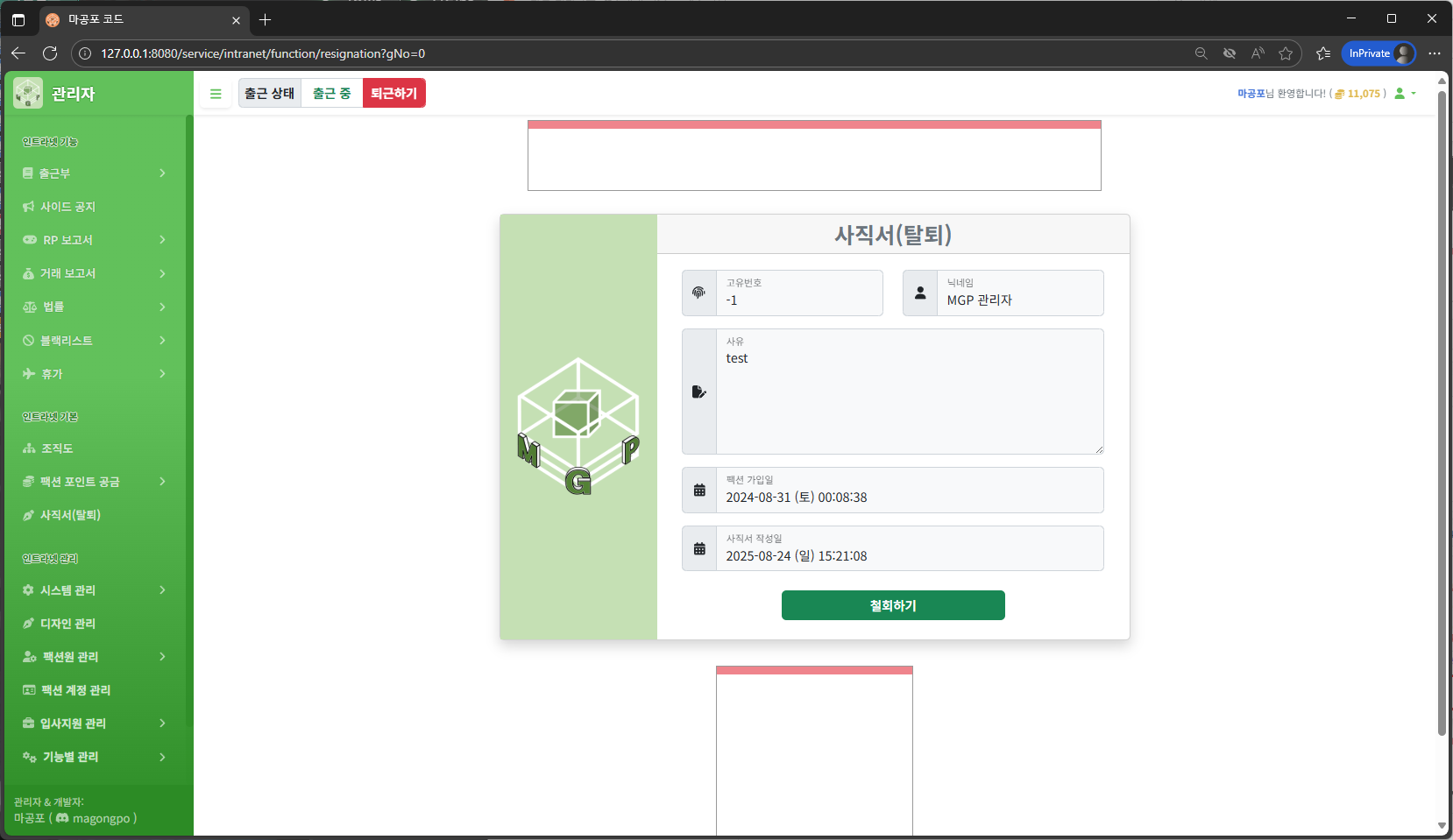1. 인트라넷 이동
좌측 메뉴 → 인트라넷 클릭 → 인트라넷 이동 클릭

2. 팩션 가입신청 이동
좌측 메뉴 → 팩션 가입신청 클릭
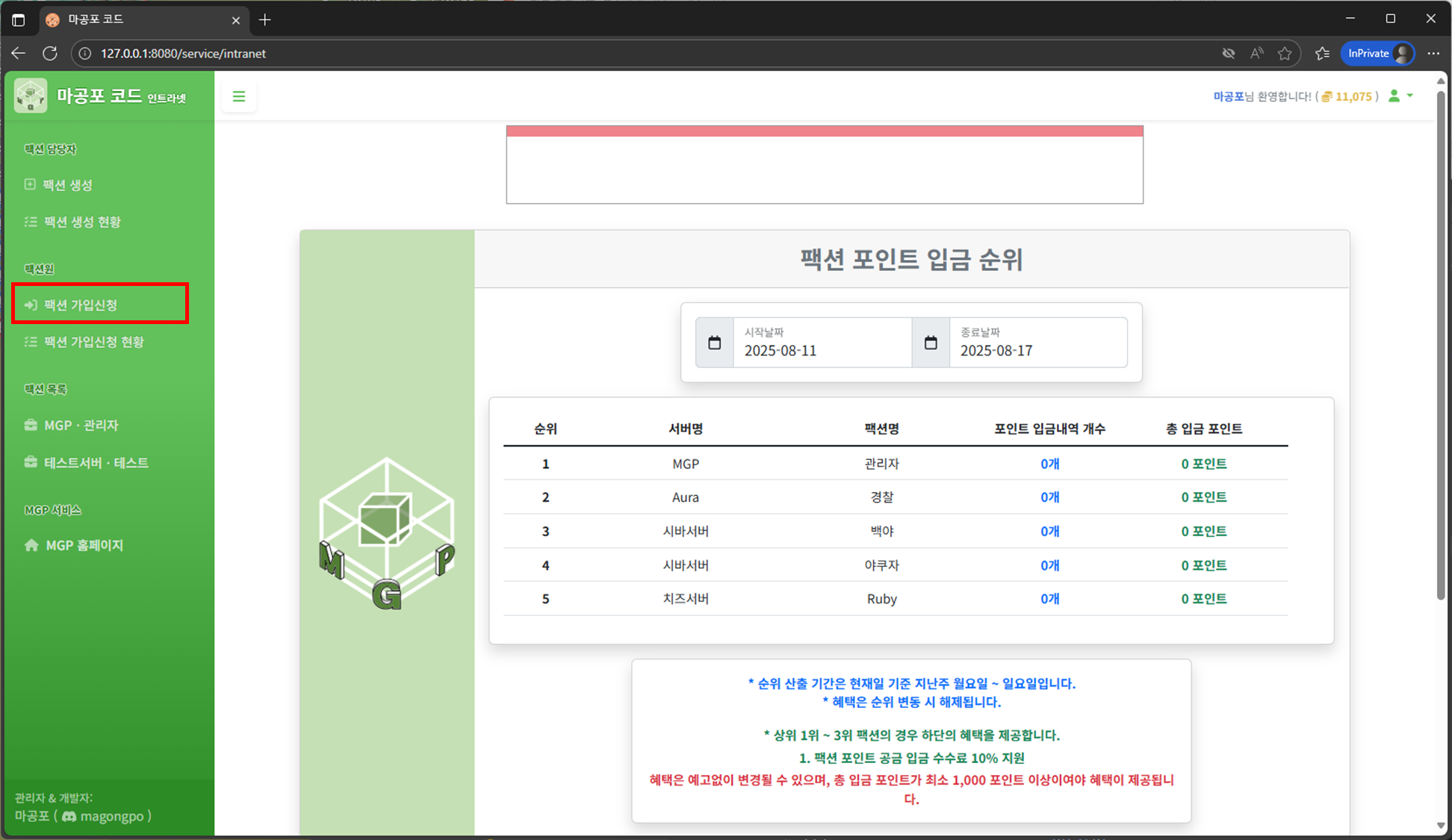
3. 팩션 가입신청 1단계
팩션 가입코드 입력 → 다음 단계 클릭
* 가입코드는 운영진에게 발급받거나 인트라넷 팩션 메인페이지에서 확인(커스텀 코드 사용 시 해당 코드)
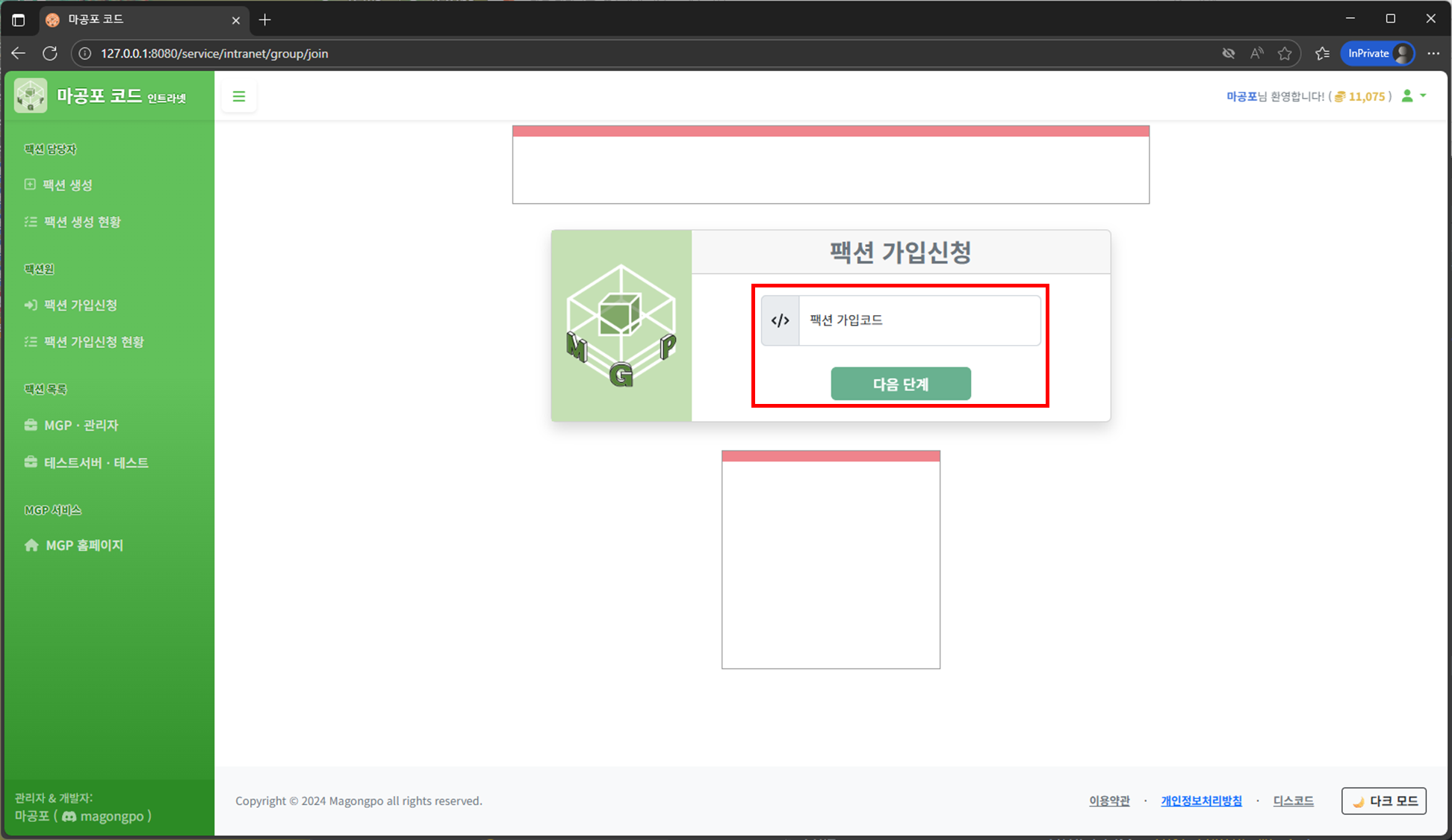
4. 팩션 가입신청 2단계
고유번호 입력 → 닉네임 입력 → 팩션 가입신청 클릭
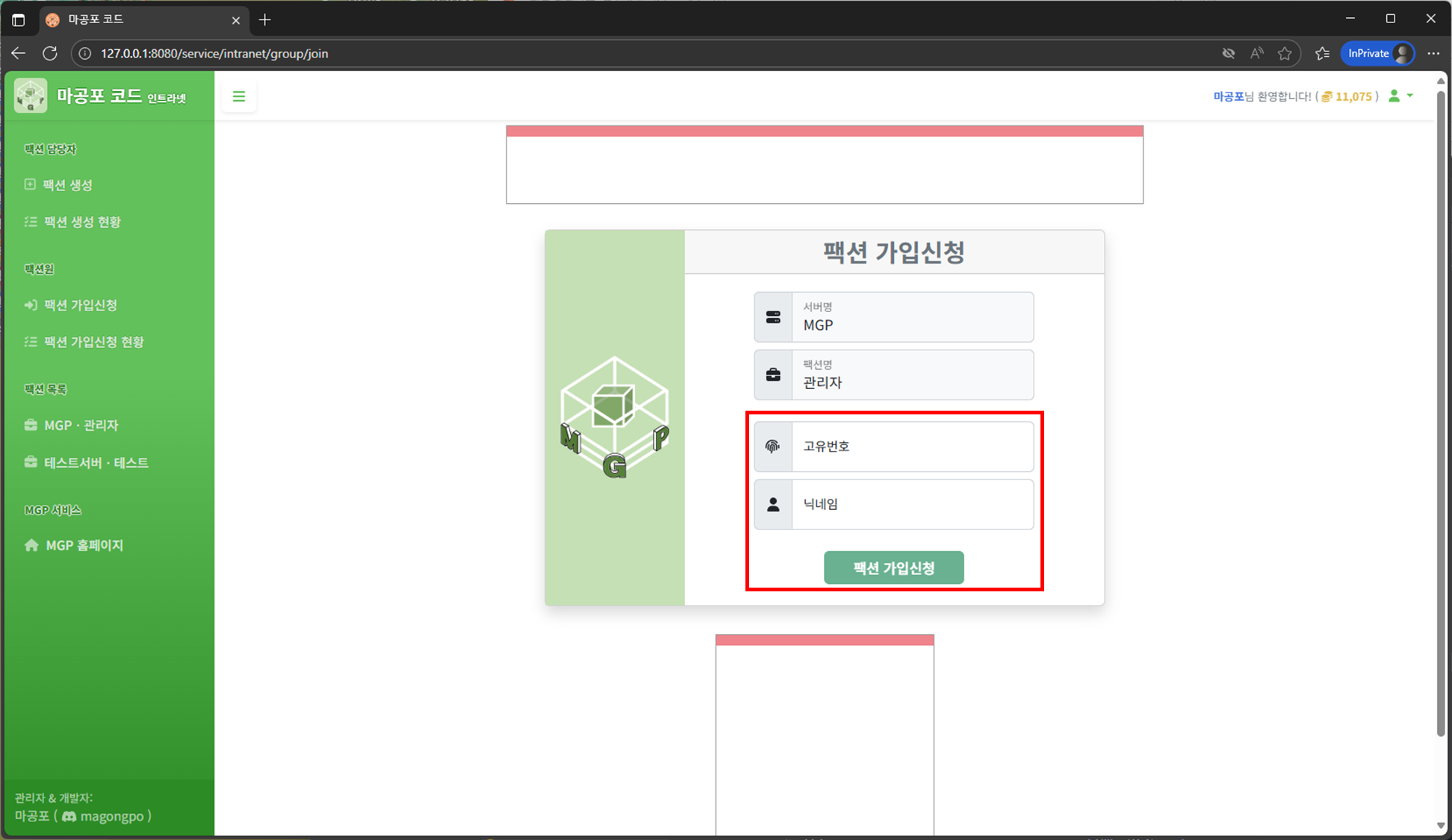
5. 팩션 가입신청 현황 이동
좌측 메뉴 → 팩션 가입신청 현황 클릭
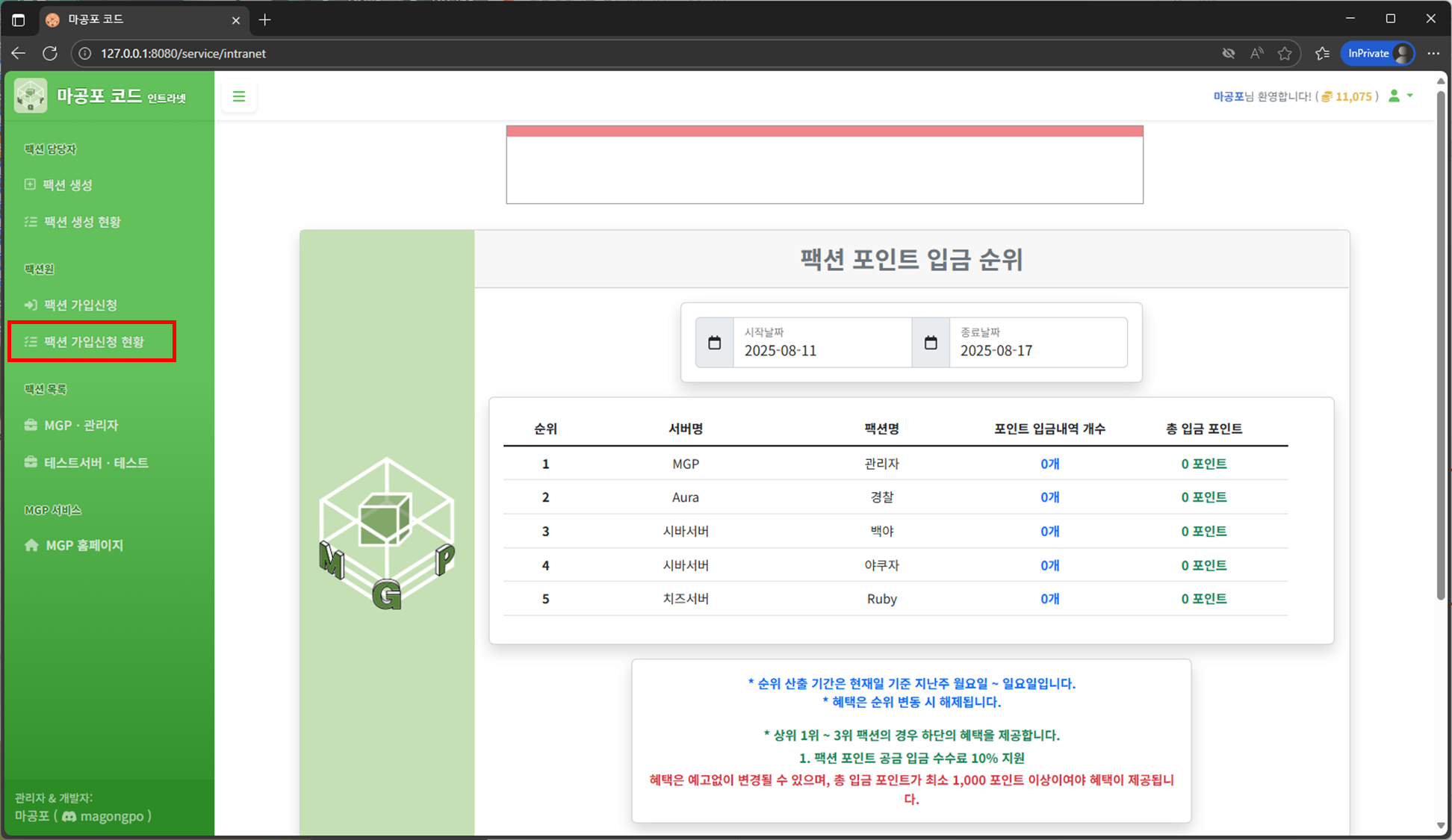
6. 가입신청 상태 확인
정상적으로 접수되었는지 여부와 신청 현황을 확인할 수 있습니다.
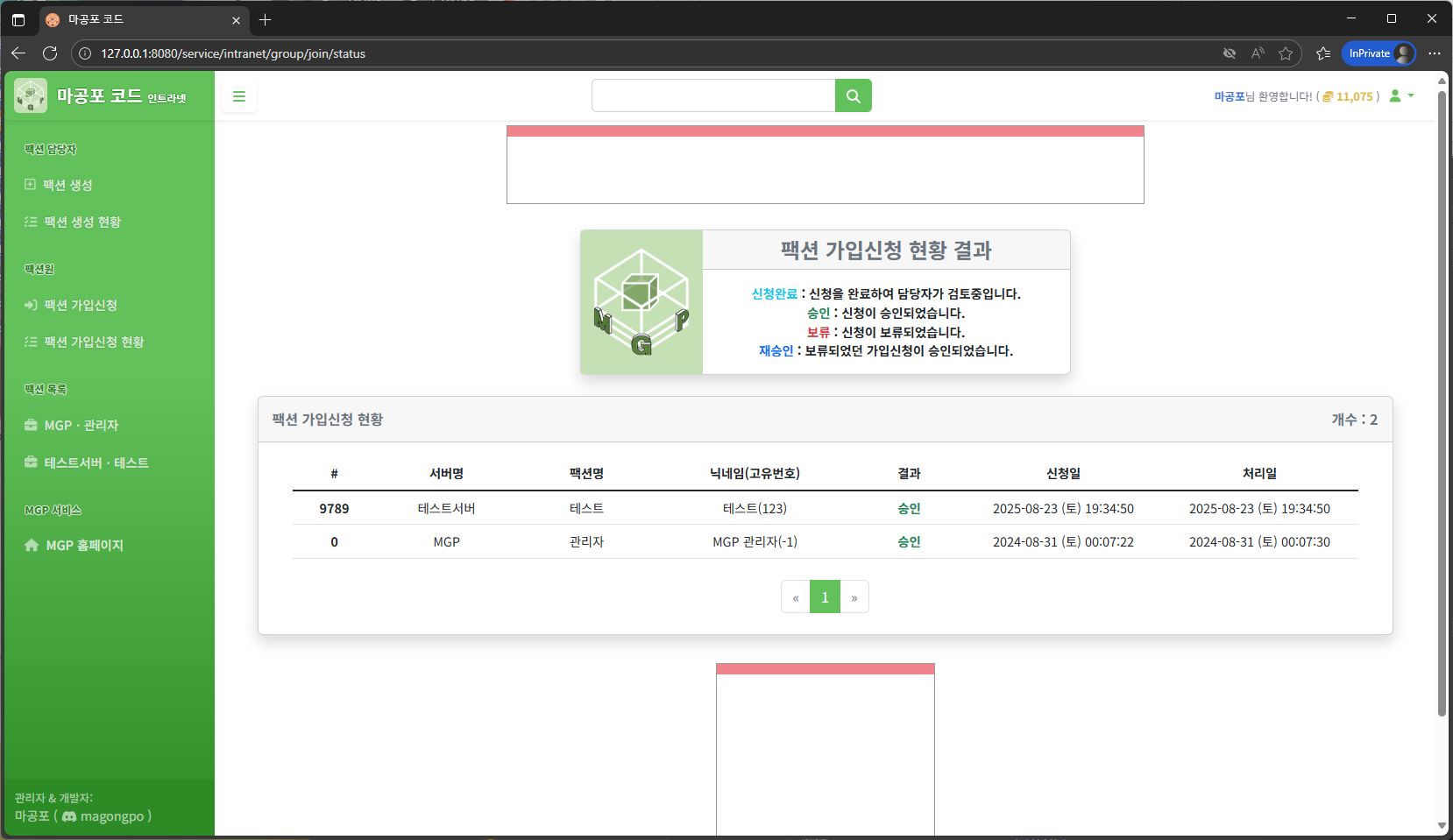
1. 출근부 작성 (PC)
상단 출근하기/퇴근하기 클릭
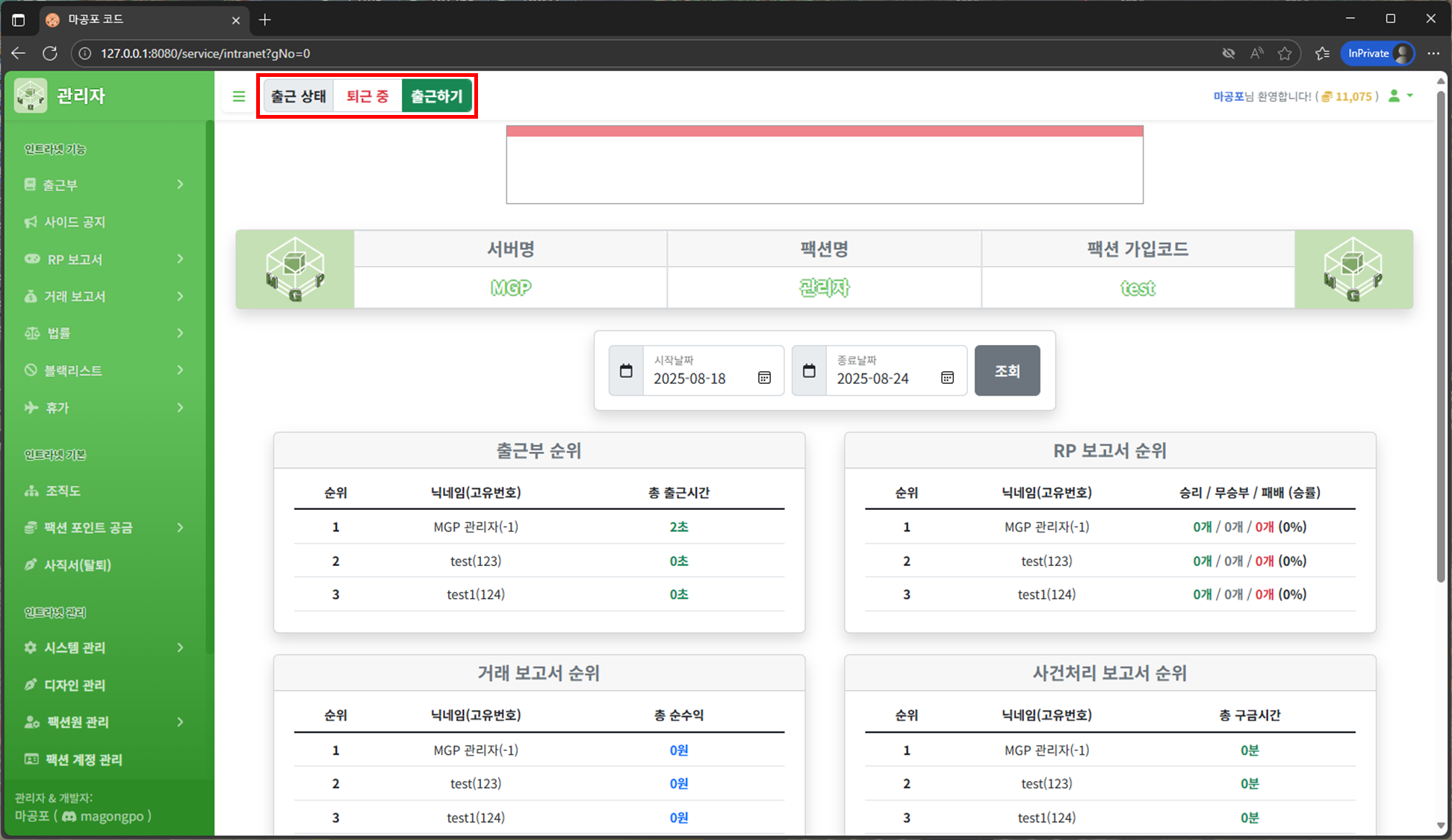
2. 출근부 작성 (모바일)
상단 보고서 모양 아이콘 클릭 → 출근하기/퇴근하기 클릭
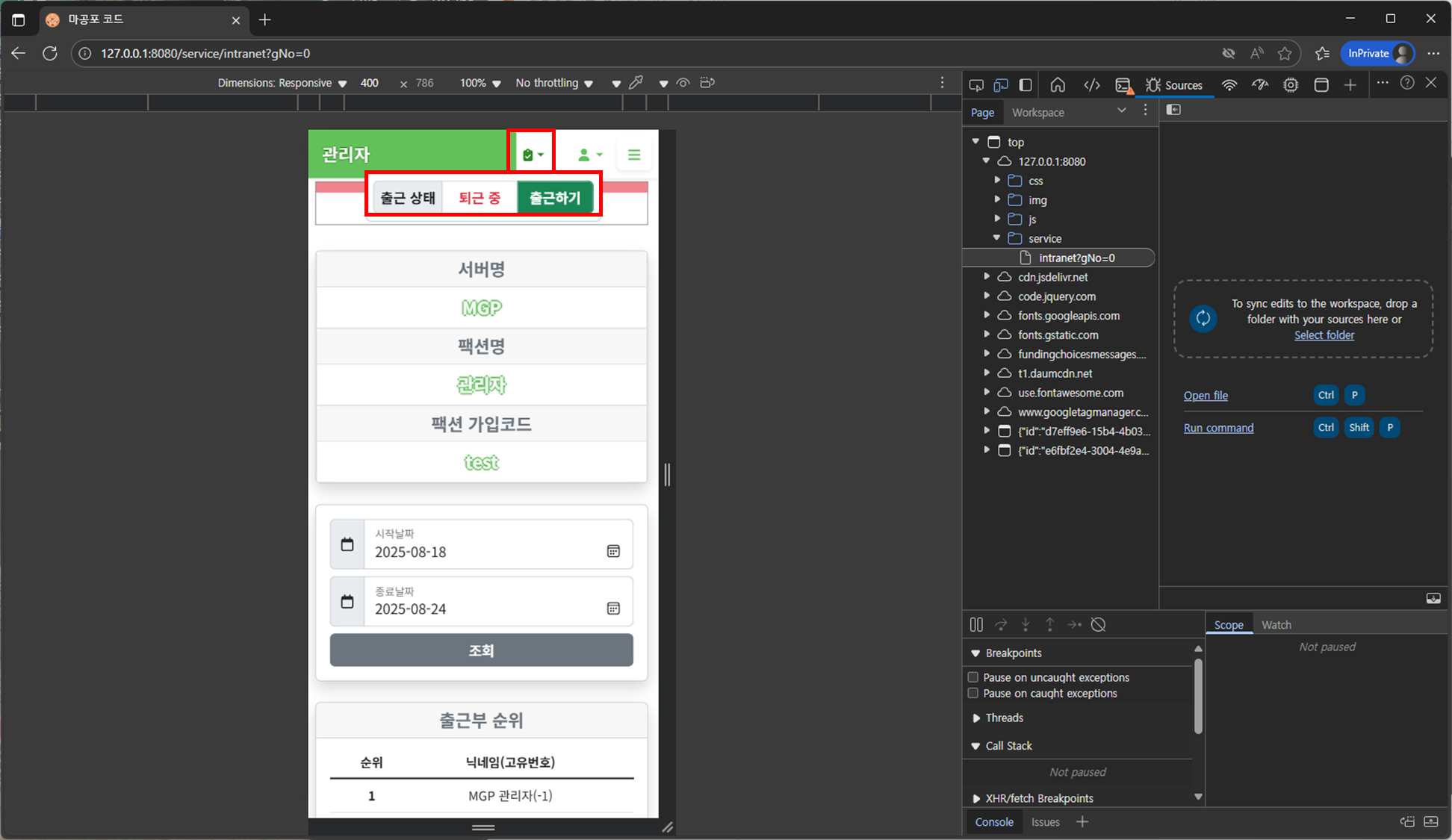
3. 출근부 이동
좌측 메뉴 → 출근부 클릭 → 출근부 클릭
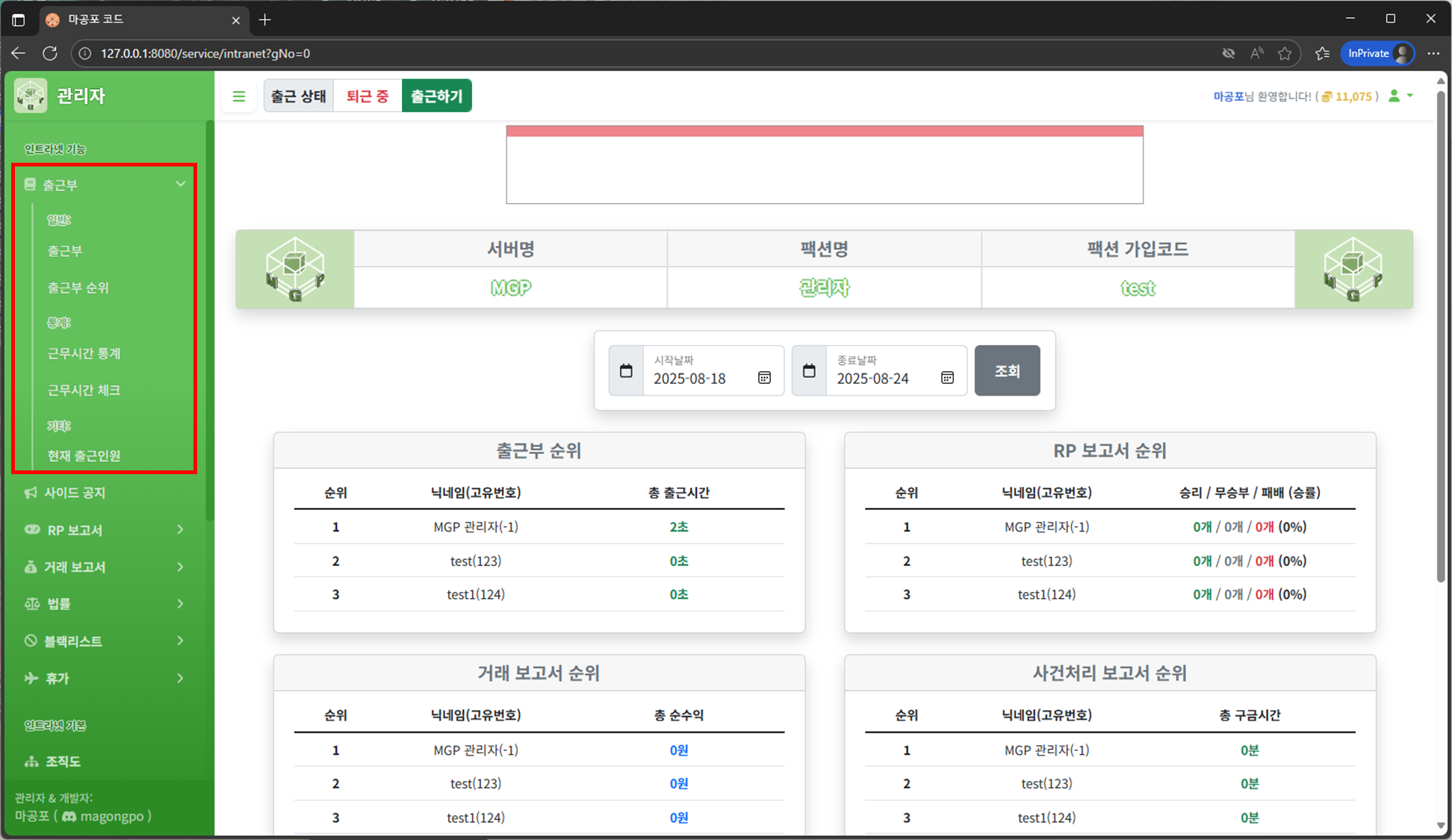
4. 출근부 확인/삭제
본인 및 타인의 출근부 목록 확인 가능. 출근/퇴근 후 30초 이내 본인 기록 삭제 가능.
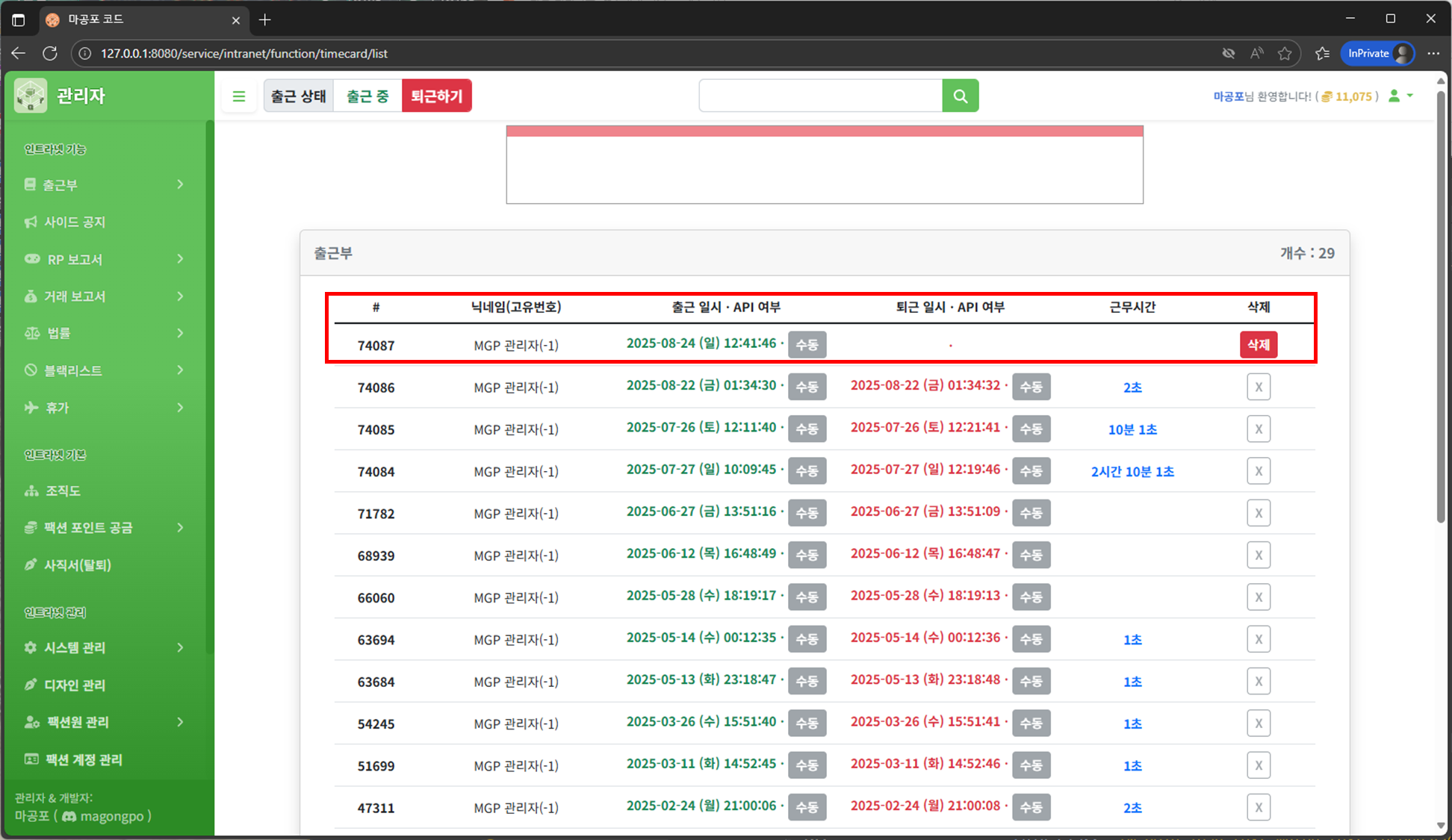
1. 출근부 순위 이동
좌측 메뉴 → 출근부 → 출근부 순위
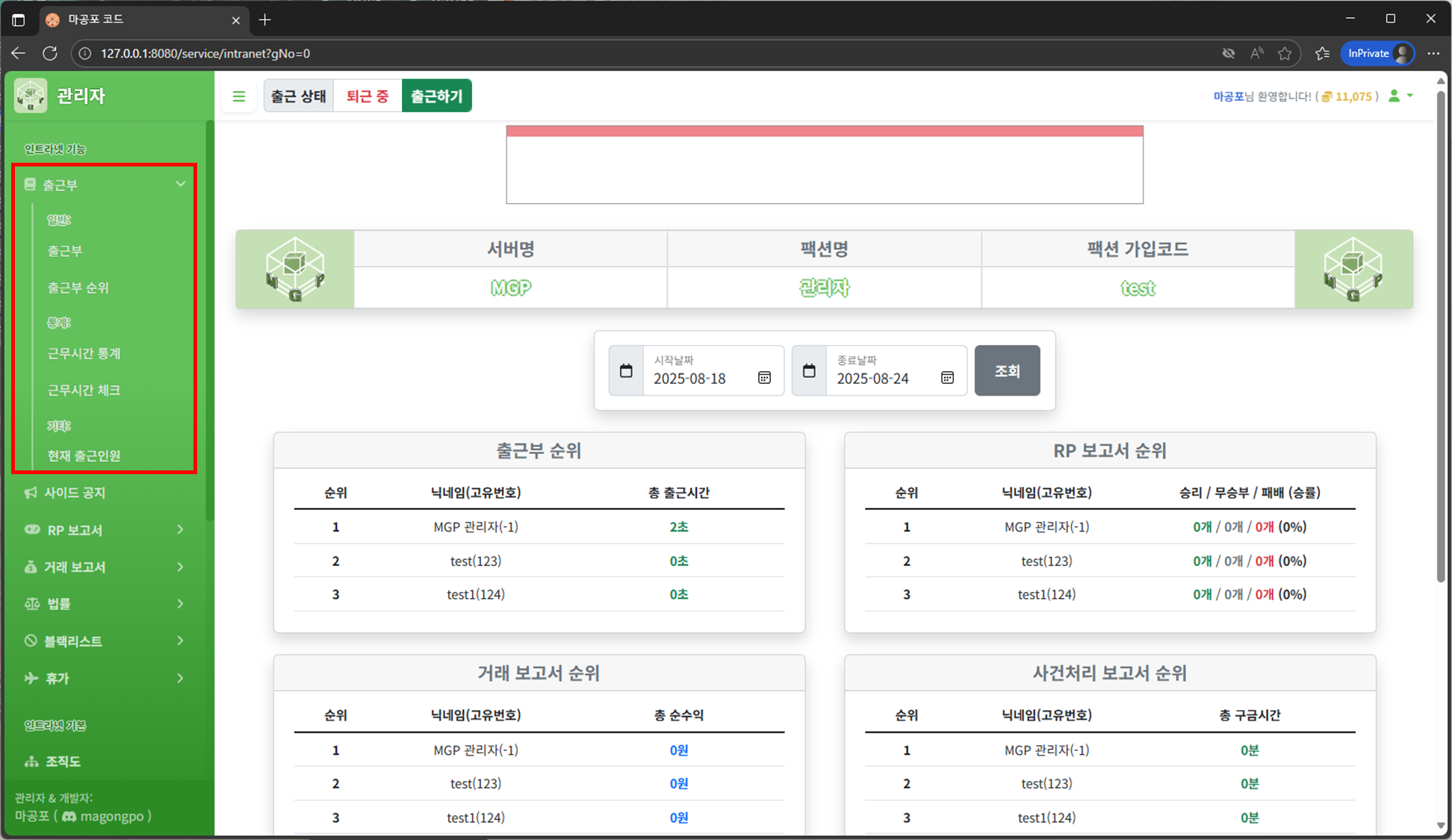
2. 출근부 순위 - 날짜 선택
시작날짜/종료날짜 선택 → 조회 클릭
* 선택 기간의 보고서를 기준으로 순위 산정
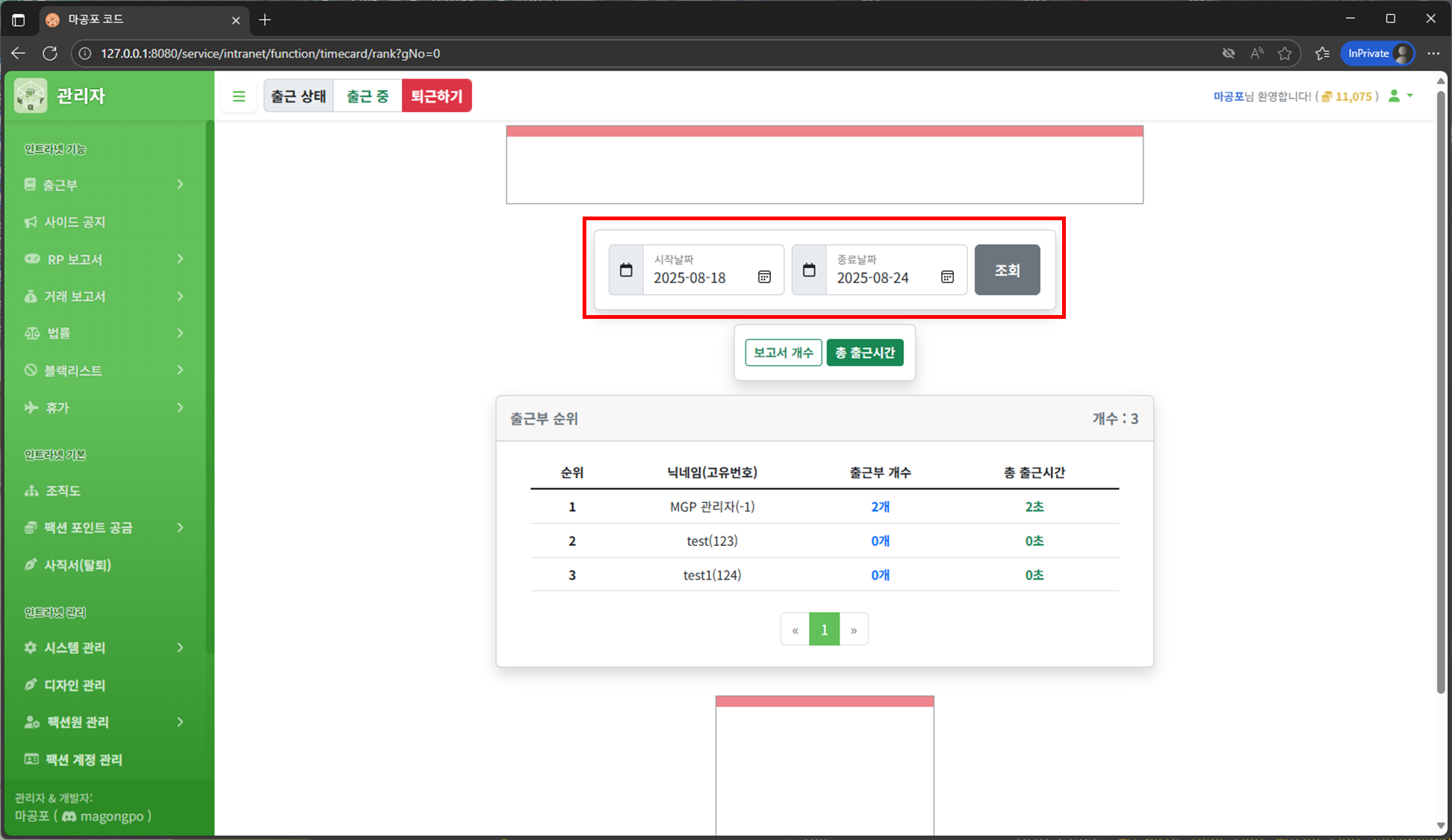
3. 출근부 순위 - 정렬 기준
원하는 정렬 기준 선택
* 설정한 기준으로 순위 산정

1. 근무시간 통계 이동
좌측 메뉴 → 출근부 → 근무시간 통계
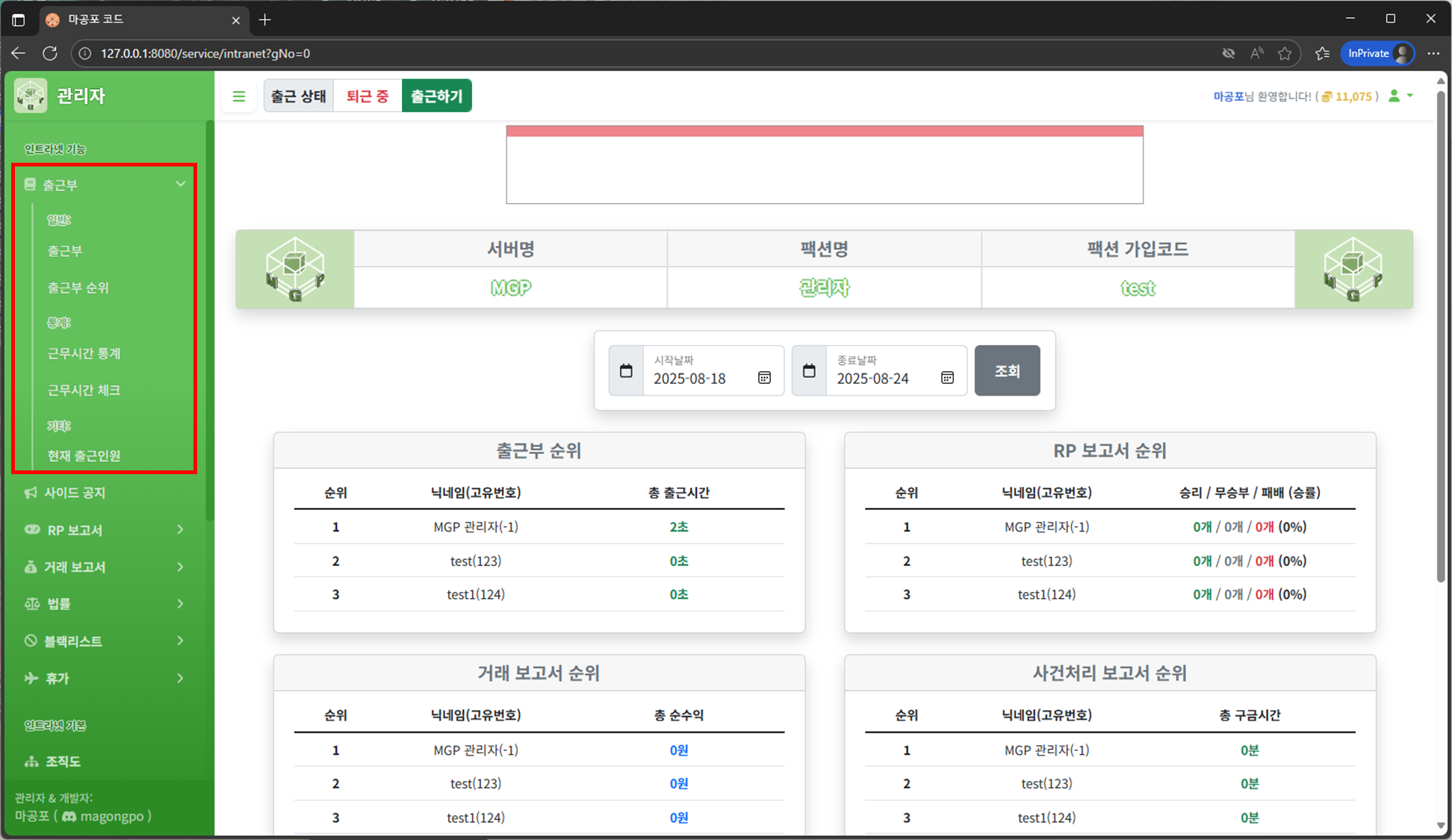
2. 근무시간 통계 - 날짜 선택
날짜 선택 → 조회 클릭
* 해당 날짜의 근무시간 분포가 표출
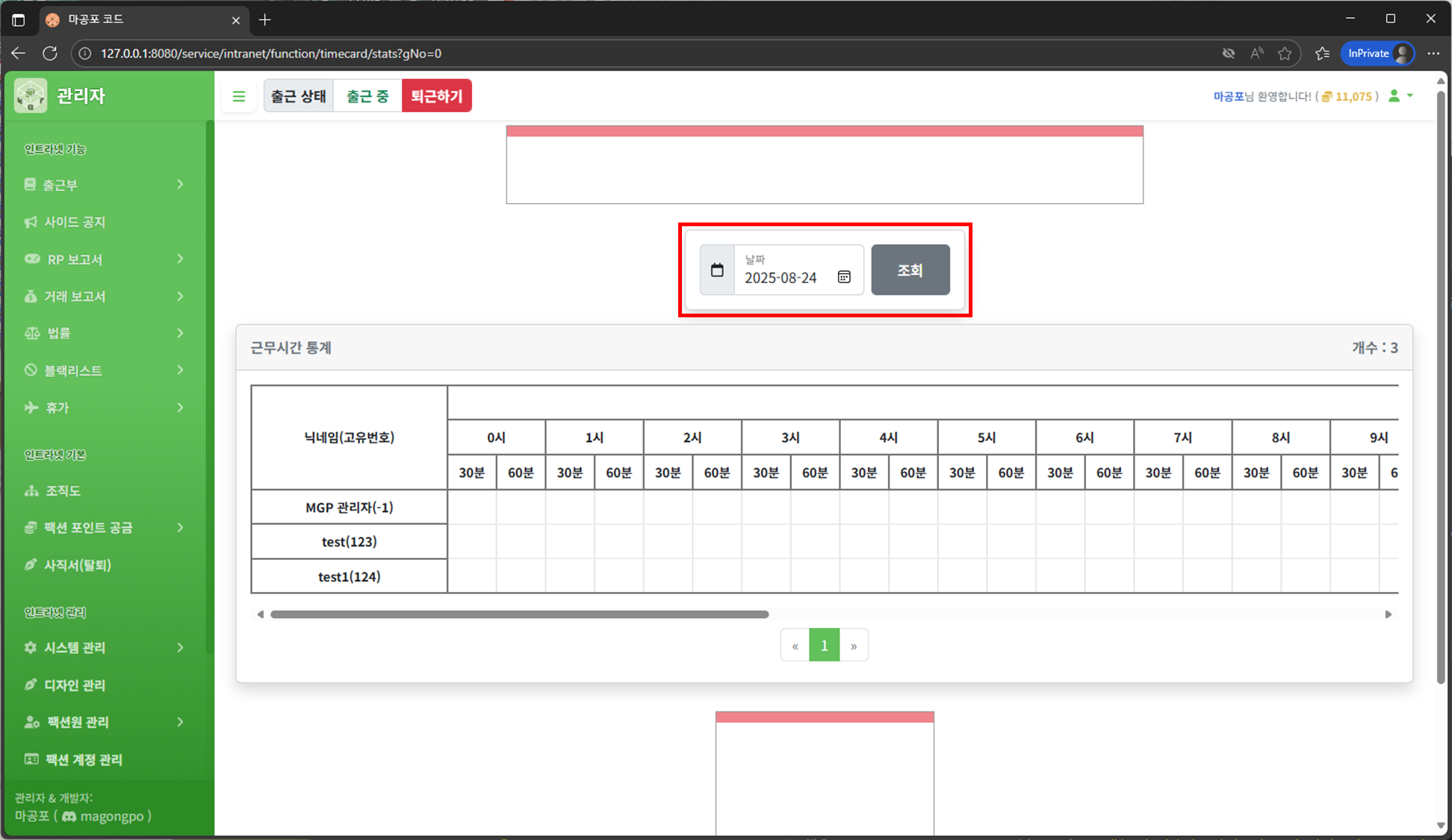
3. 근무시간 통계 확인 방법
Ctrl + 마우스 휠로 화면 확대/축소 → 출근 시간대는 녹색으로 표시
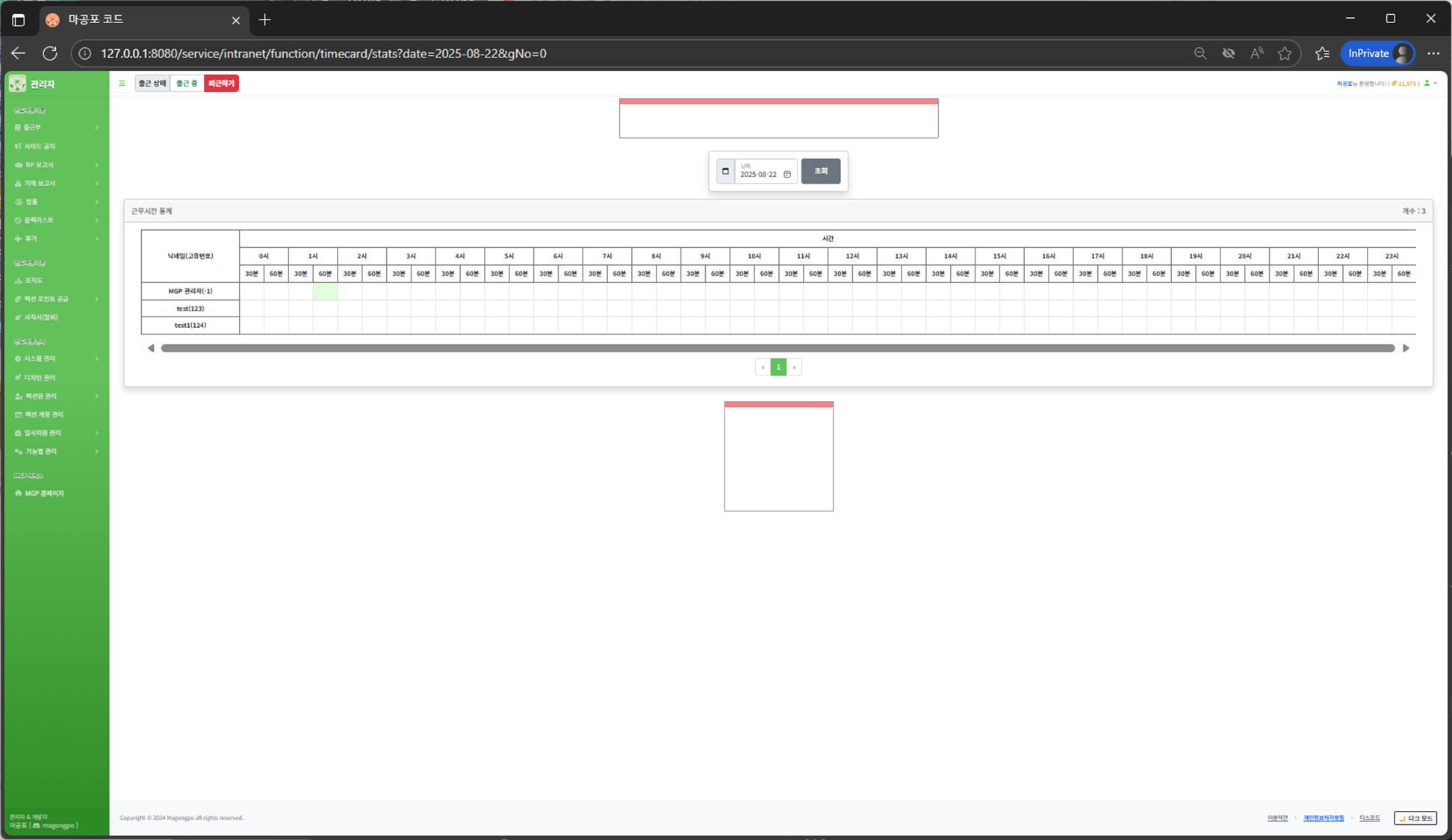
1. 근무시간 체크 이동
좌측 메뉴 → 출근부 → 근무시간 체크
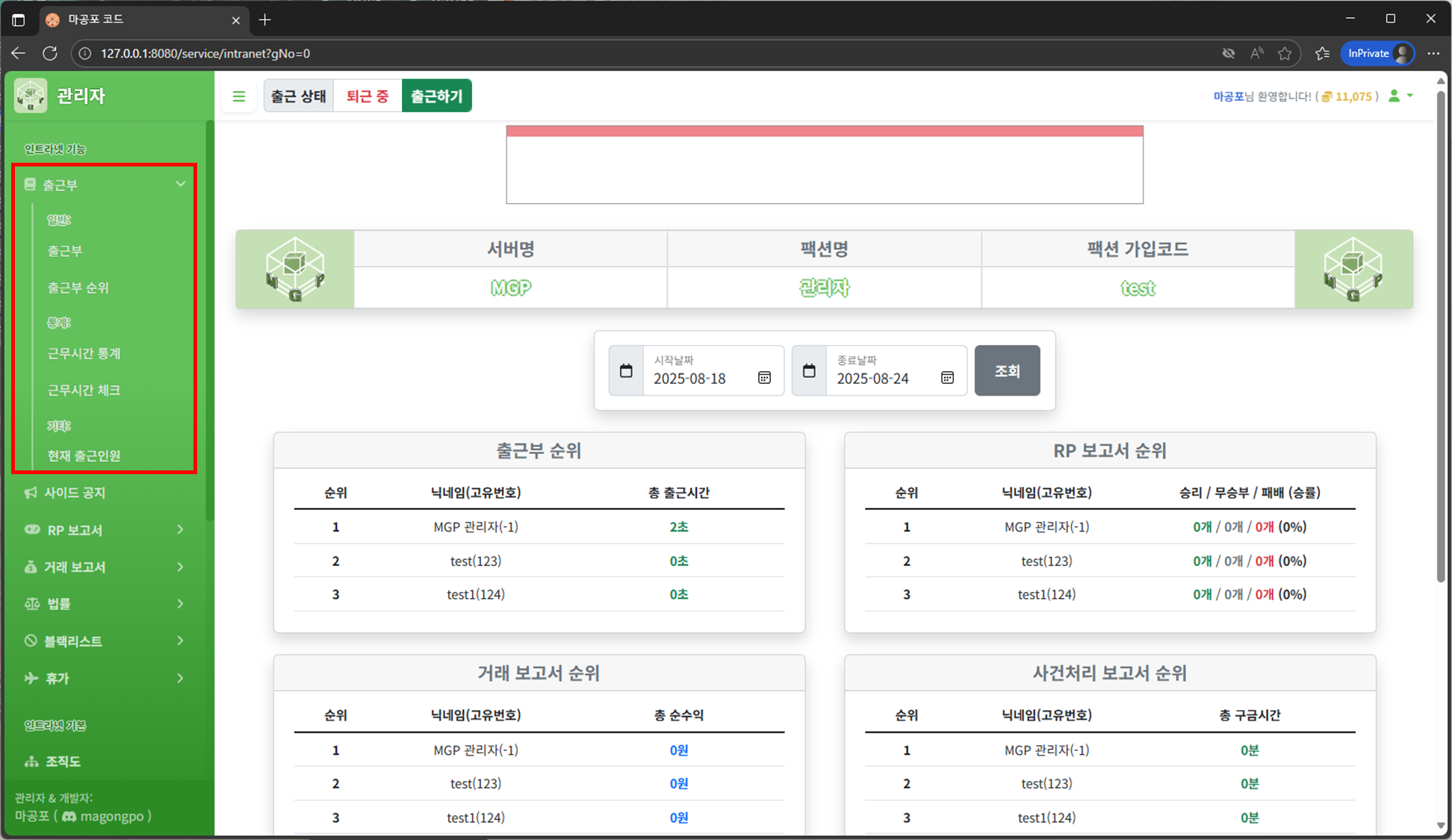
2. 근무시간 체크 - 날짜 선택
시작날짜/종료날짜 선택 → 조회 클릭
* 선택 구간의 근무시간 표가 표시
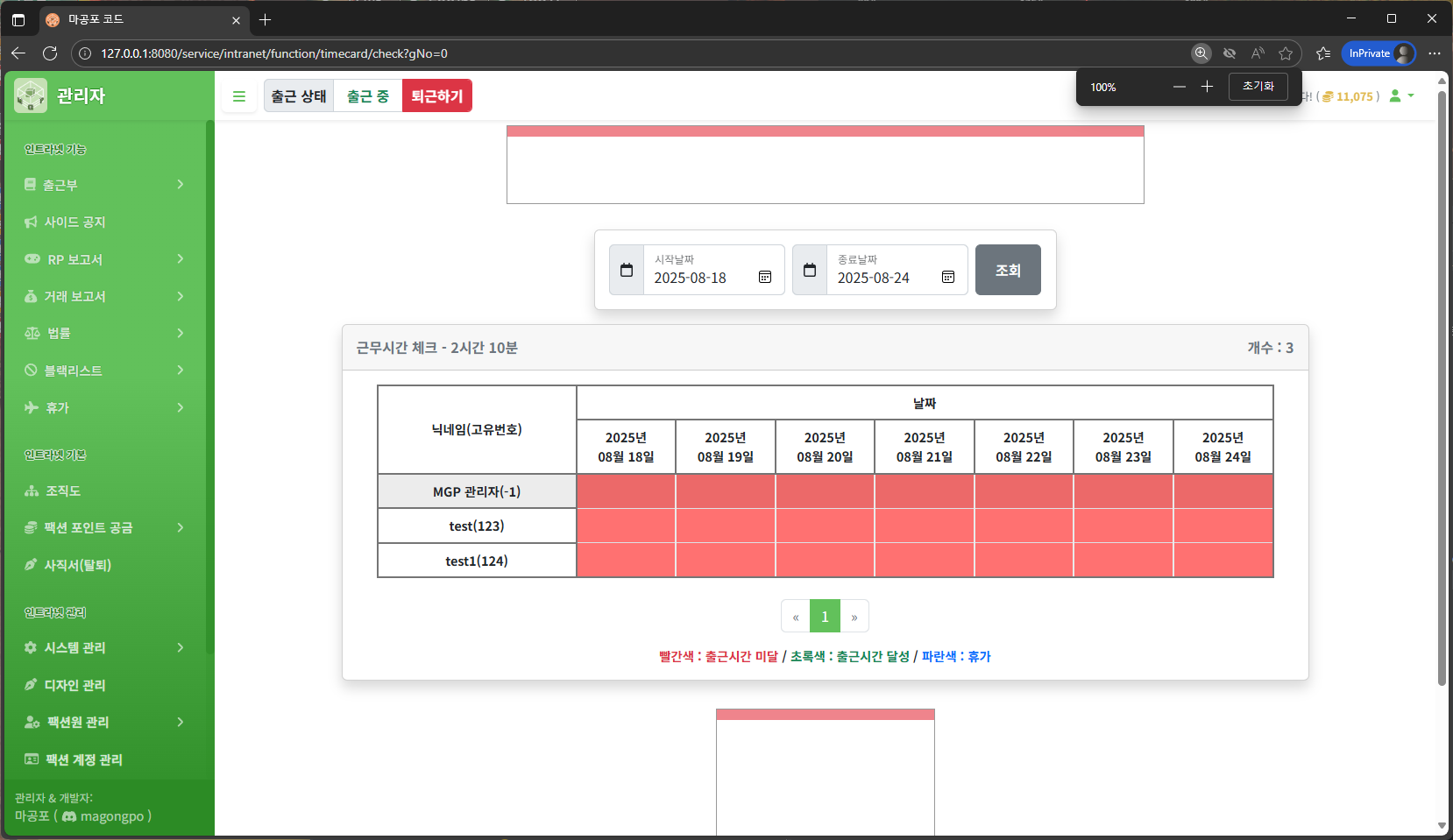
1. 현재 출근인원 이동
좌측 메뉴 → 출근부 → 현재 출근인원
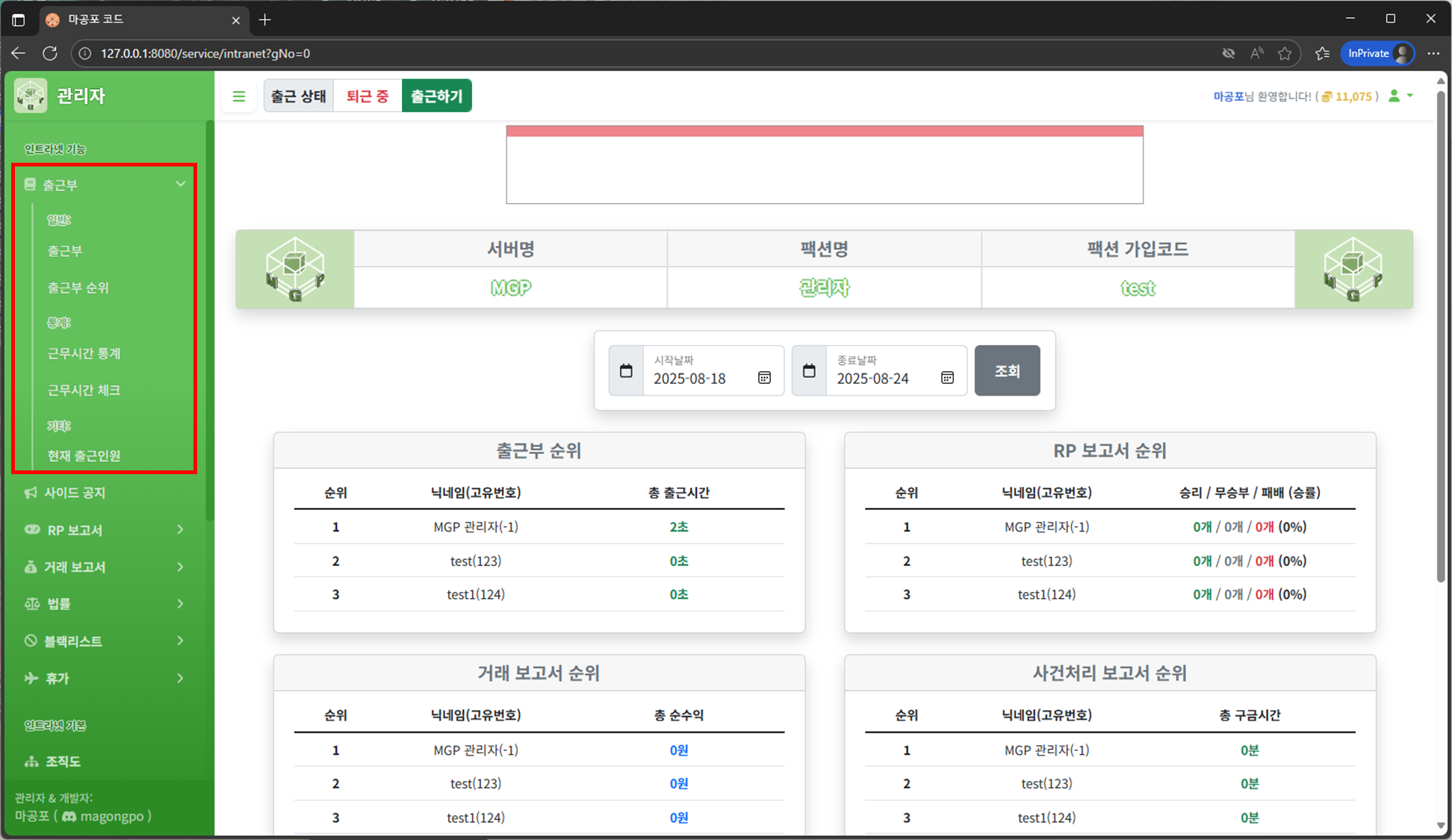
2. 현재 출근인원 확인
현재 인트라넷 출근 상태인 인원을 한눈에 확인할 수 있습니다.
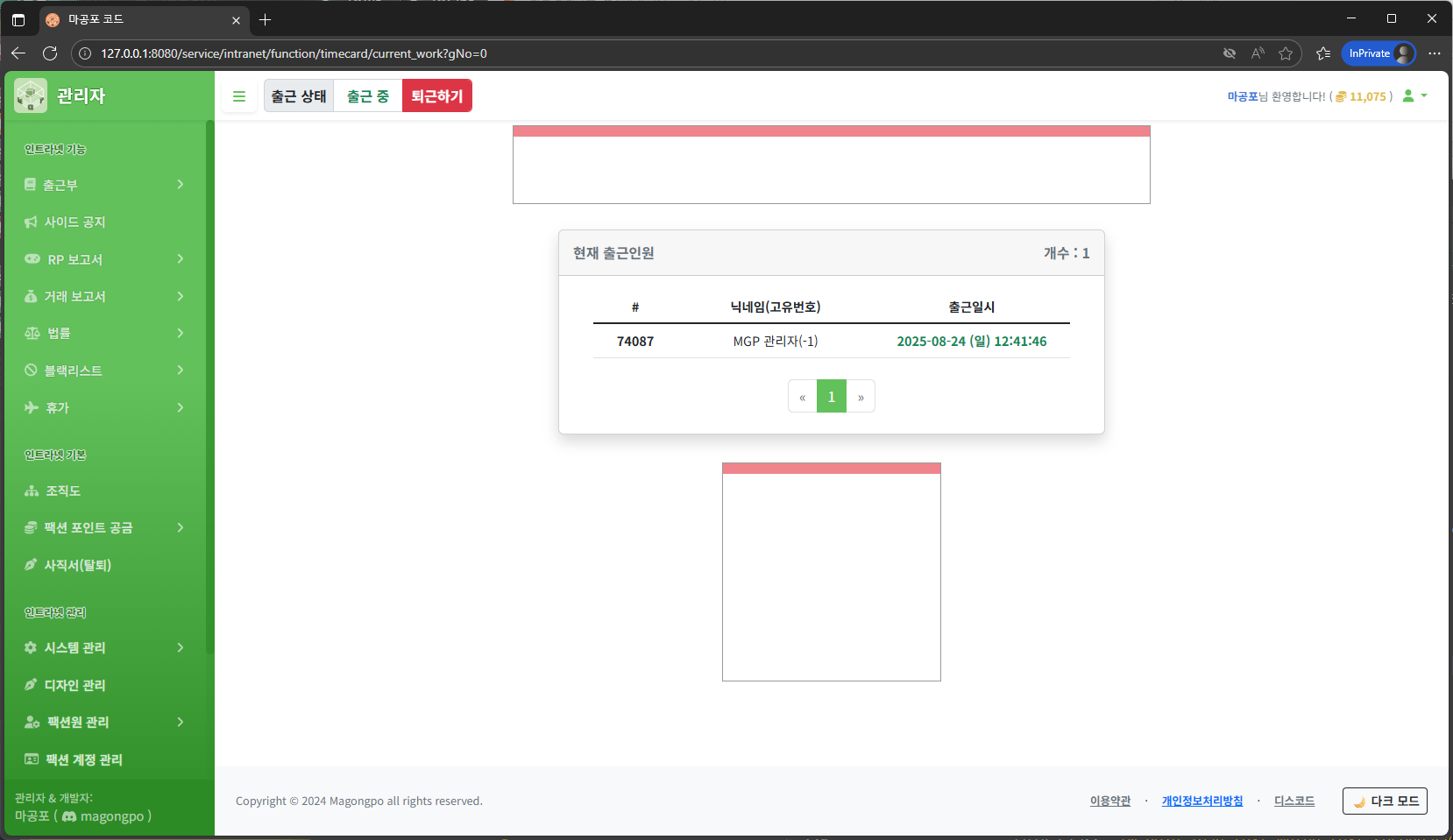
1. 사이드 공지 이동
좌측 메뉴 → 사이드 공지
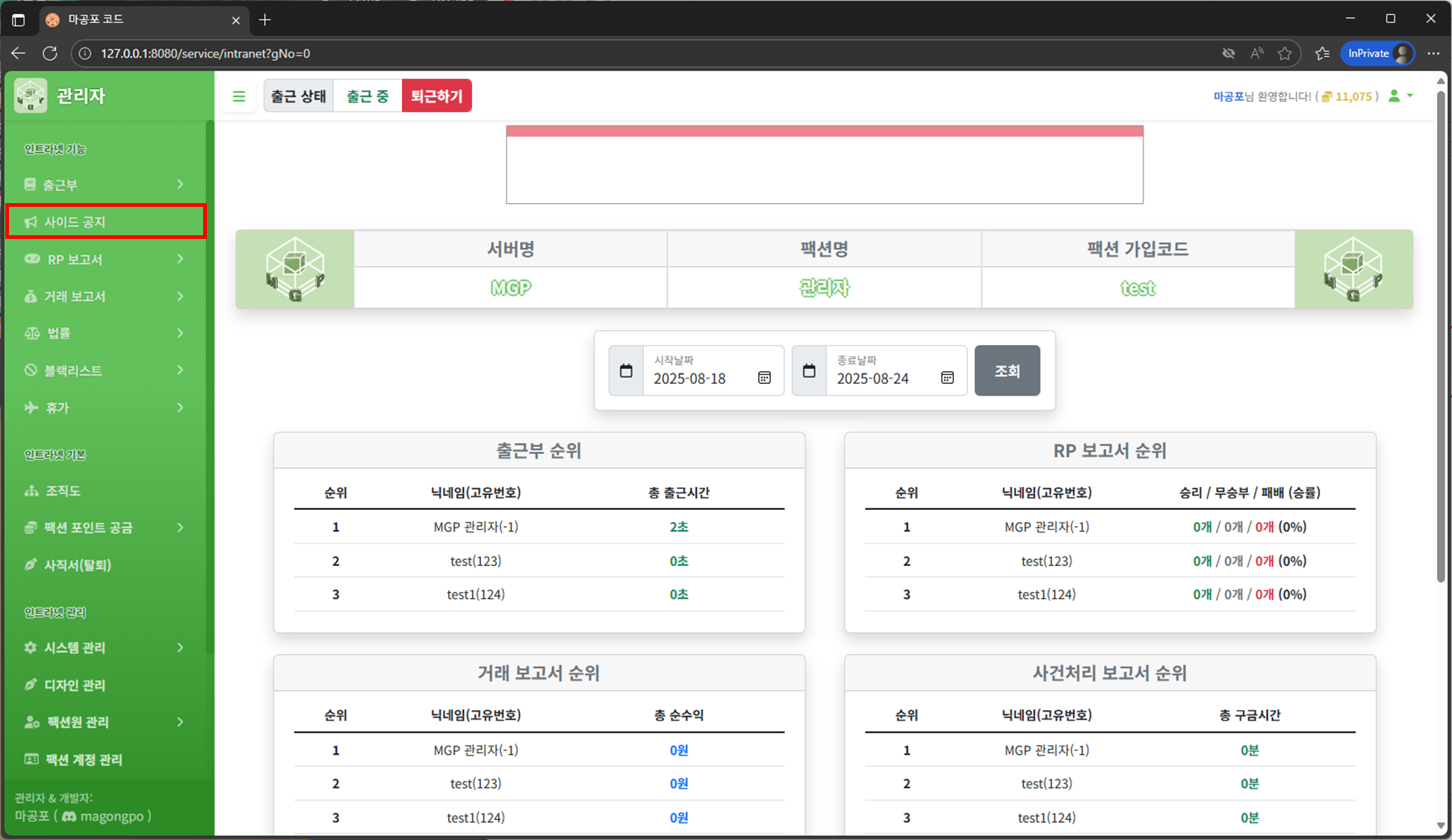
2. 사이드 공지 복사
복사 클릭
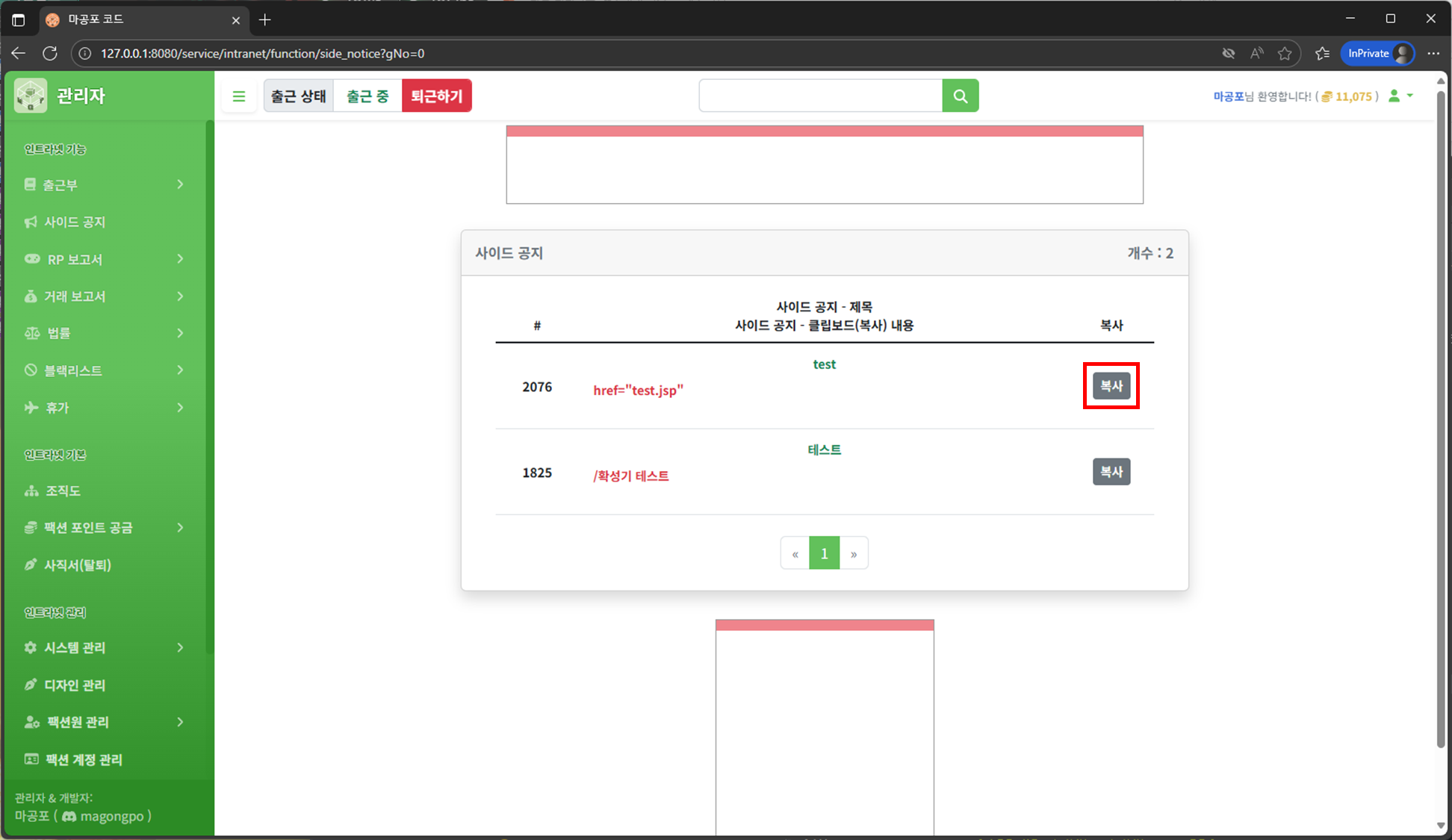
1. 보고서 작성 이동
좌측 메뉴 → RP 보고서 → 보고서 작성
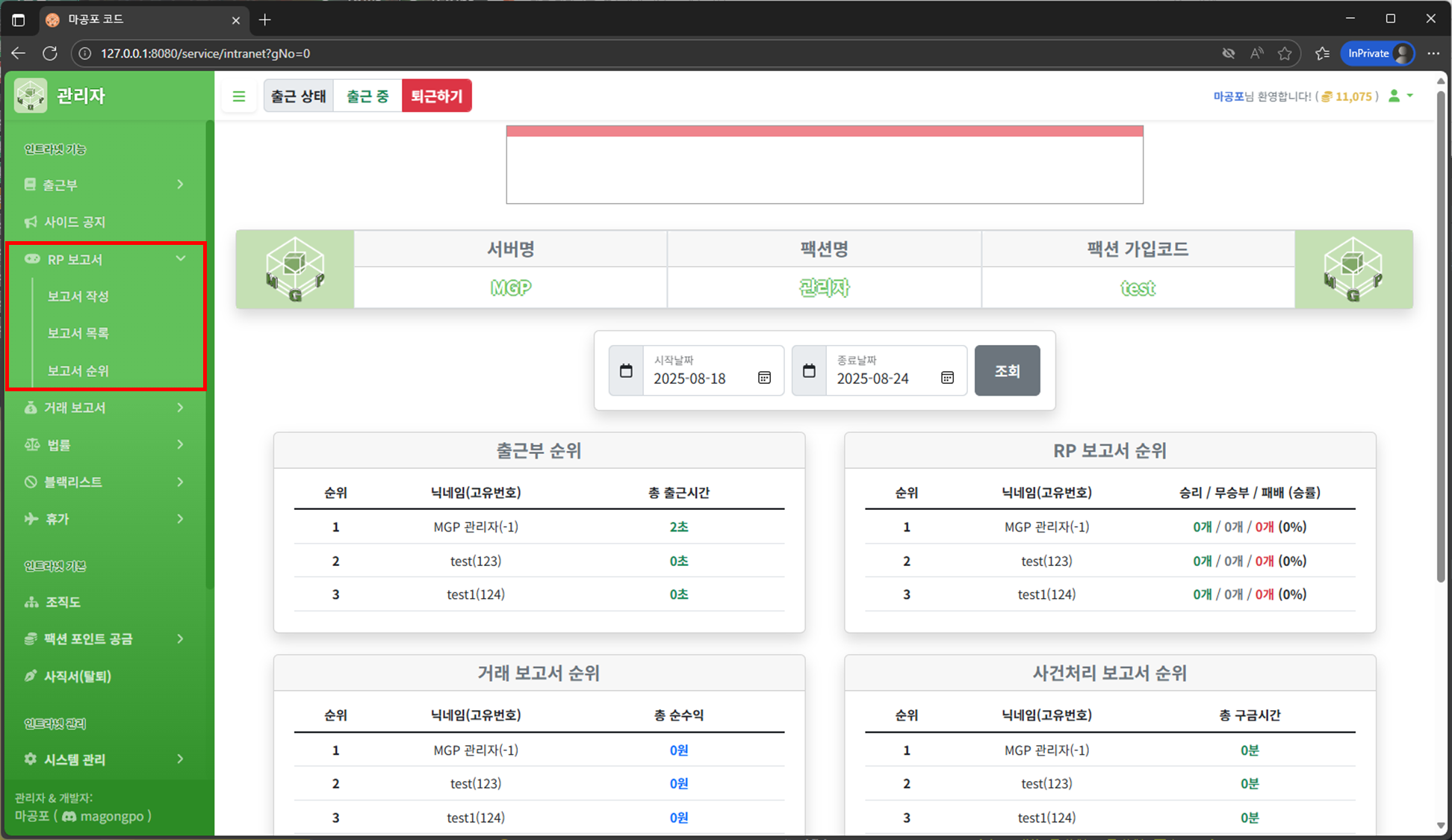
2. 보고서 작성 (일괄)
* 해당 팩션 설정이 일괄 작성인 경우
RP 종류 선택 → 상대측 팩션 선택 → RP 결과 선택 → RP 참여인원(본인 포함) 선택 → 보고서 작성
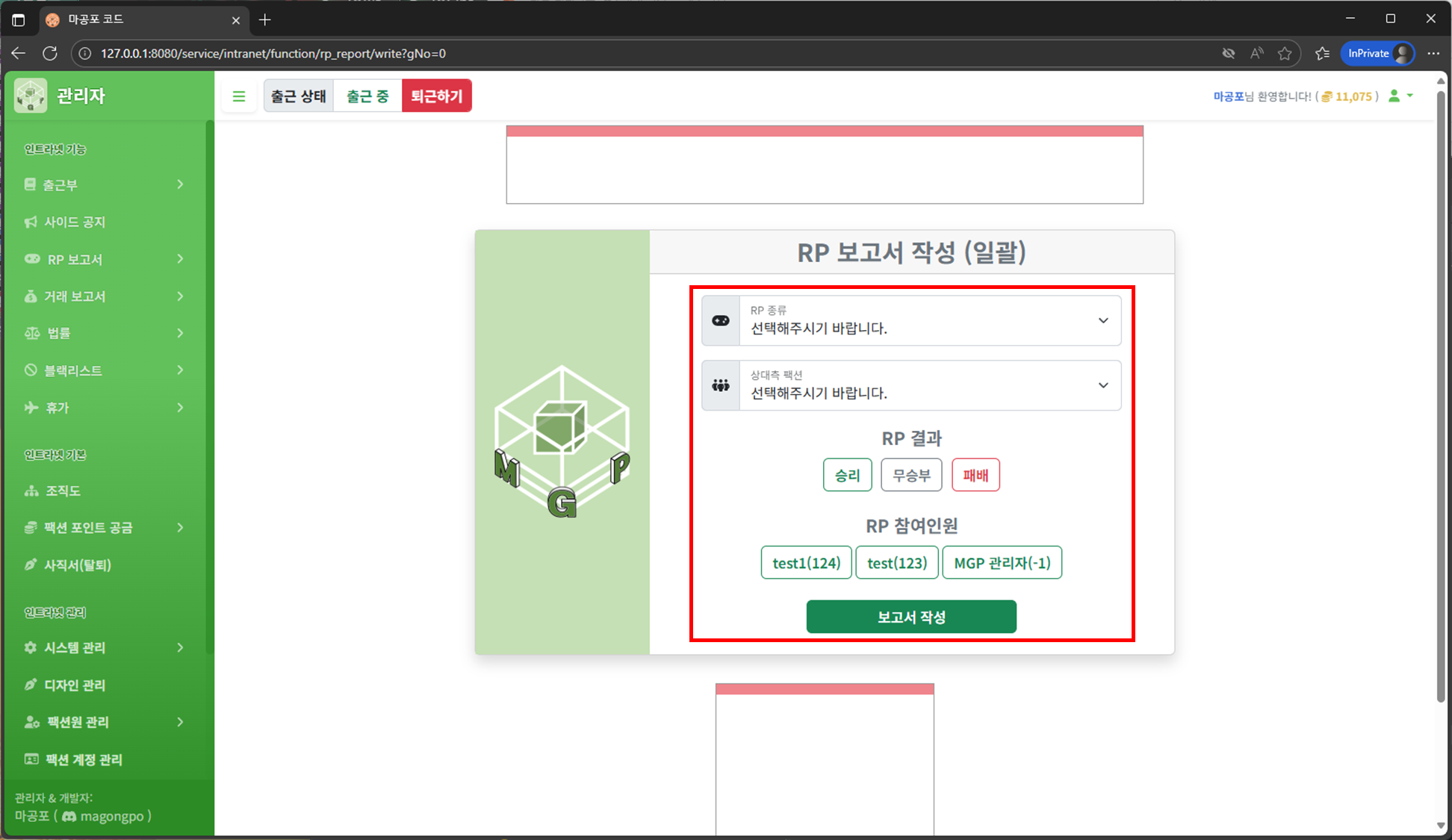
3. 보고서 작성 (개별)
* 해당 팩션 설정이 개별 작성인 경우
RP 종류 선택 → 상대측 팩션 선택 → RP 결과 선택 → 보고서 작성

1. 보고서 목록 이동
좌측 메뉴 → RP 보고서 → 보고서 목록
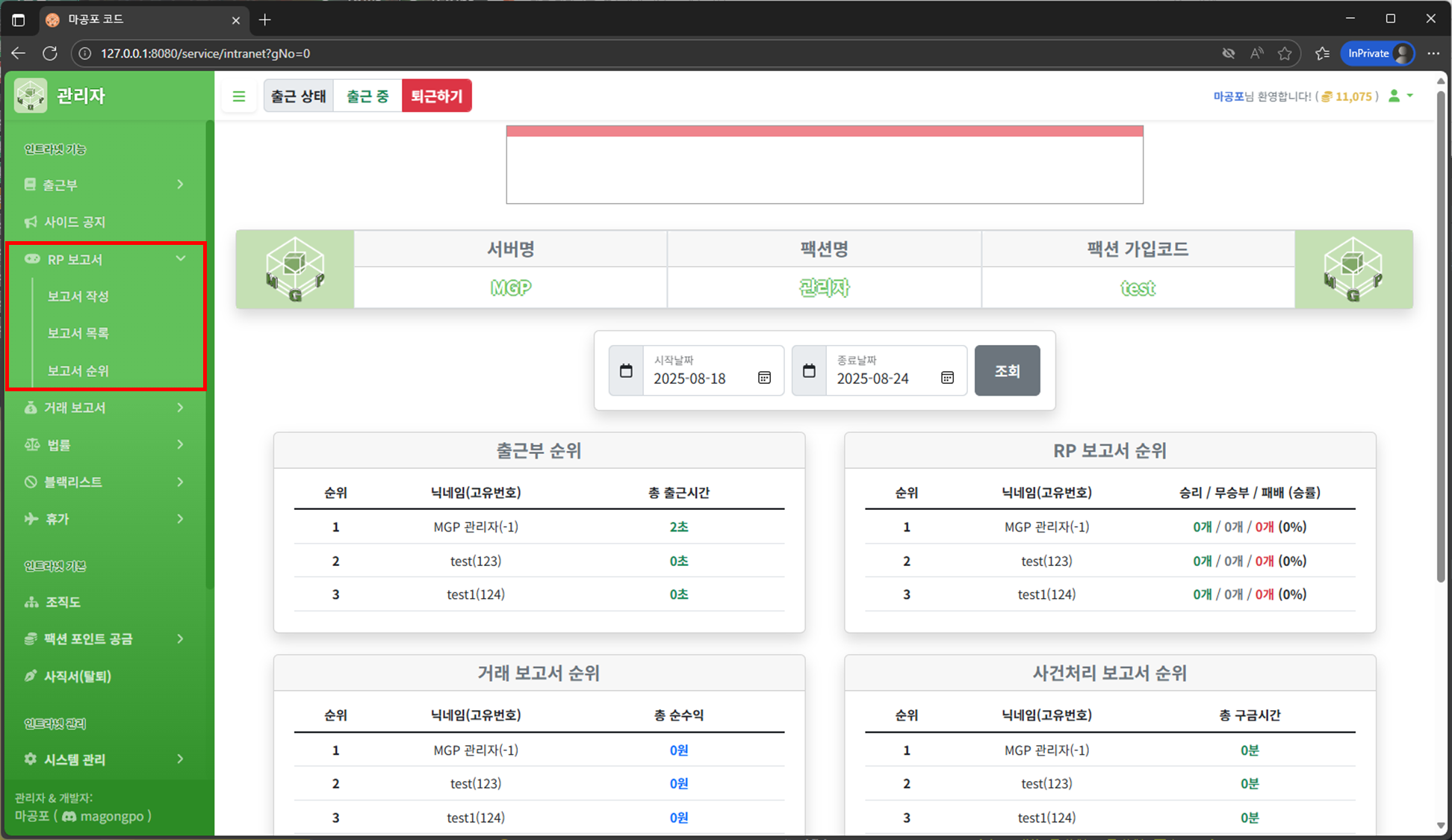
2. 보고서 확인/삭제
본인 및 타인의 보고서 확인 가능. 작성 후 30초 이내 본인 보고서 삭제 가능.
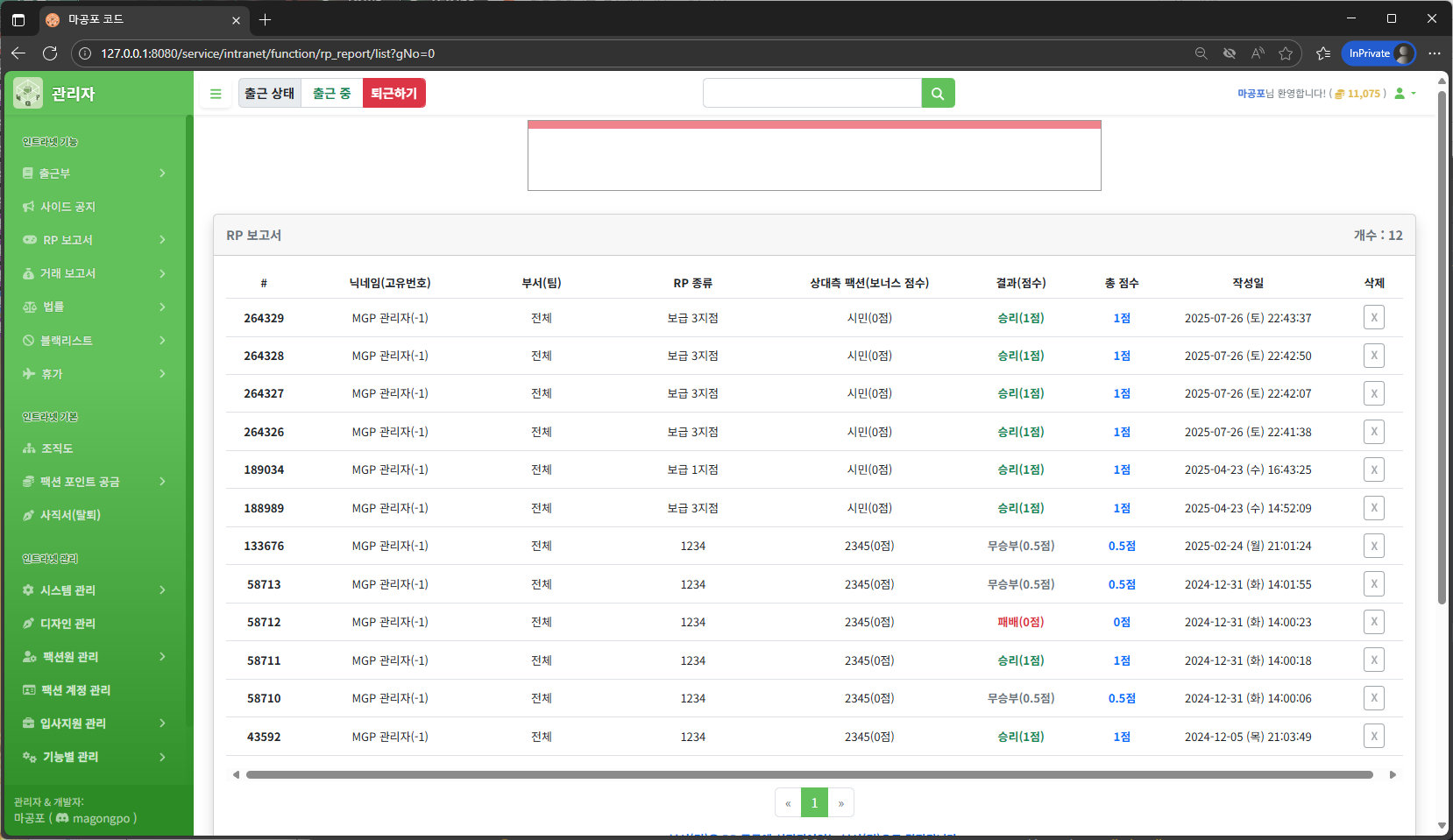
1. 보고서 순위 이동
좌측 메뉴 → RP 보고서 → 보고서 순위
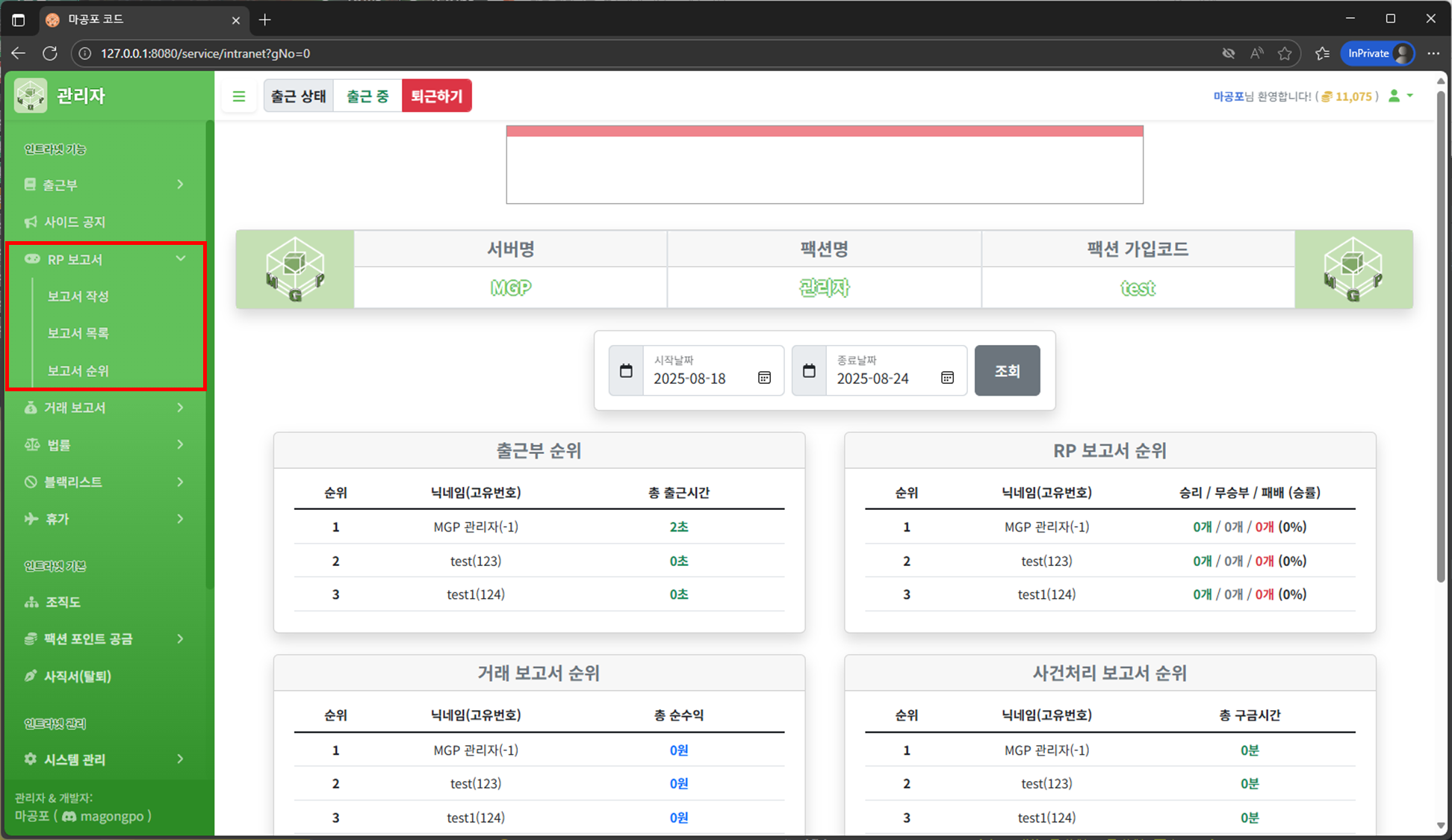
2. 보고서 순위 - 날짜/부서 선택
시작날짜/종료날짜 선택 → 부서(팀) 선택 → 조회 클릭
* 기간의 보고서를 기준으로 해당 부서만 노출
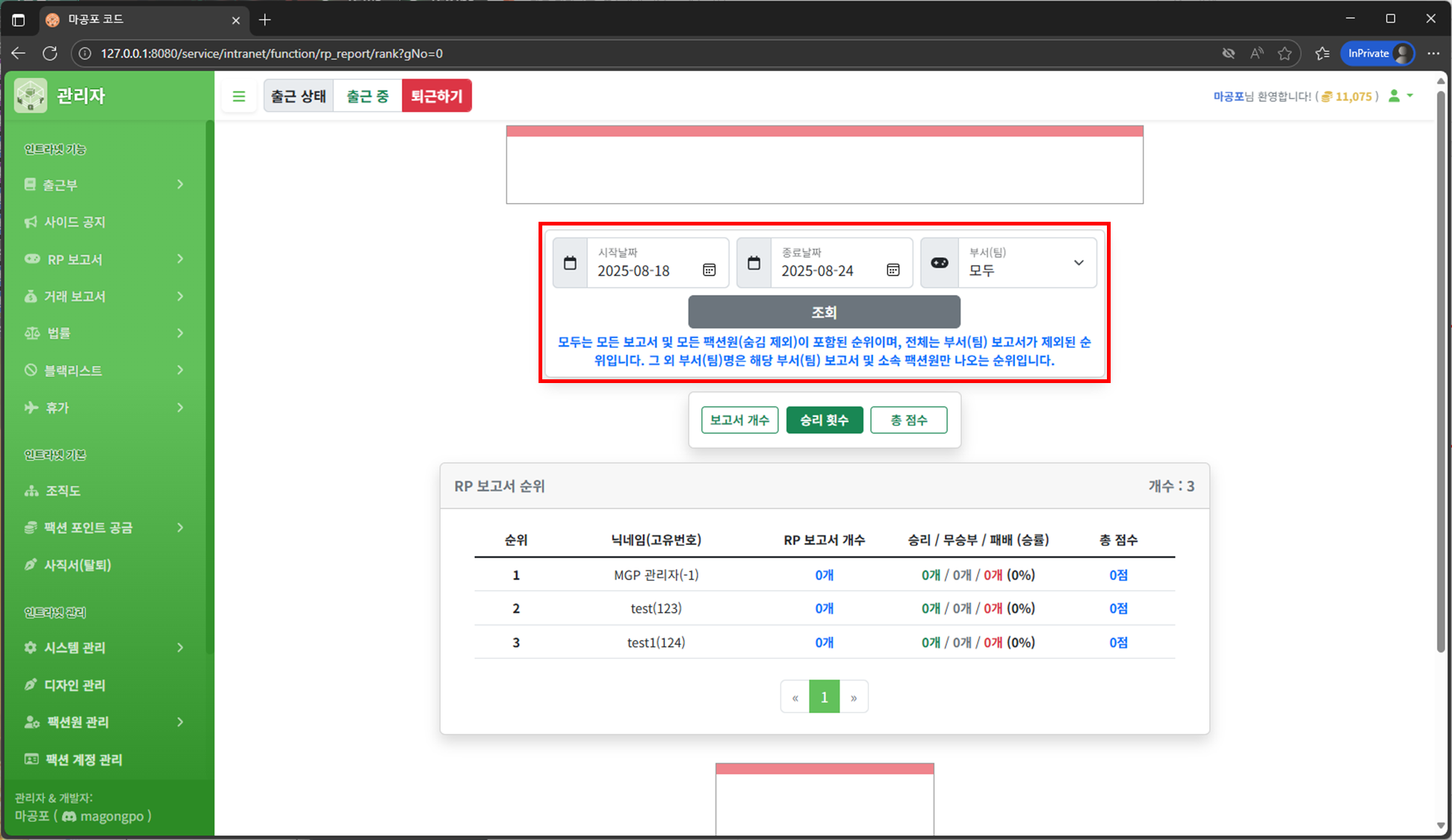
3. 보고서 순위 - 정렬 기준
원하는 정렬 기준 선택 → 기준에 따라 순위 산정
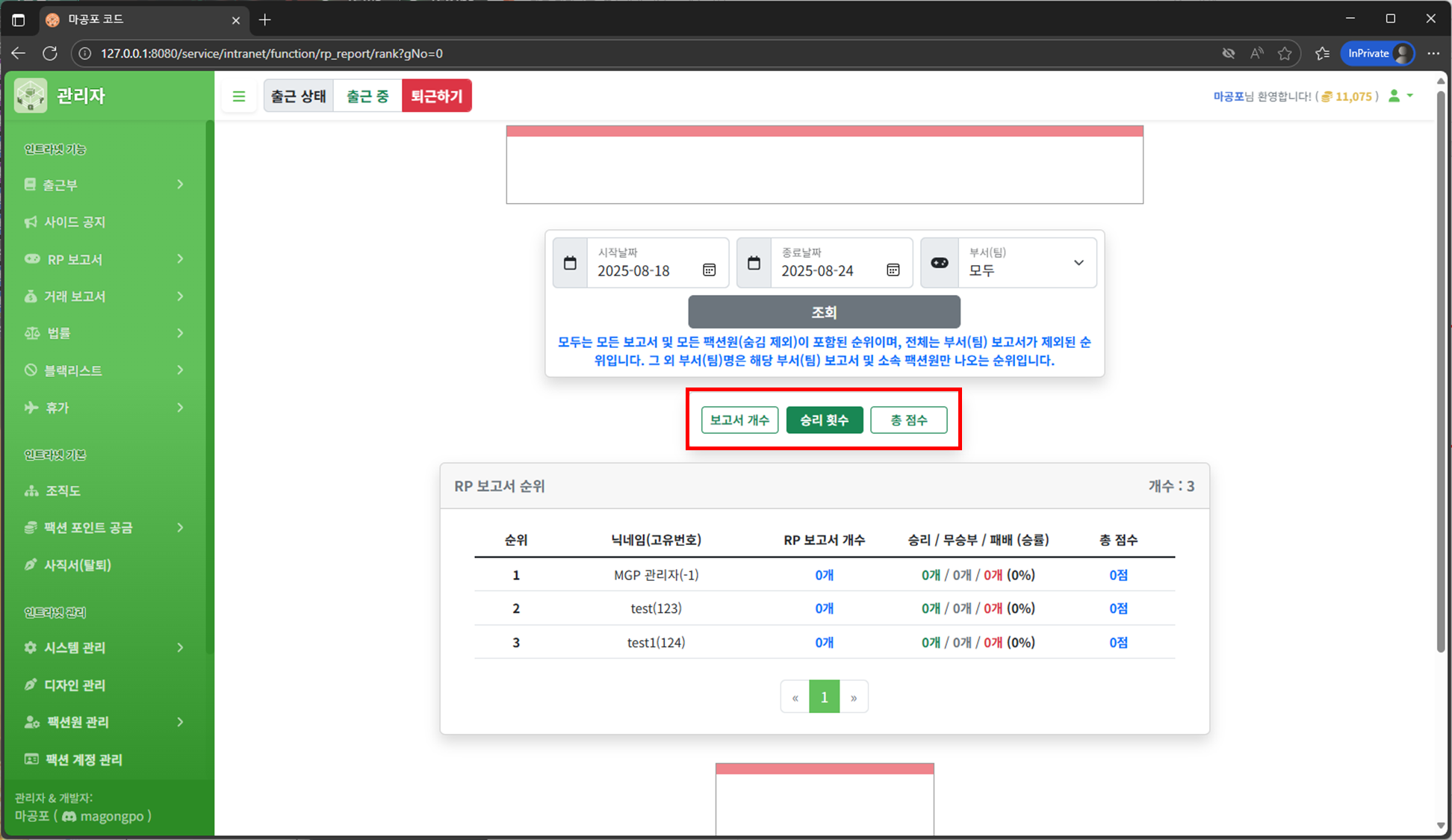
1. 보고서 작성 이동
좌측 메뉴 → 거래 보고서 → 보고서 작성
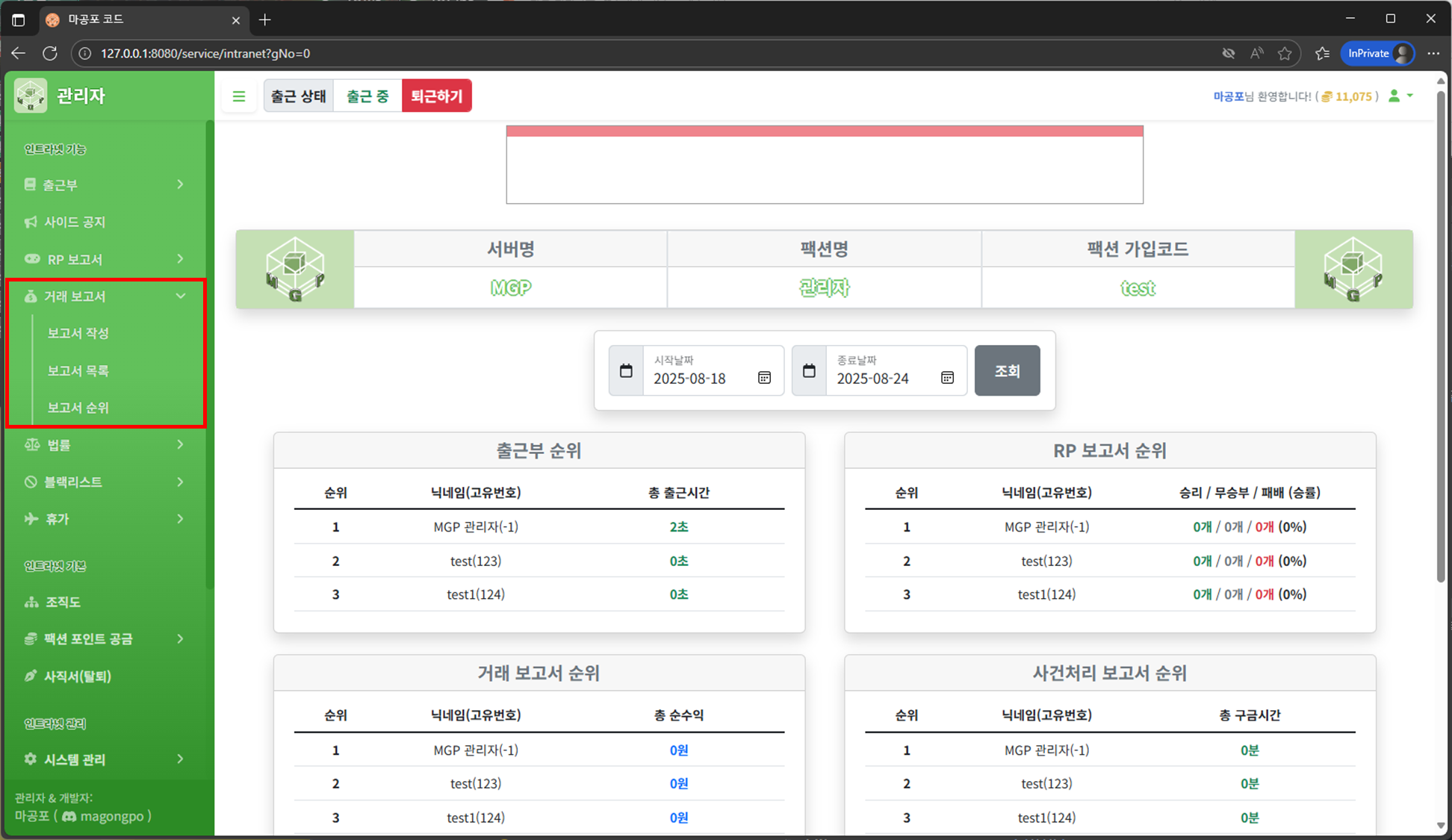
2. 보고서 작성 1단계
고유번호 입력 → 닉네임 입력 → 블랙리스트 여부 체크(기능 활성화 시)
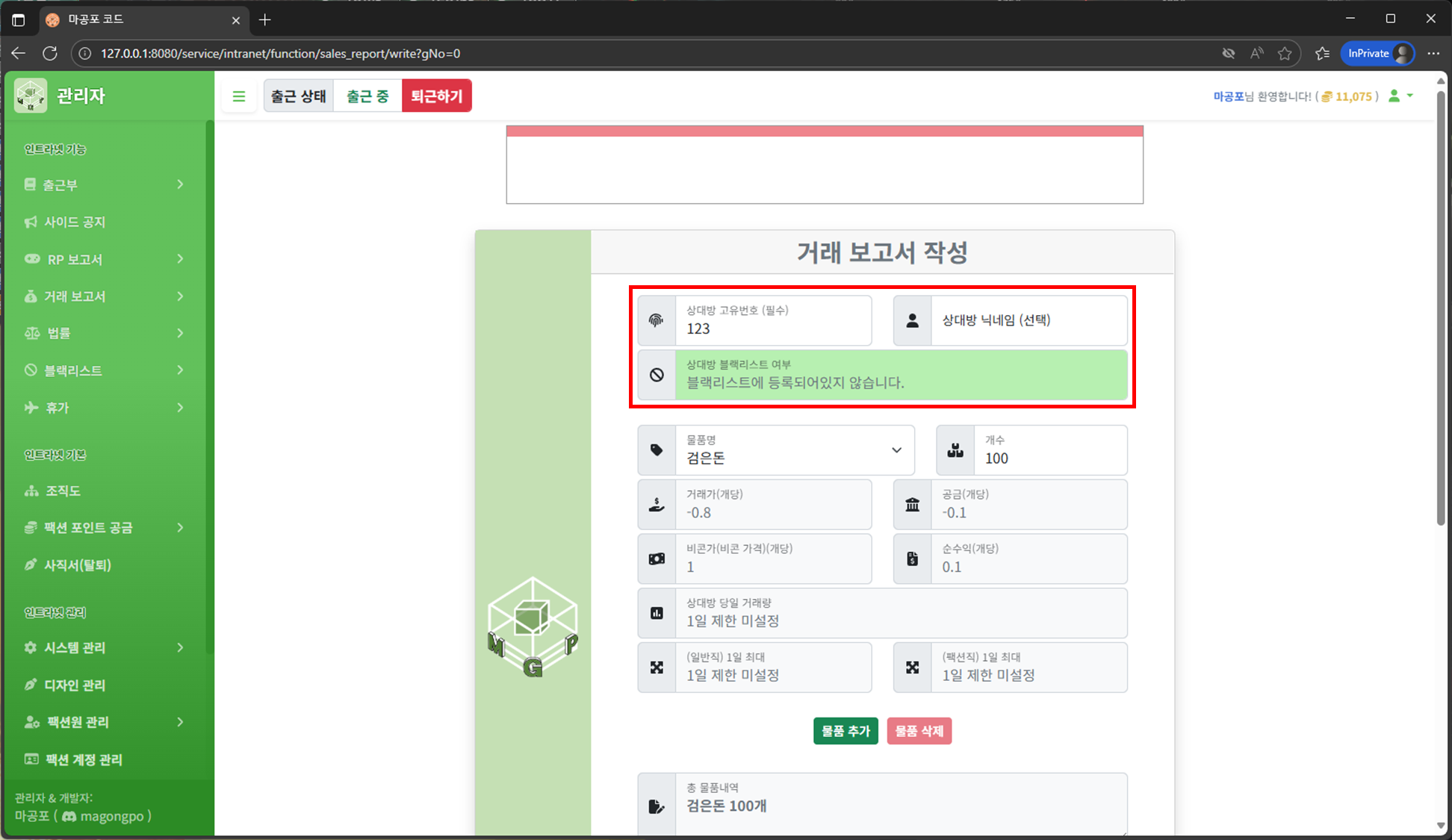
3. 보고서 작성 2단계
물품 선택 → 개수 입력 → 1일 제한 항목 체크(제한 설정된 물품인 경우)
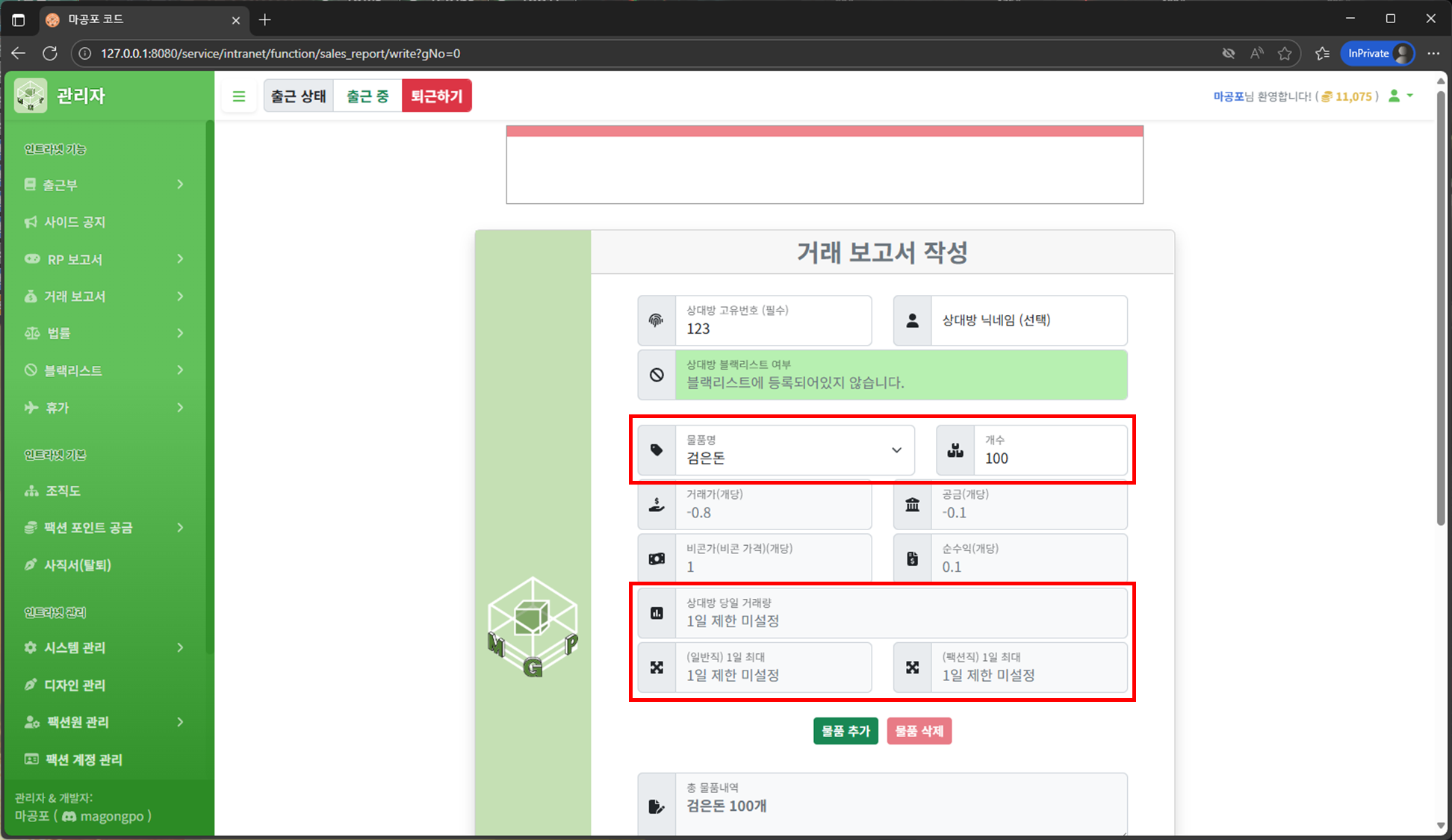
4. 보고서 작성 3단계
* 한 명이 여러 물품 구매 시 → 물품 추가 클릭 후 2단계 반복
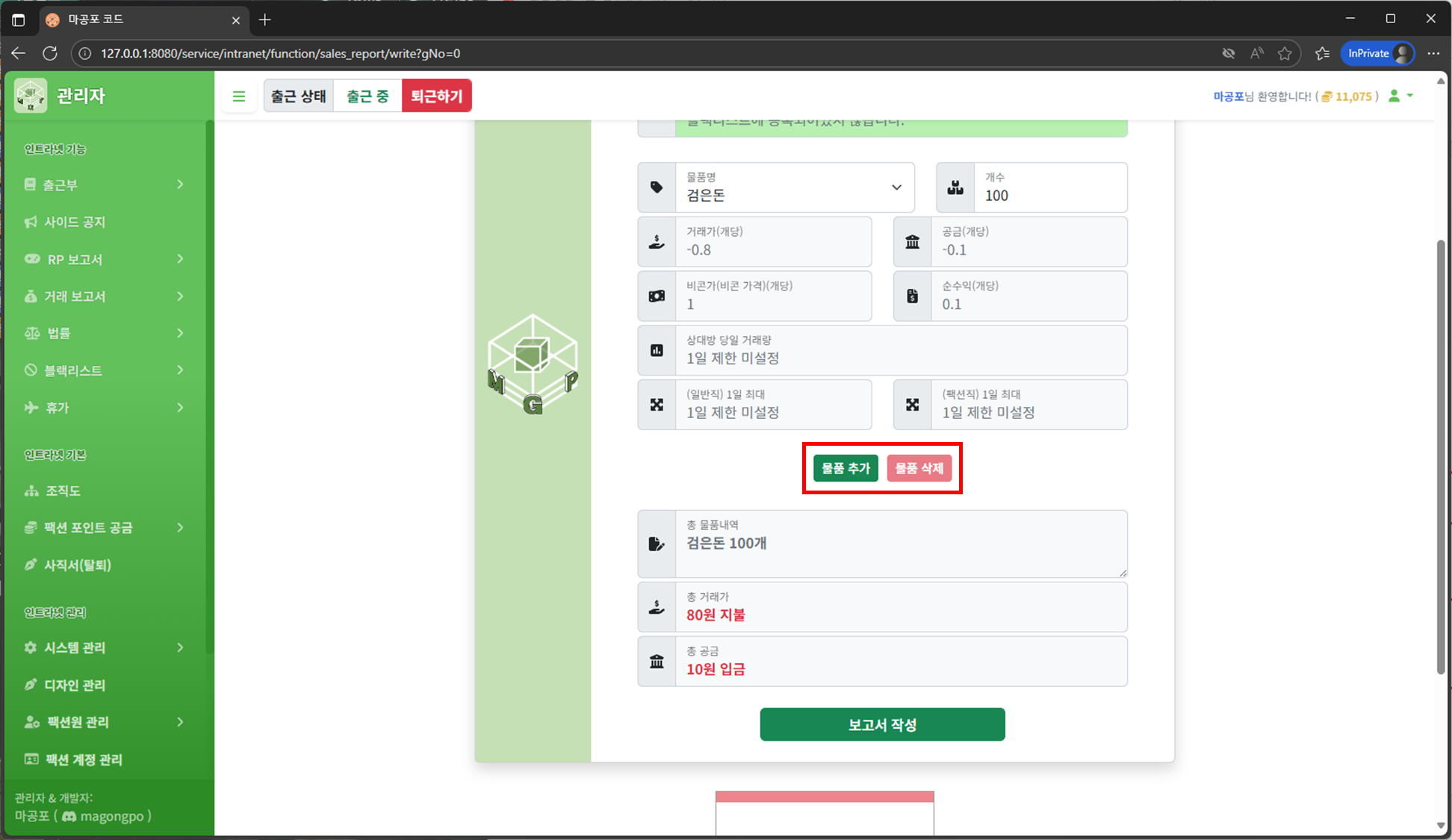
5. 보고서 작성 4단계
총 거래가 확인 및 지불/수령 → 보고서 작성 클릭
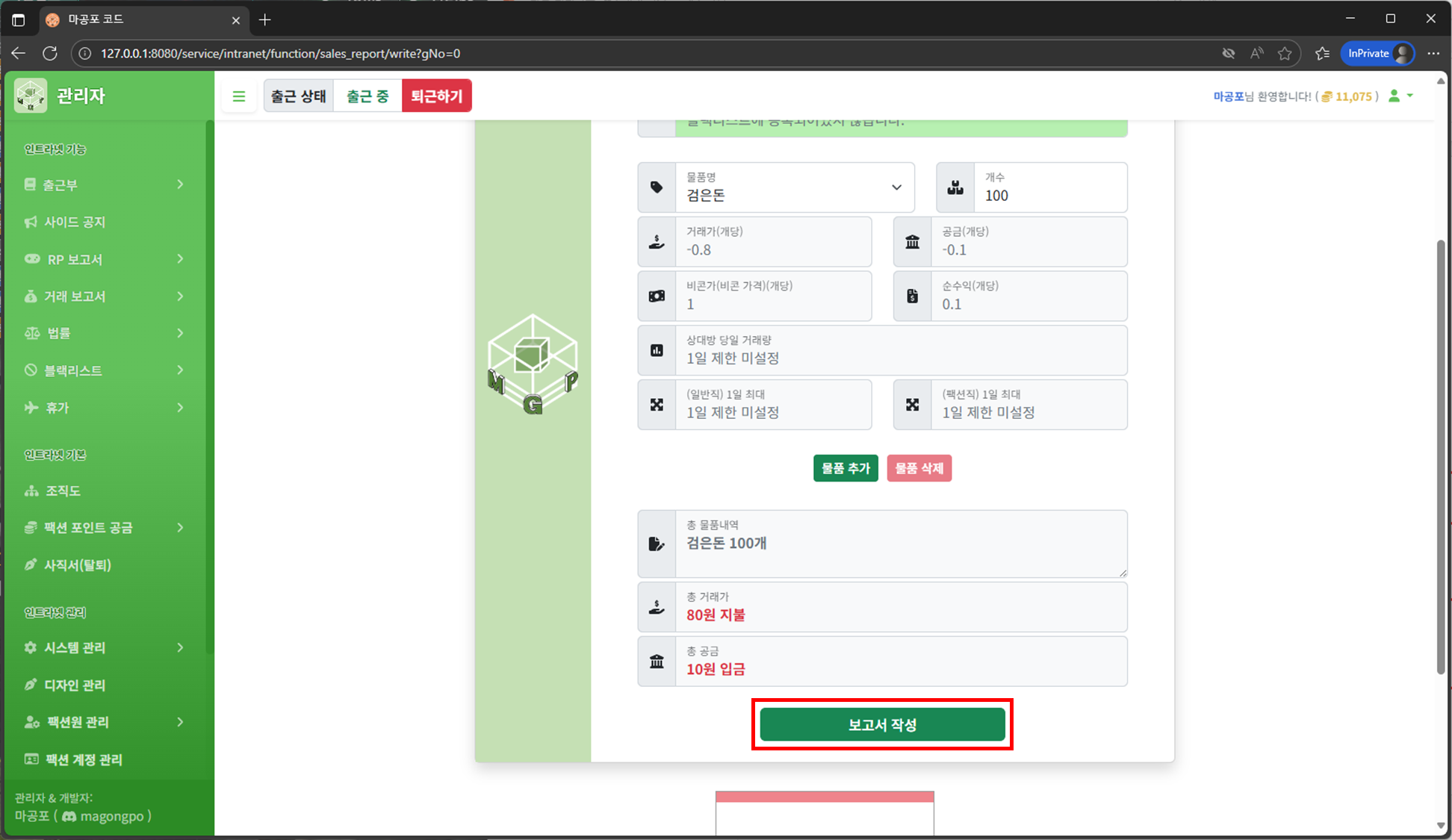
1. 보고서 목록 이동
좌측 메뉴 → 거래 보고서 → 보고서 목록
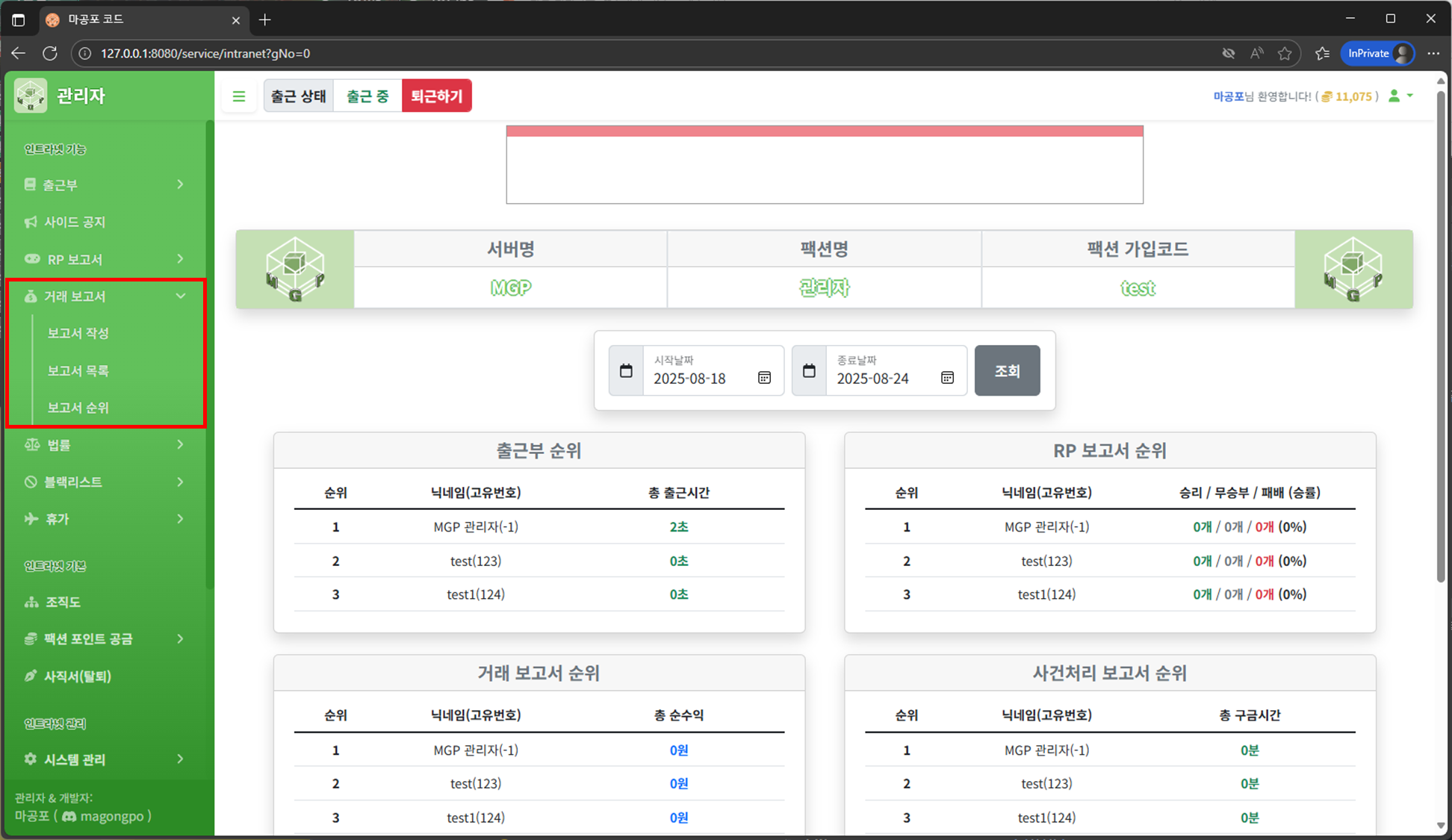
2. 보고서 확인/삭제
본인 및 타인의 보고서 확인 가능. 작성 후 30초 이내 본인 보고서 삭제 가능.
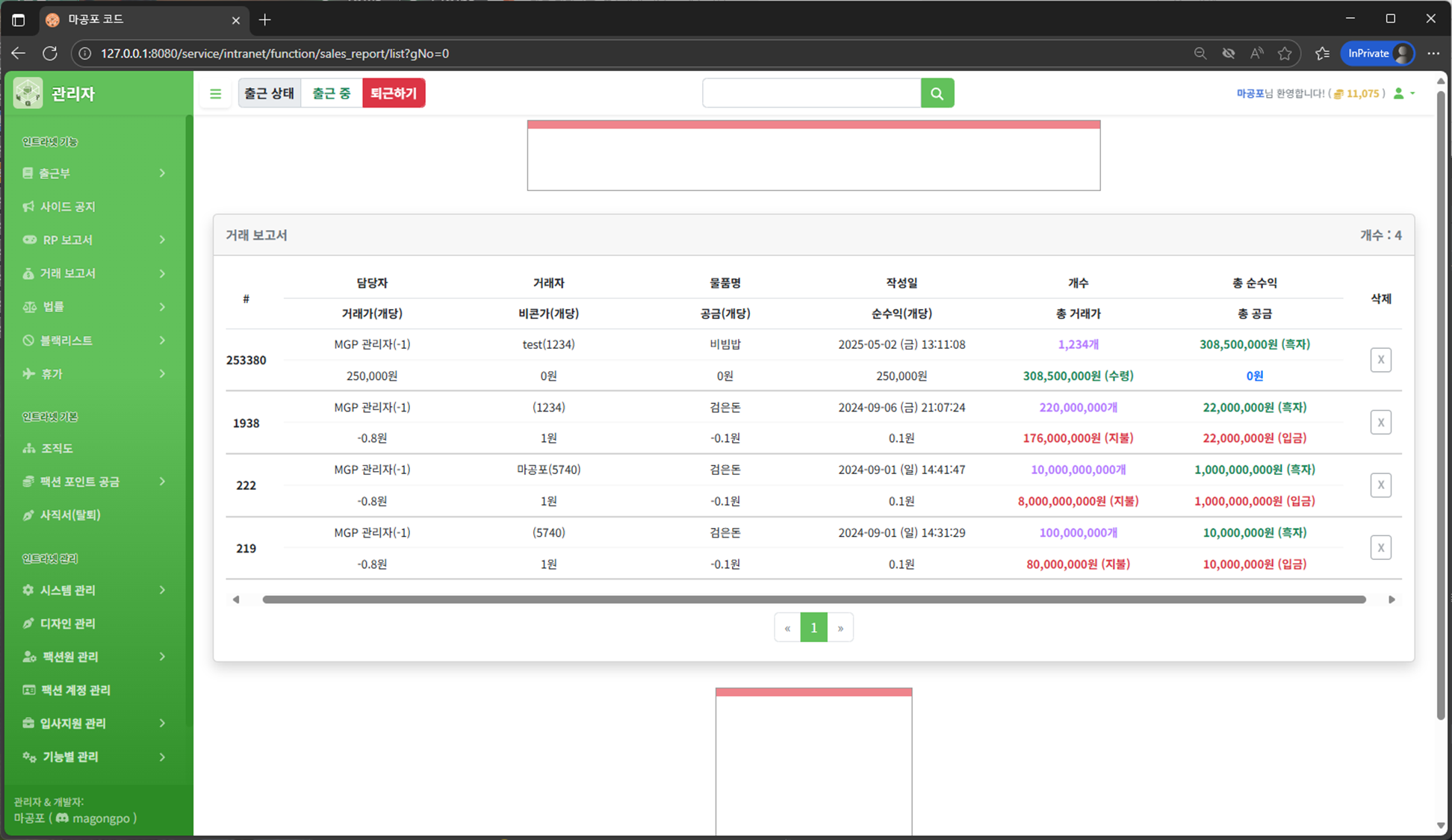
1. 보고서 순위 이동
좌측 메뉴 → 거래 보고서 → 보고서 순위
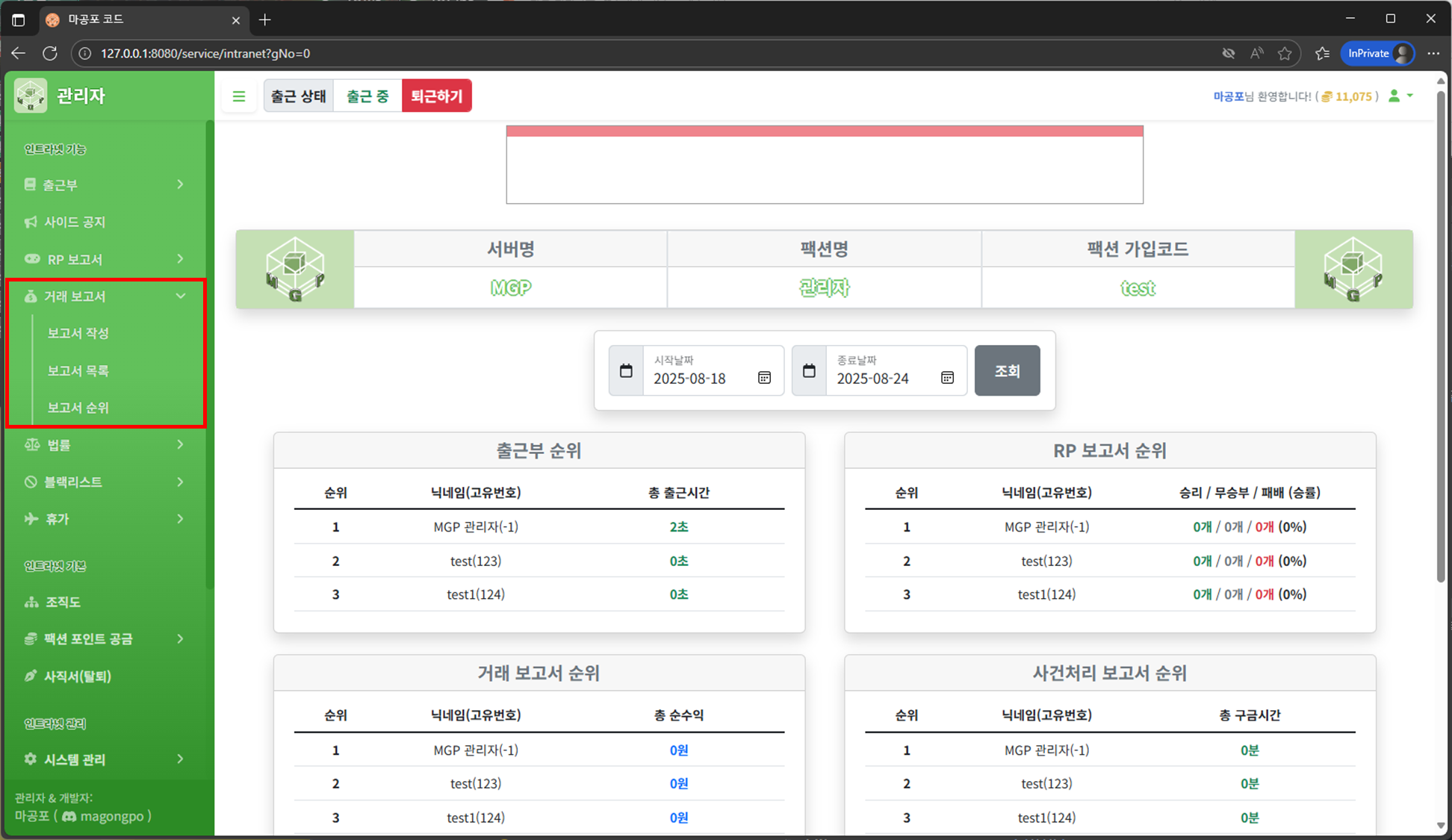
2. 보고서 순위 - 날짜 선택
시작날짜/종료날짜 선택 → 조회 클릭
* 선택 기간의 보고서를 기준으로 순위 산정
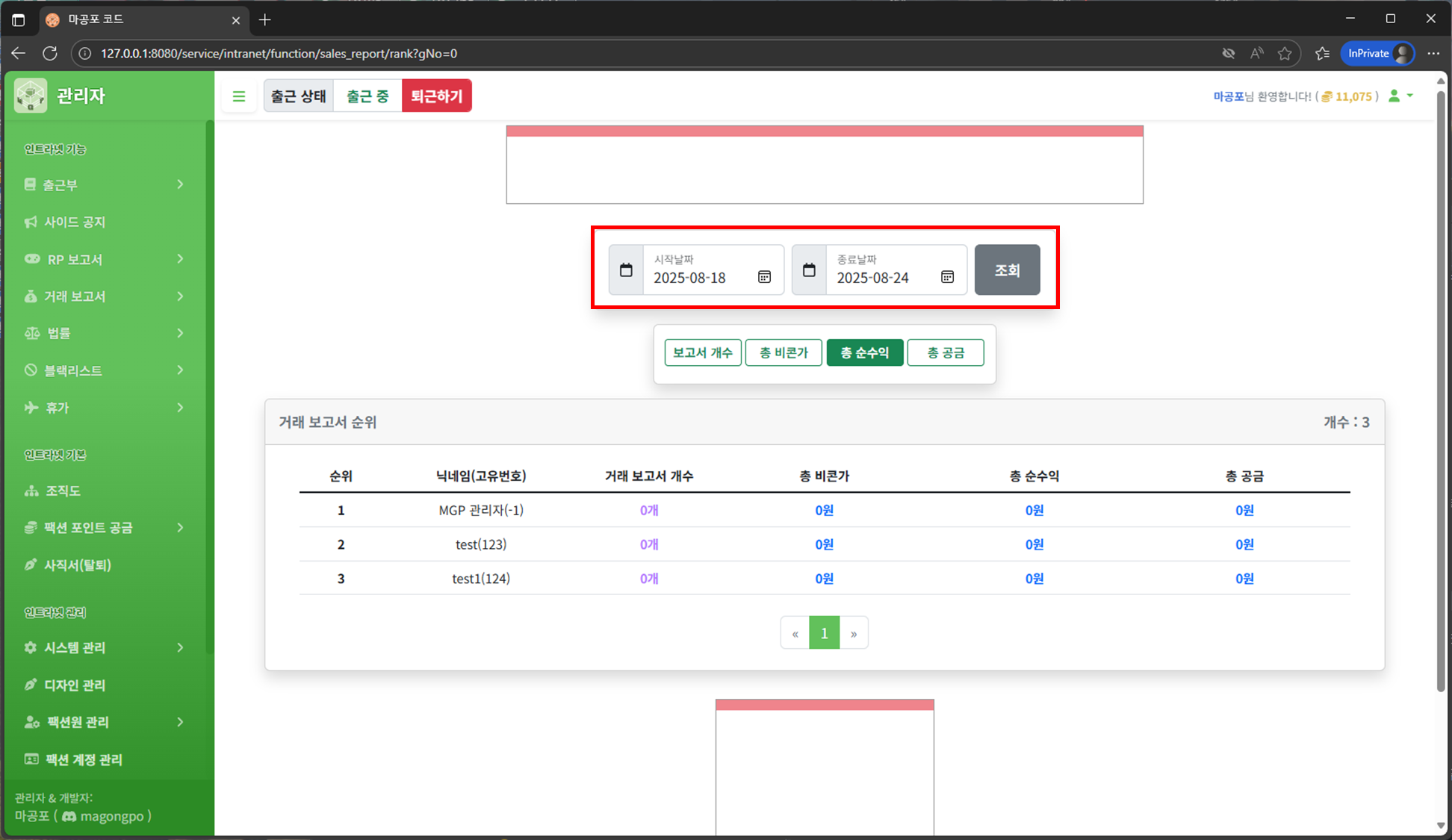
3. 보고서 순위 - 정렬 기준
원하는 정렬 기준 선택 → 기준에 따라 순위 산정
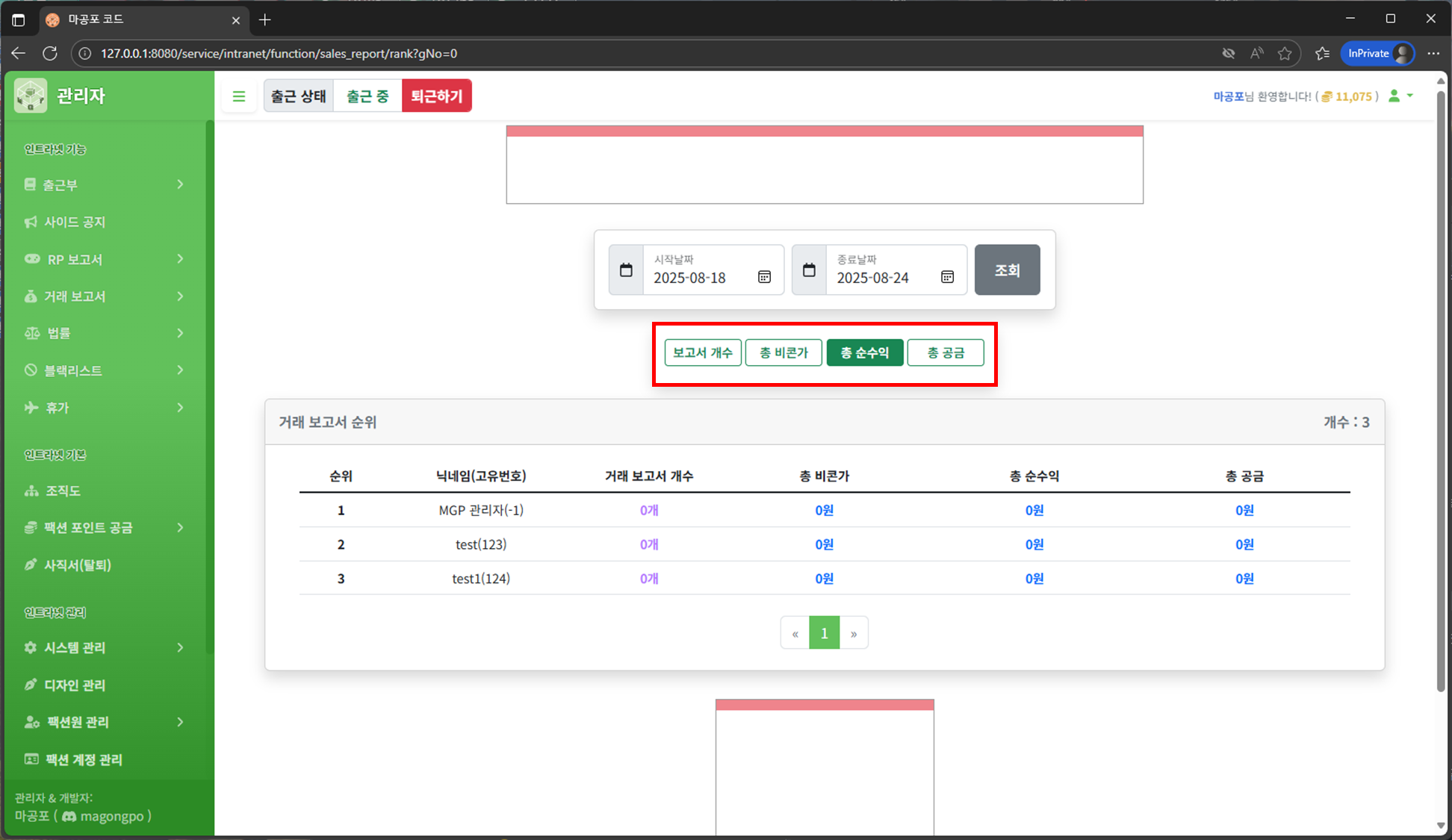
1. 형량 계산기 이동
좌측 메뉴 → 법률 → 형량 계산기
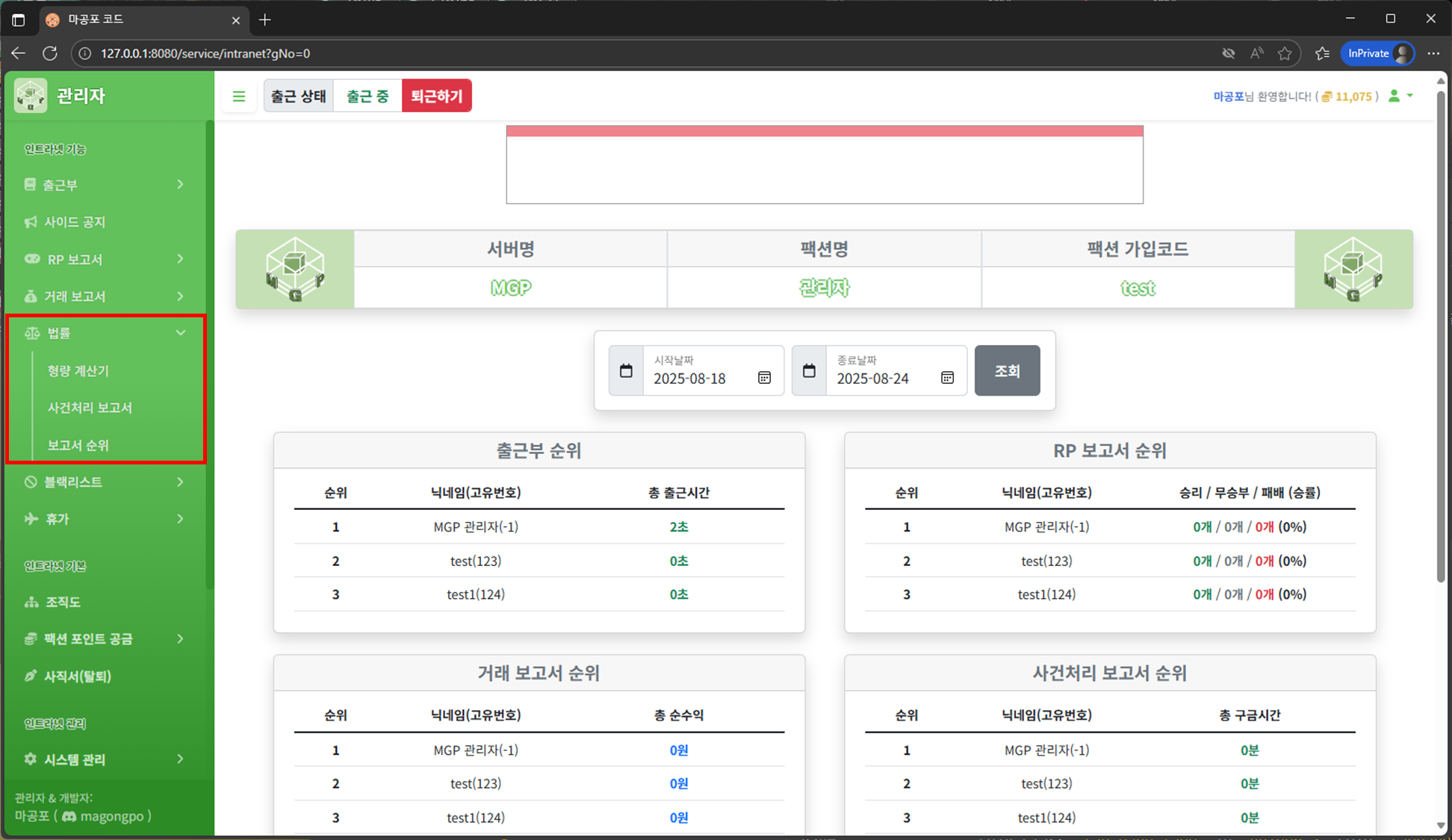
2. 형량 계산기 1단계
피의자 고유번호 / 닉네임 입력 → 뉴비 여부 체크(해당 시) → 보석 시간 입력(해당 시) → 참고사항 입력
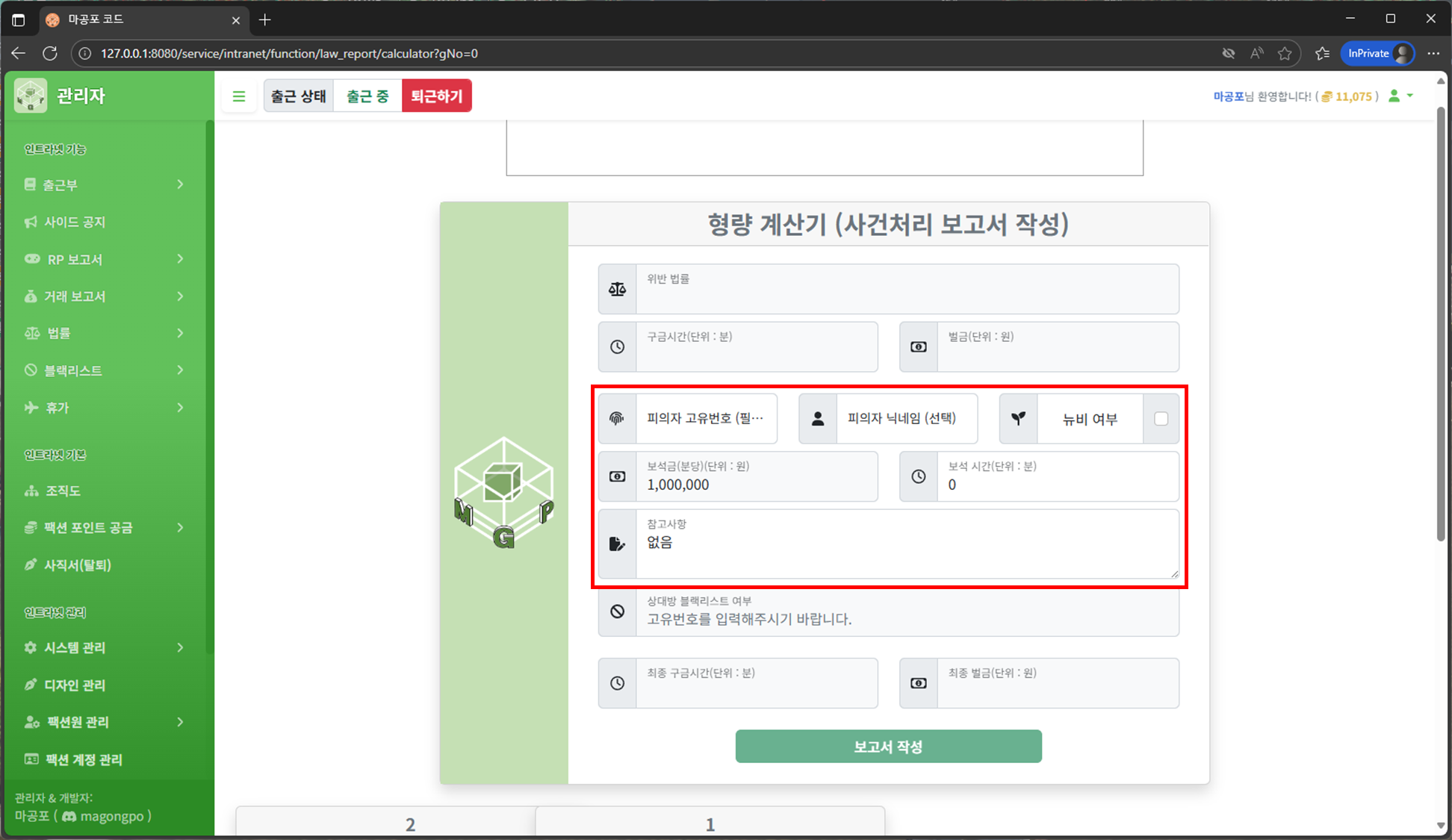
3. 형량 계산기 2단계
법률 선택
* 설정된 최대 개수/우선순위에 따라 선택 제한
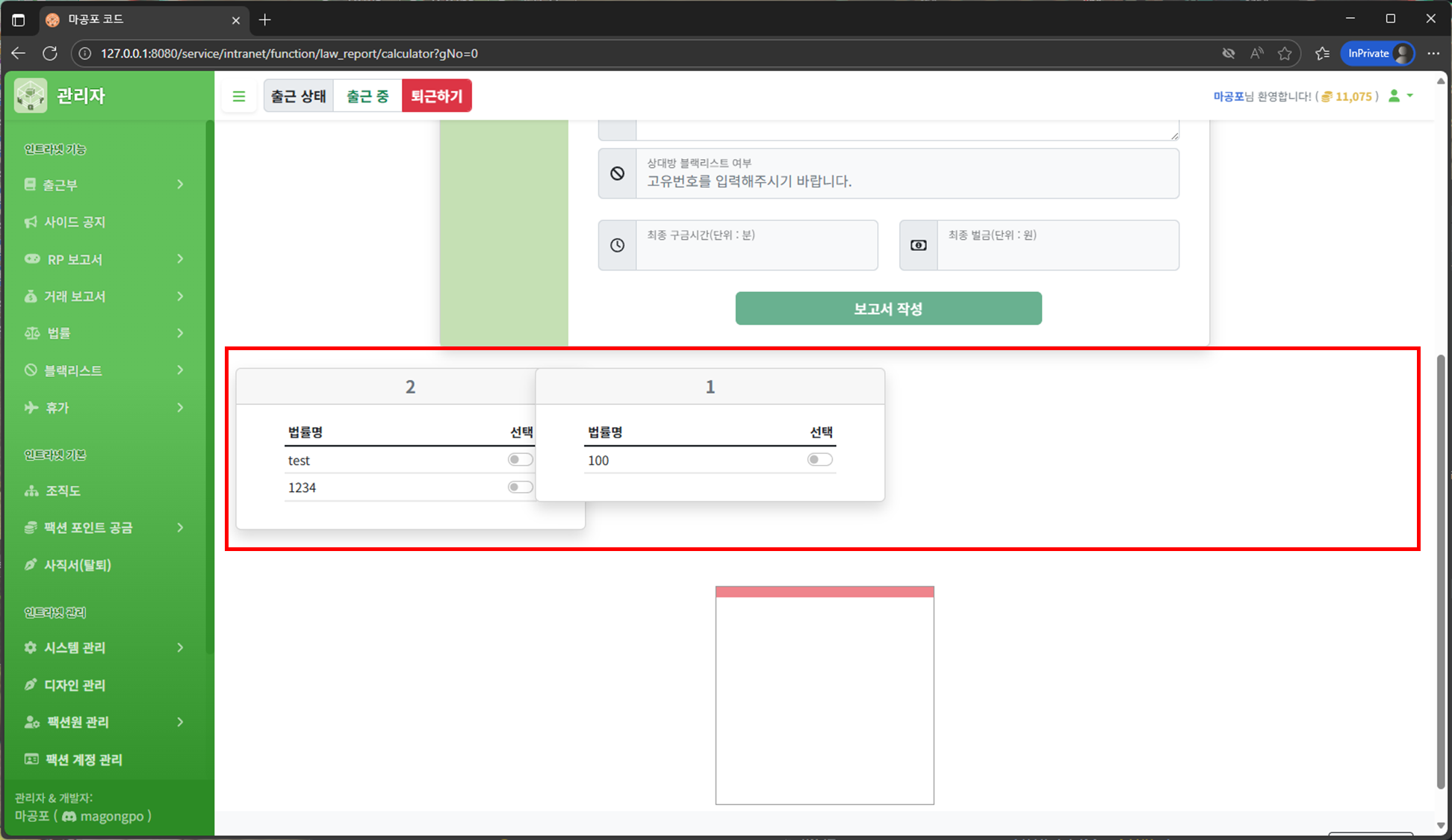
4. 형량 계산기 3단계
최종 구금시간/벌금 확인 → 보고서 작성 클릭
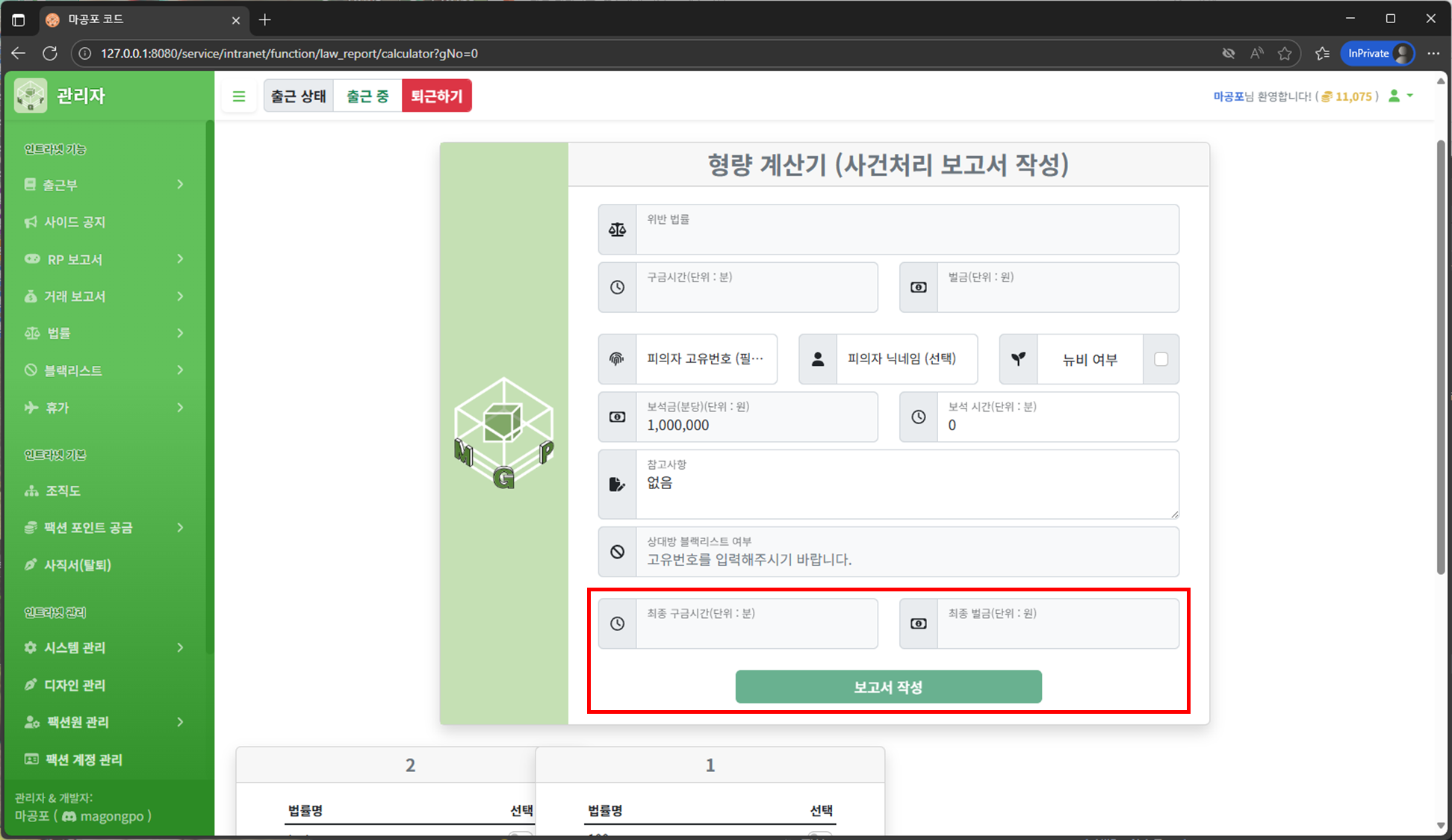
1. 사건처리 보고서 이동
좌측 메뉴 → 법률 → 사건처리 보고서
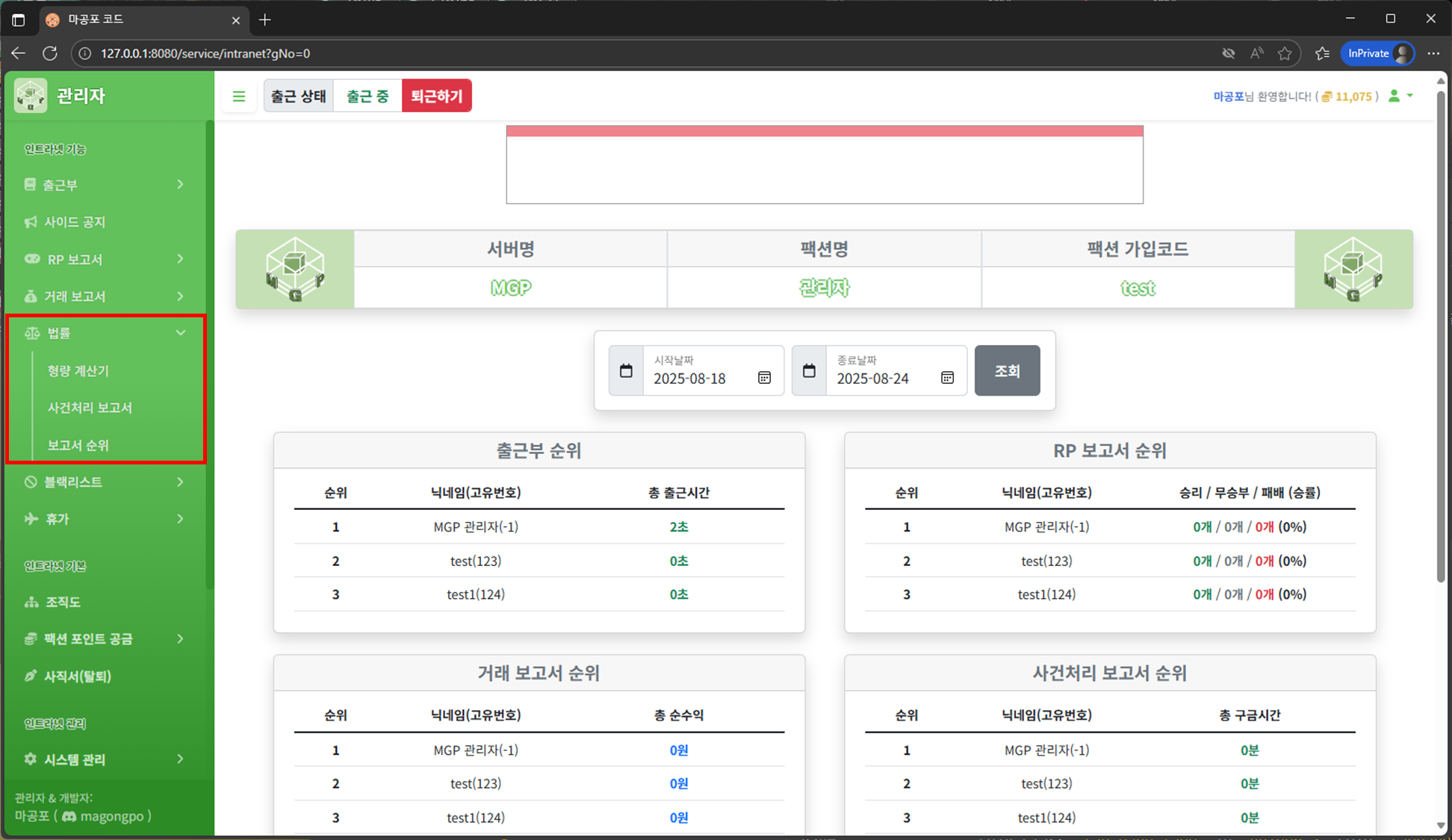
2. 보고서 확인/삭제
본인 및 타인의 보고서 확인 가능. 작성 후 30초 이내 본인 보고서 삭제 가능.
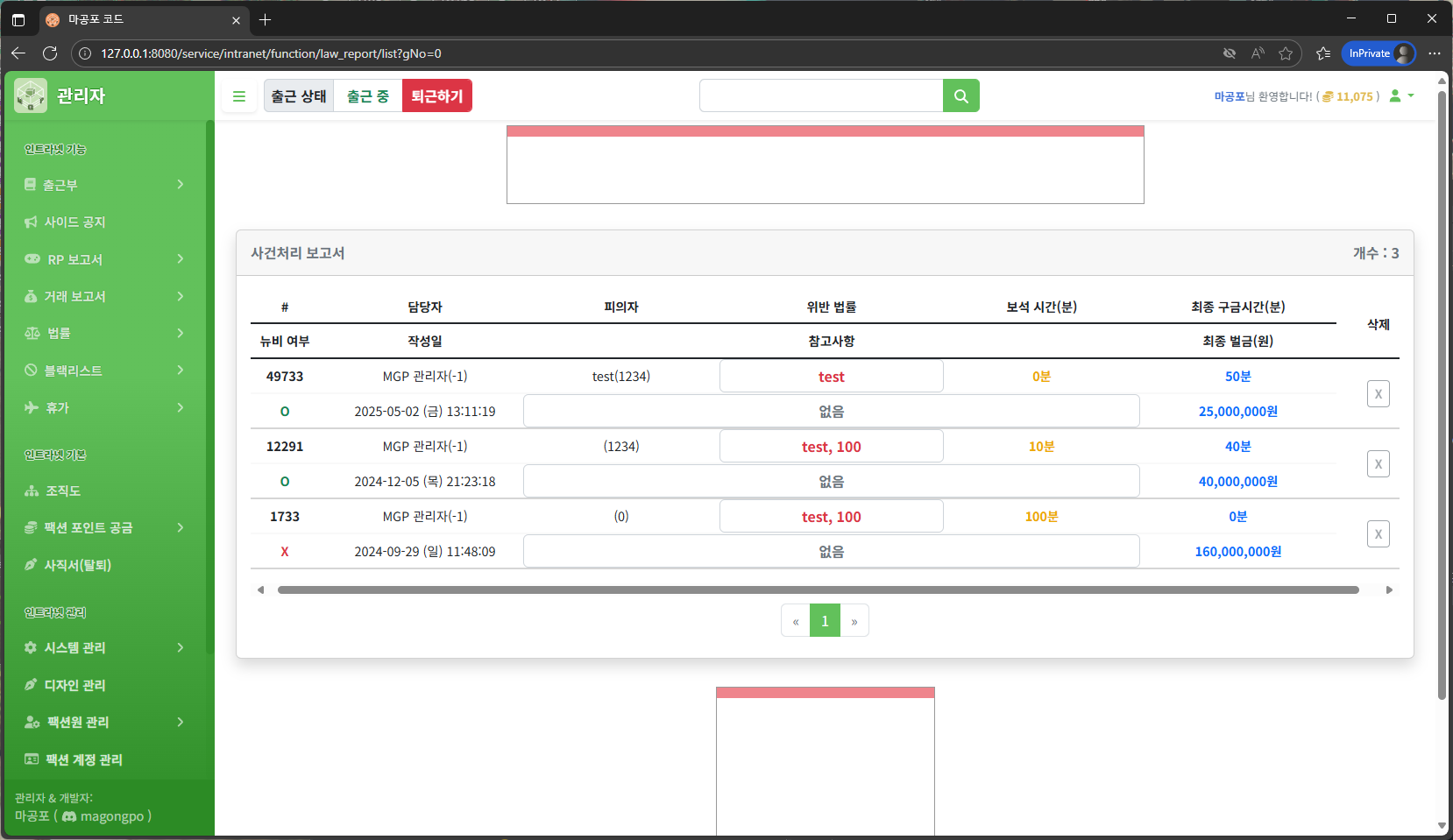
1. 보고서 순위 이동
좌측 메뉴 → 법률 → 보고서 순위
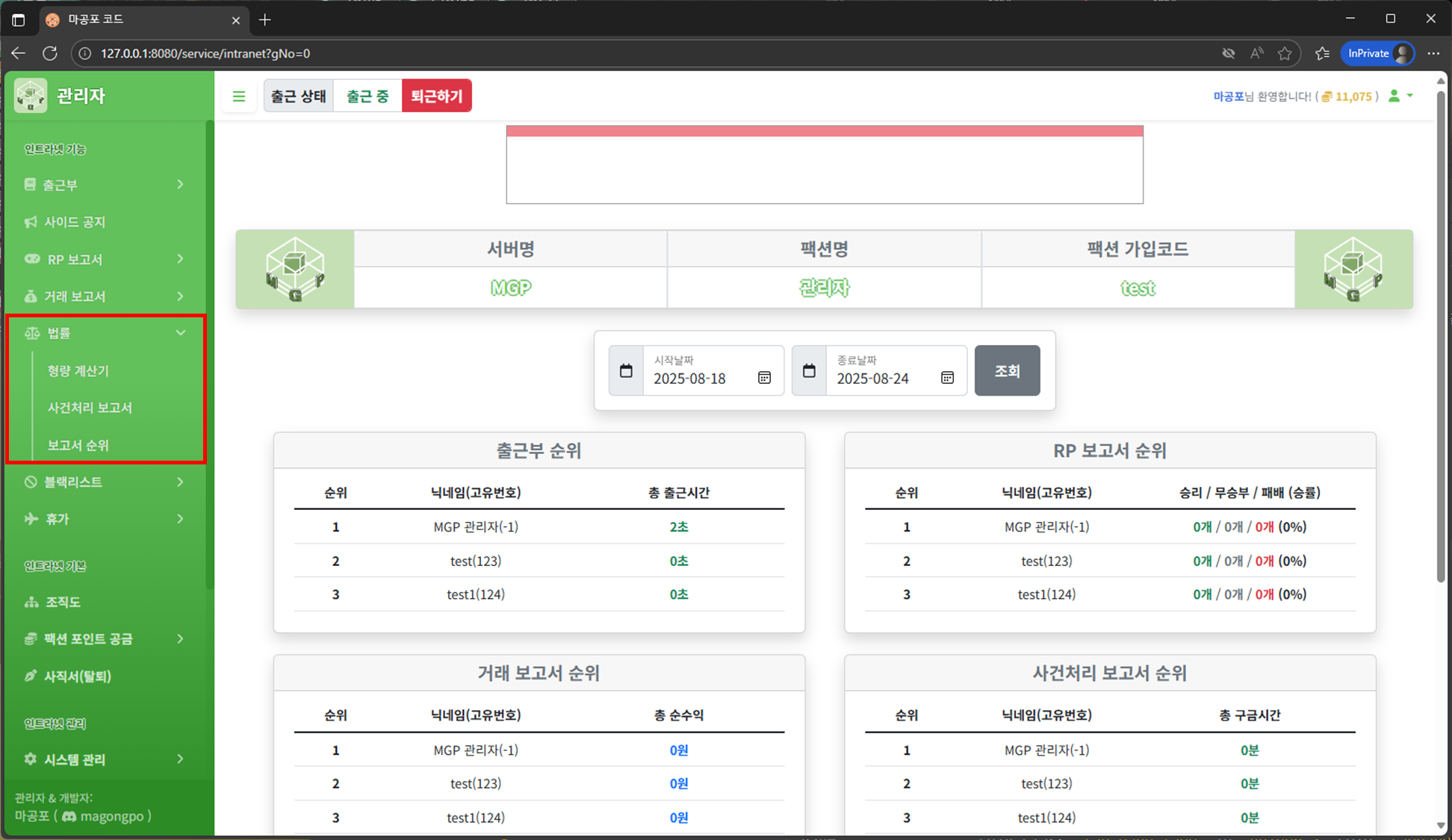
2. 보고서 순위 - 날짜 선택
시작날짜/종료날짜 선택 → 조회 클릭
* 선택 기간의 보고서를 기준으로 순위 산정
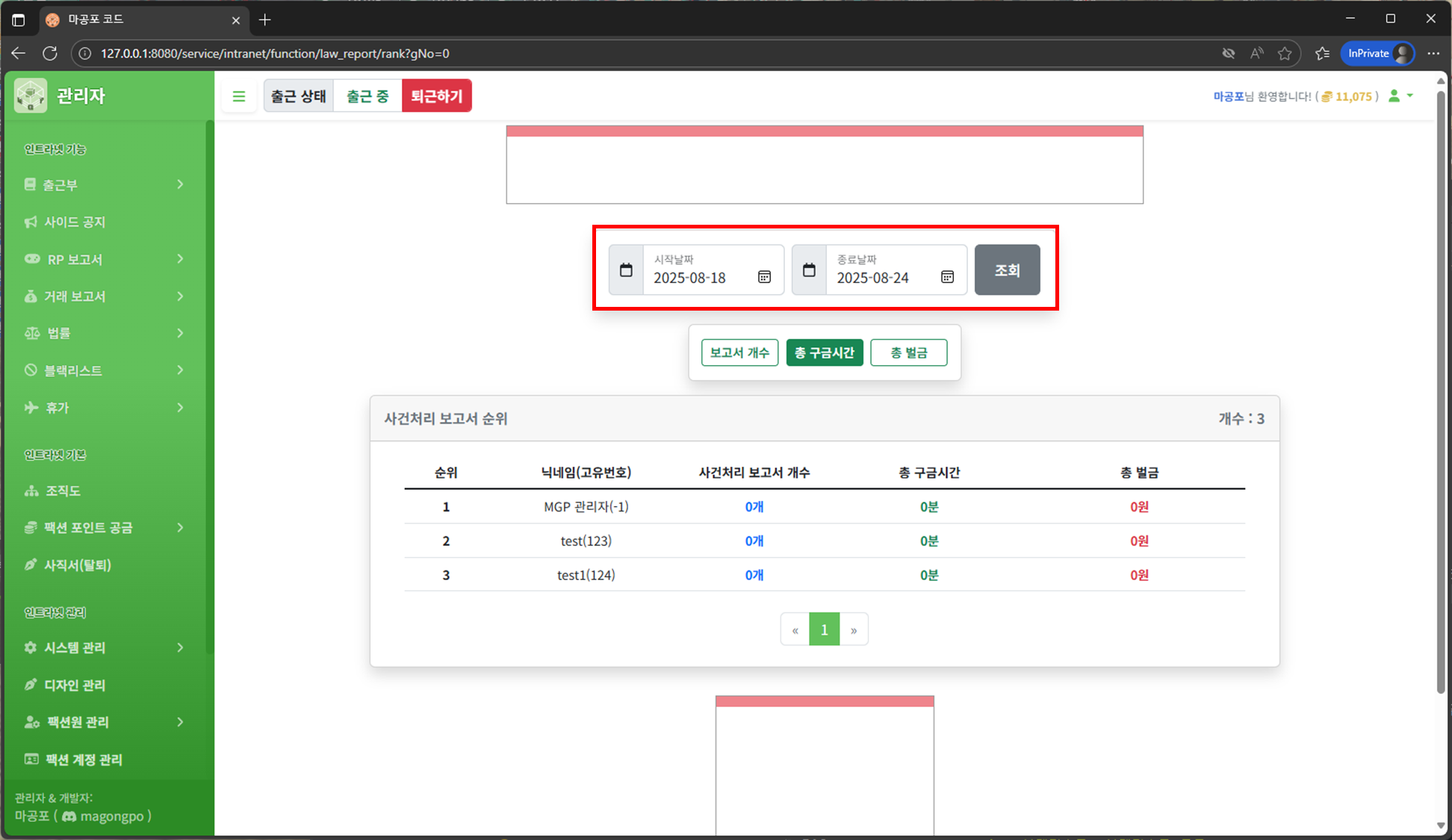
3. 보고서 순위 - 정렬 기준
원하는 정렬 기준 선택 → 기준에 따라 순위 산정
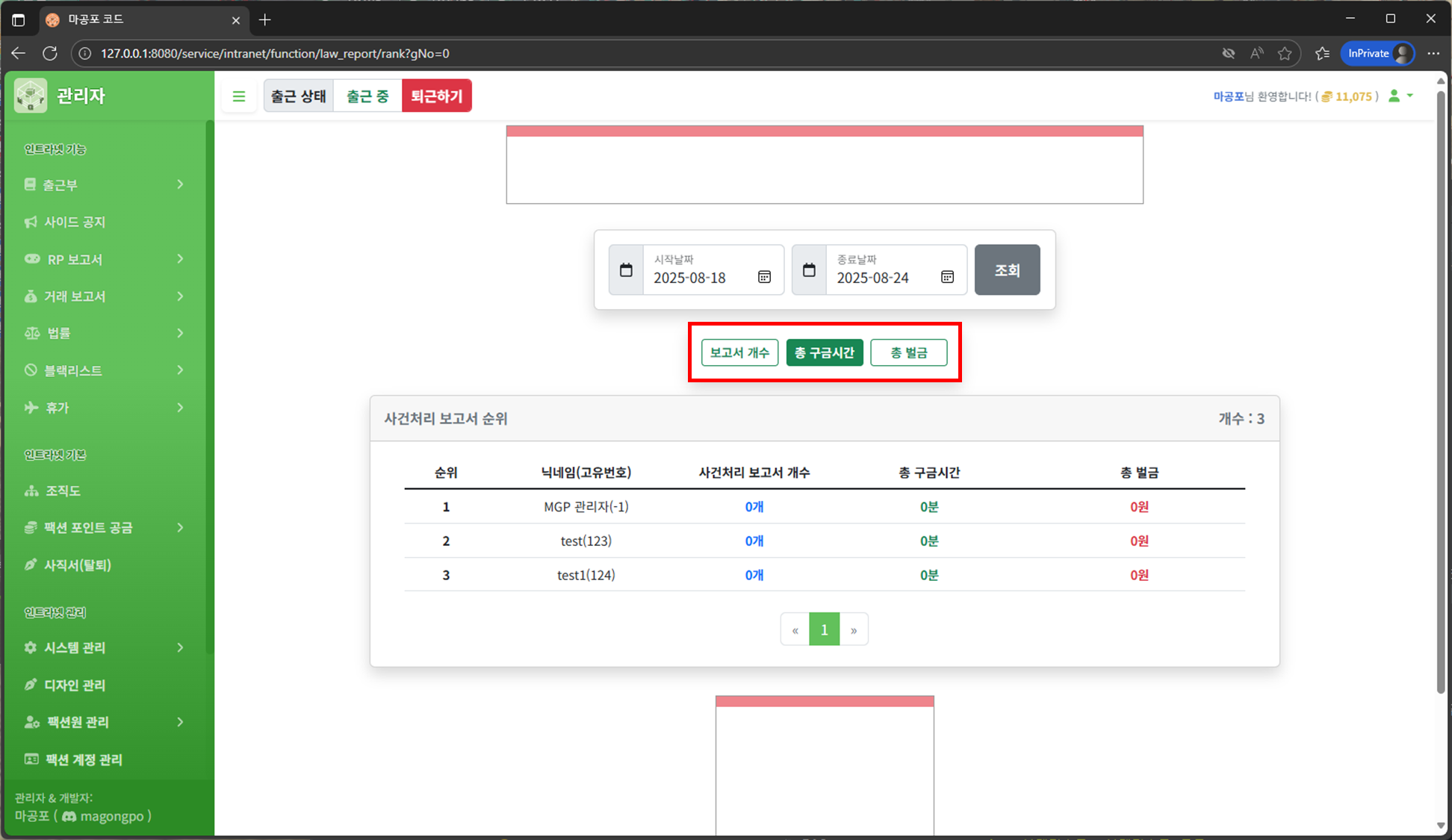
1. 블랙리스트 등록 이동
좌측 메뉴 → 블랙리스트 → 블랙리스트 등록
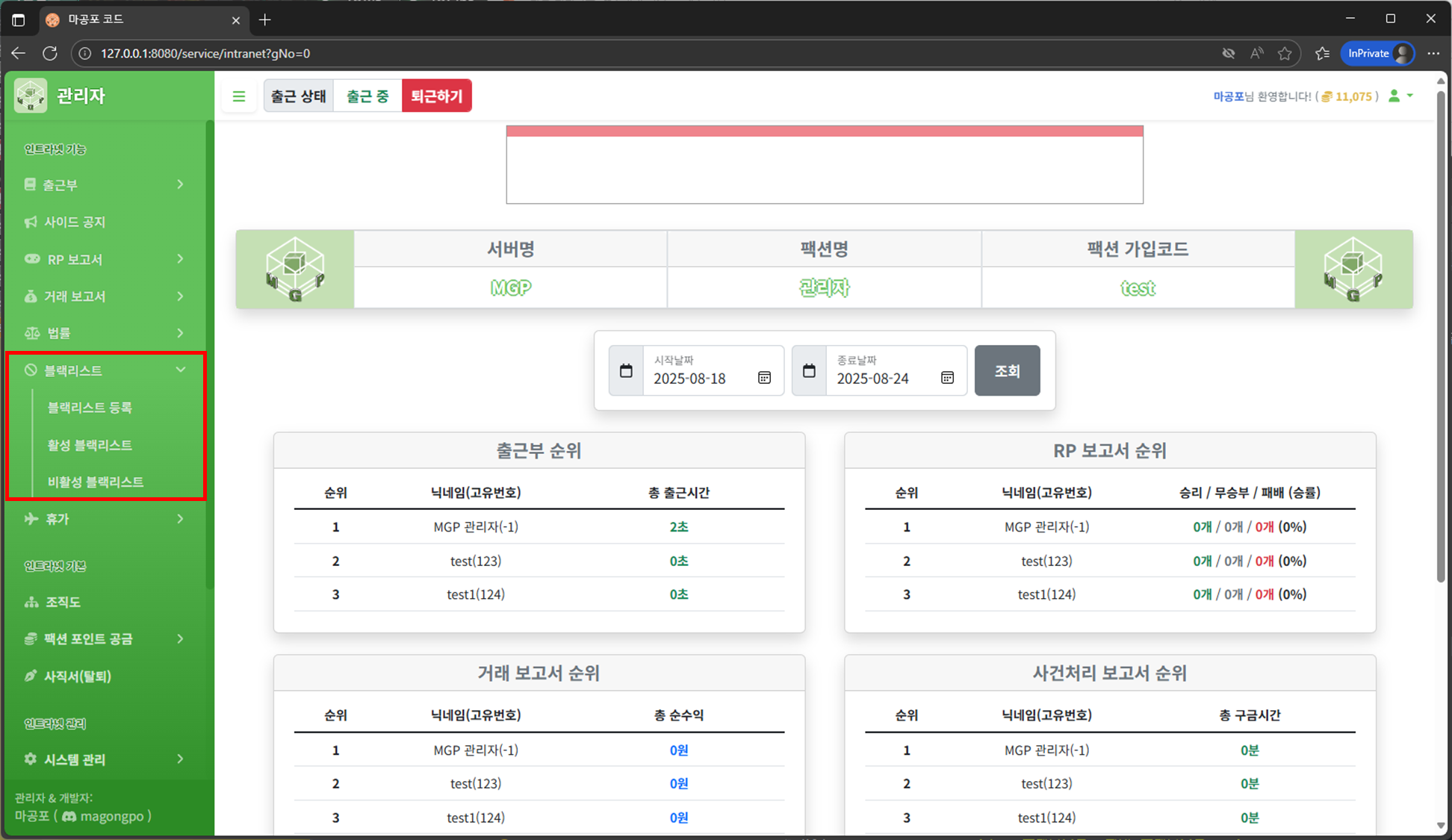
2. 블랙리스트 등록 1단계
고유번호 입력 → 닉네임 입력
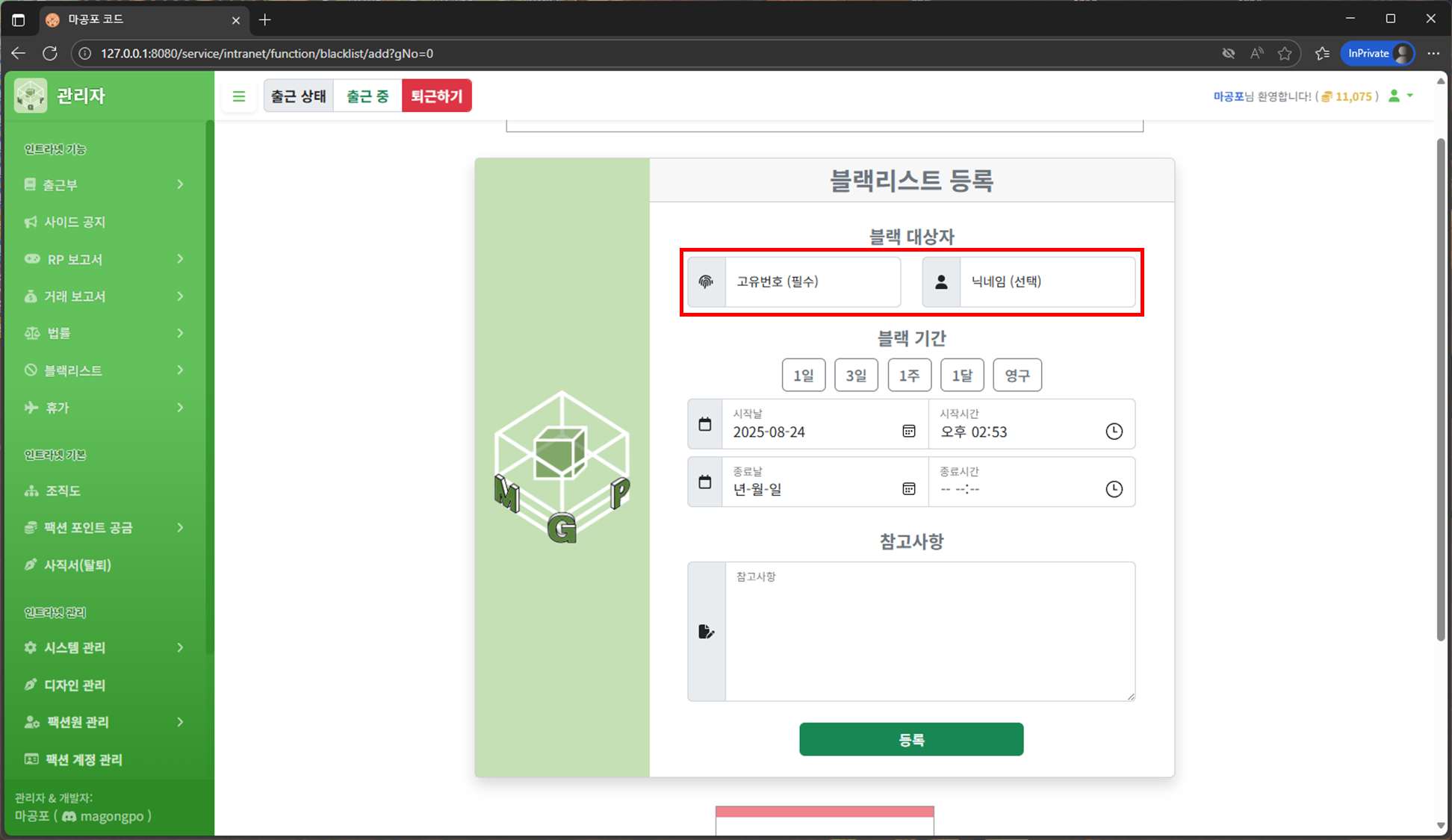
3. 블랙리스트 등록 2단계
날짜 버튼 또는 직접 날짜 설정
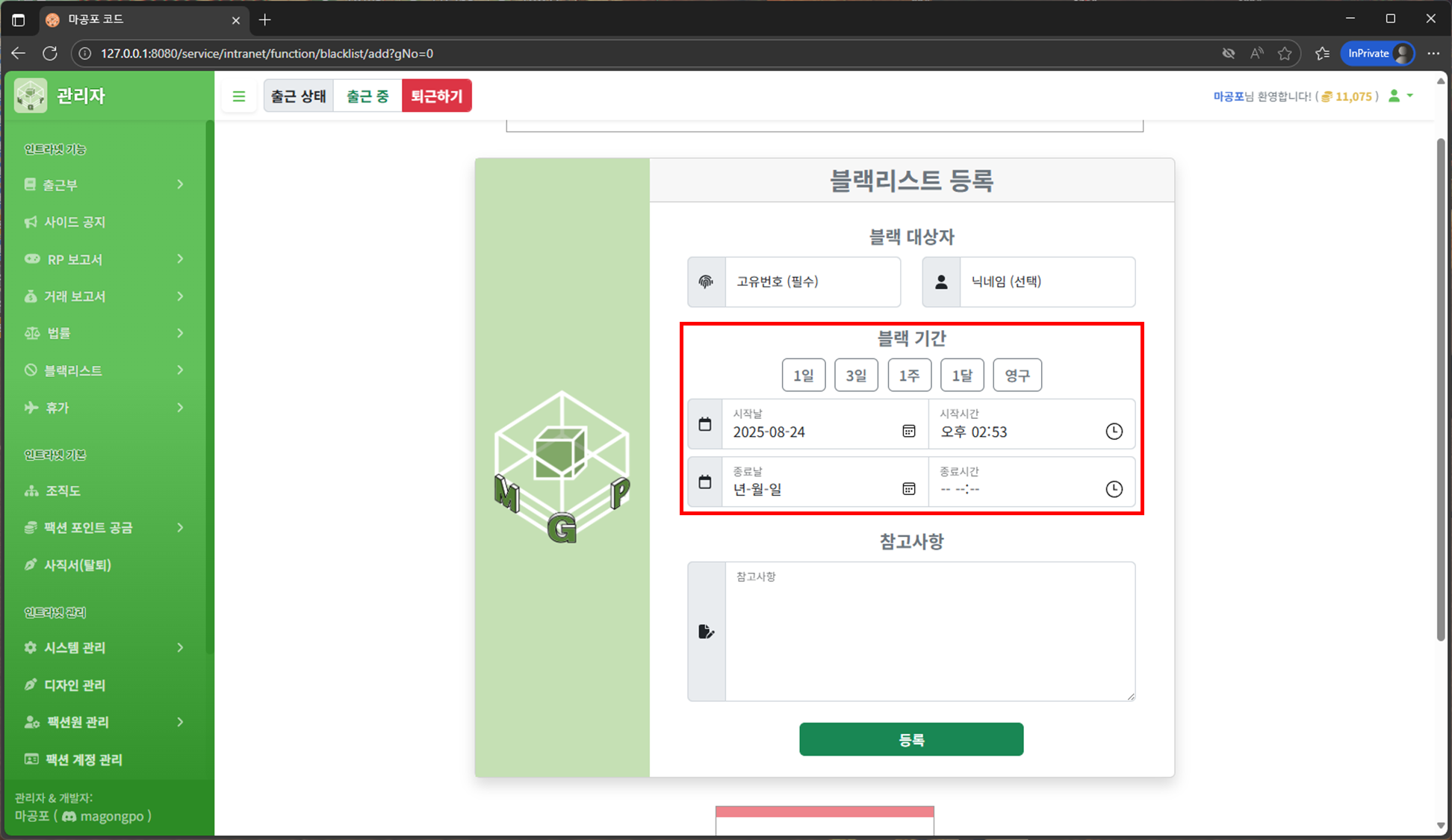
4. 블랙리스트 등록 3단계
참고사항 입력
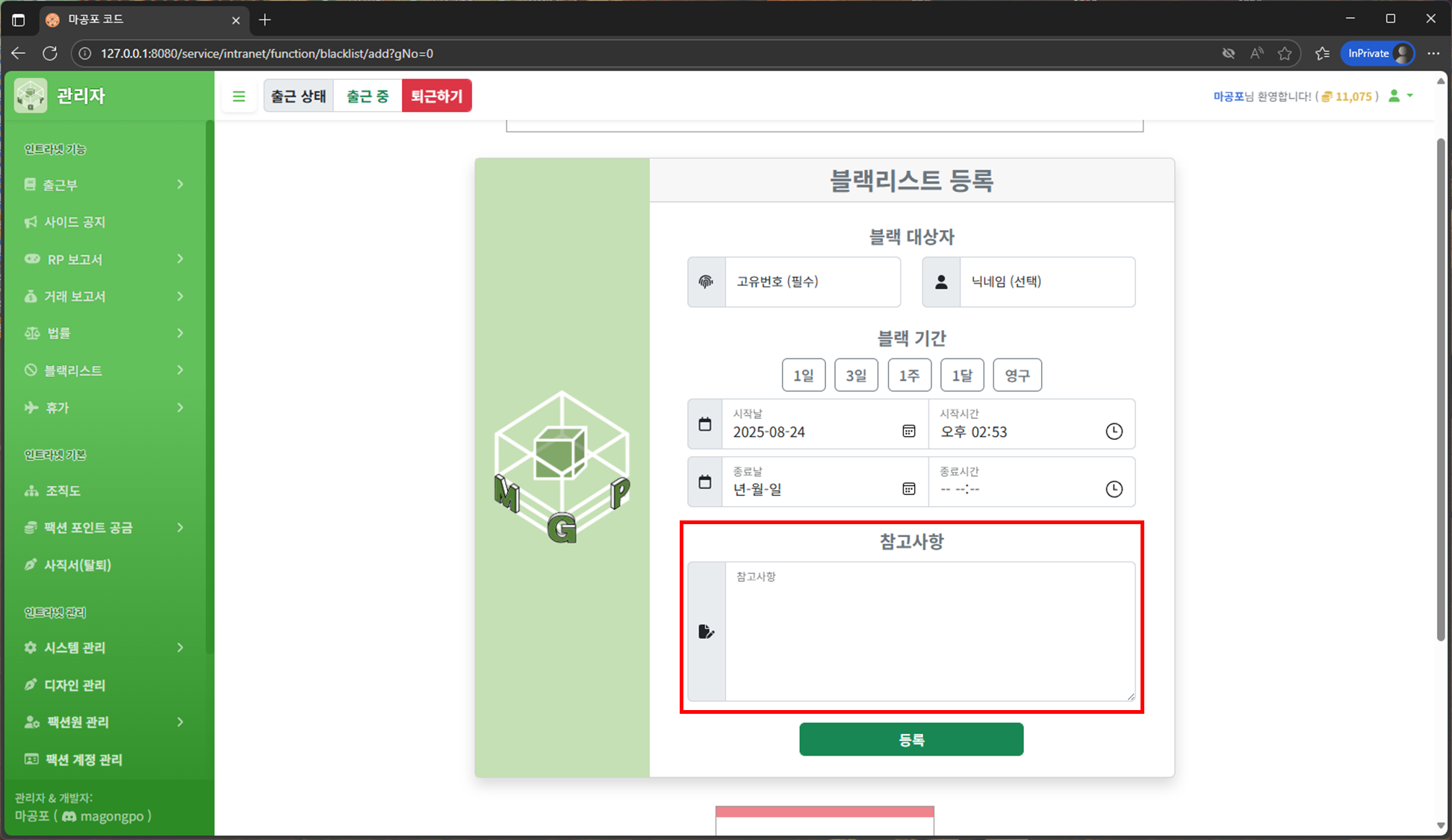
5. 블랙리스트 등록 4단계
등록 클릭
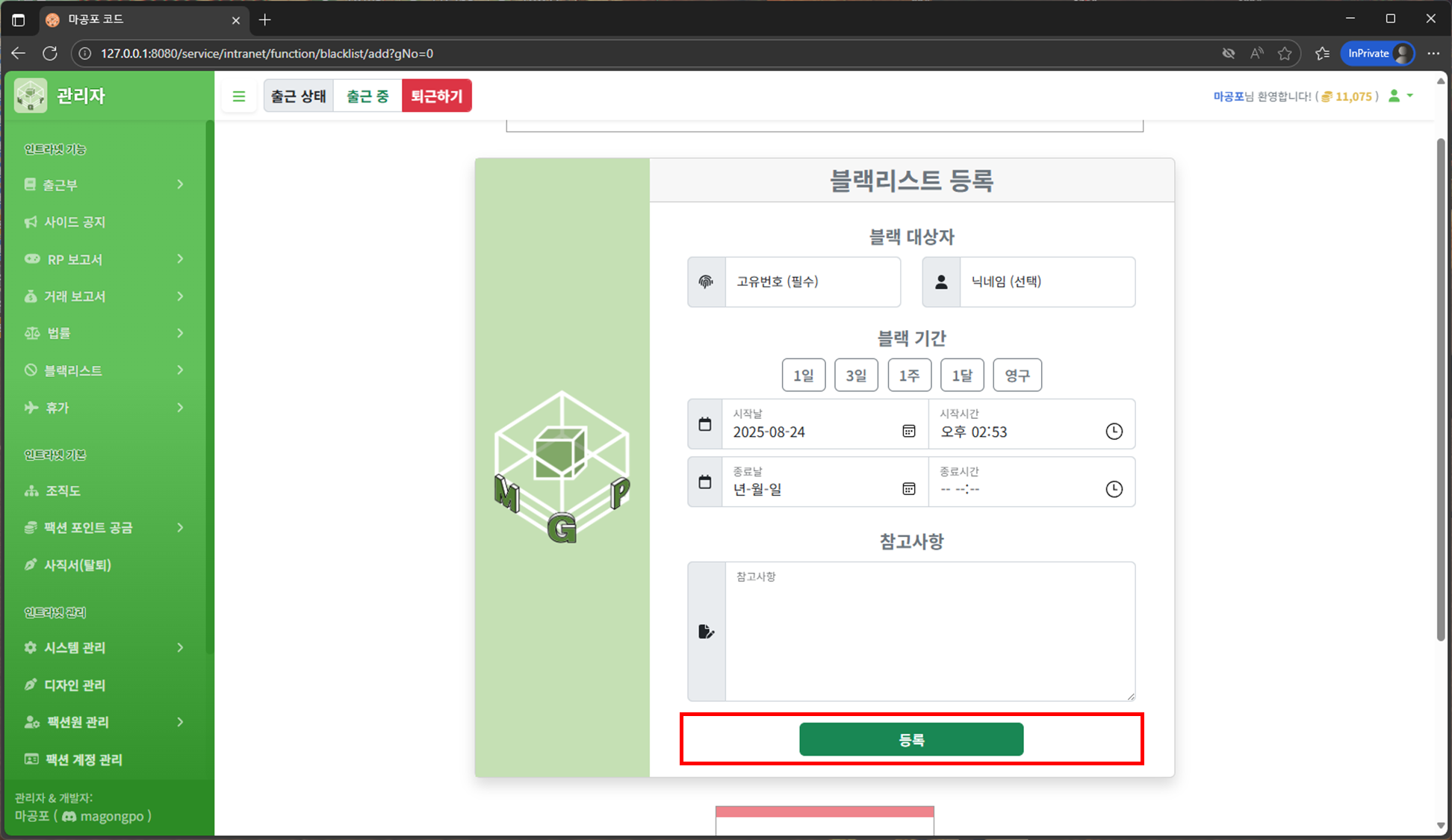
1. 활성 블랙리스트 이동
좌측 메뉴 → 블랙리스트 → 활성 블랙리스트
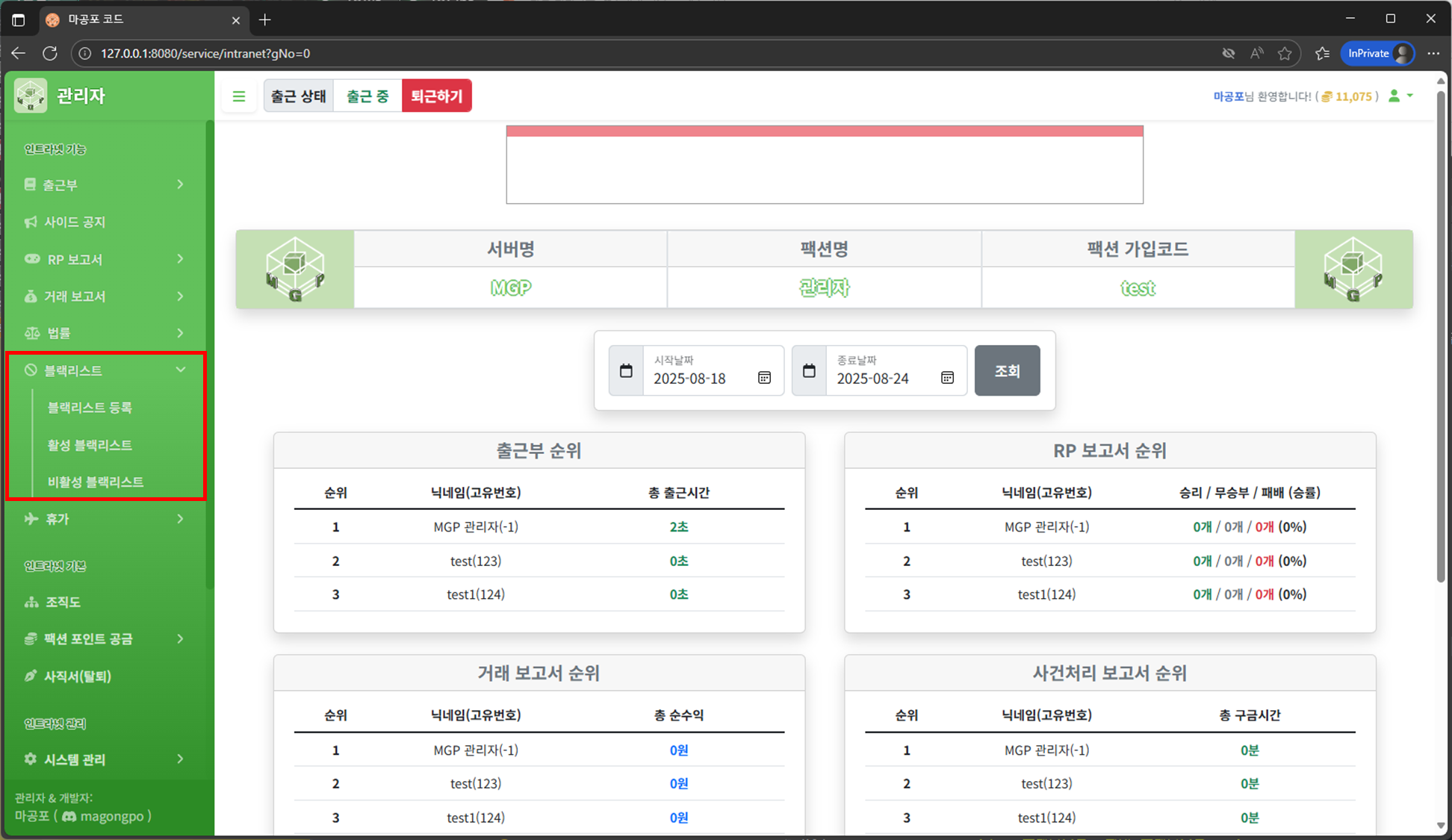
2. 블랙리스트 확인/해제/삭제
목록 확인 가능. 등록 후 30초 이내 본인 등록분 삭제 가능.
해제 버튼으로 타인 등록 건도 조기 해제 가능.
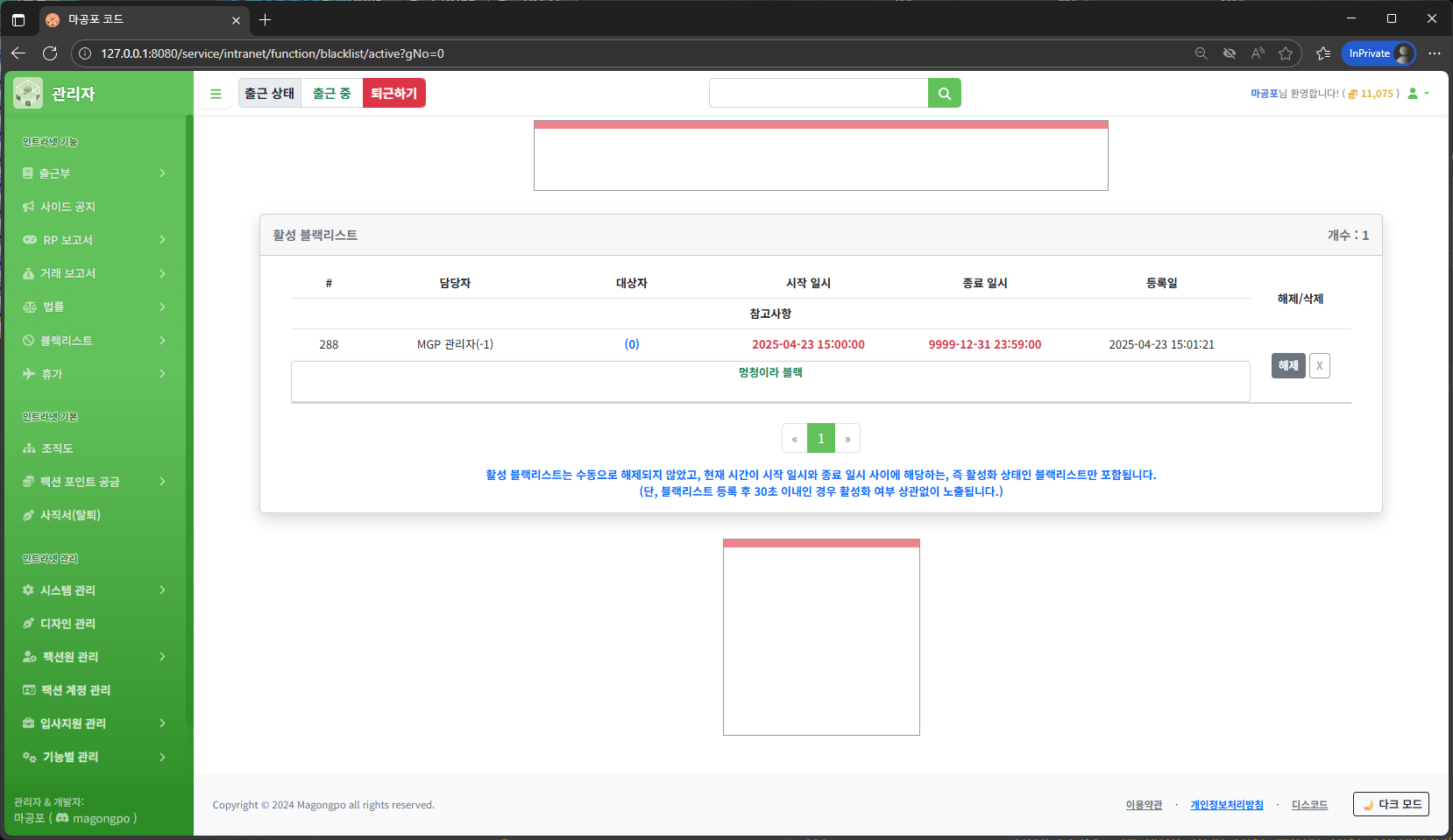
1. 비활성 블랙리스트 이동
좌측 메뉴 → 블랙리스트 → 비활성 블랙리스트
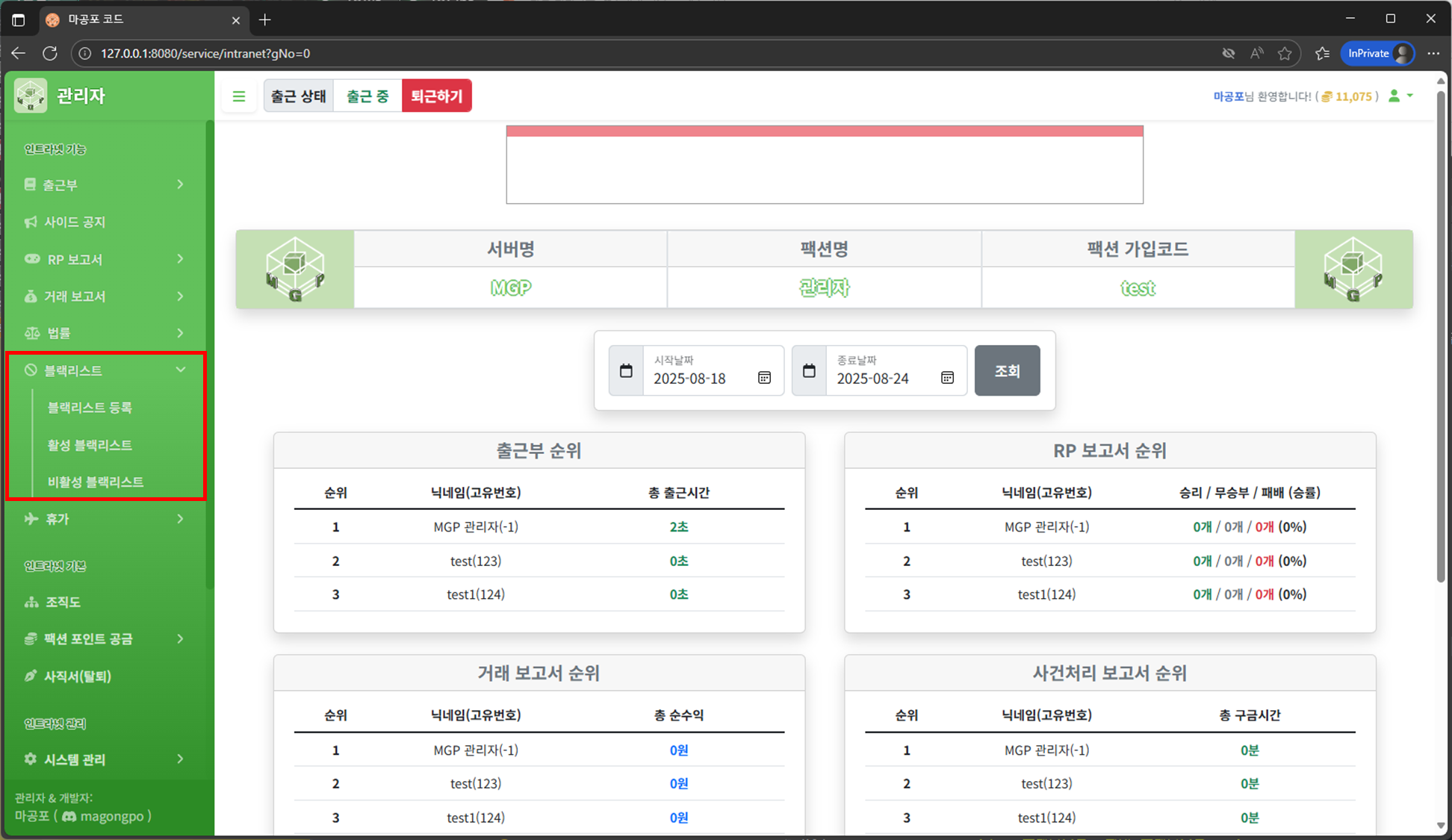
2. 비활성 블랙리스트 확인
기간 만료 또는 해제 처리된 블랙리스트 목록 확인 가능
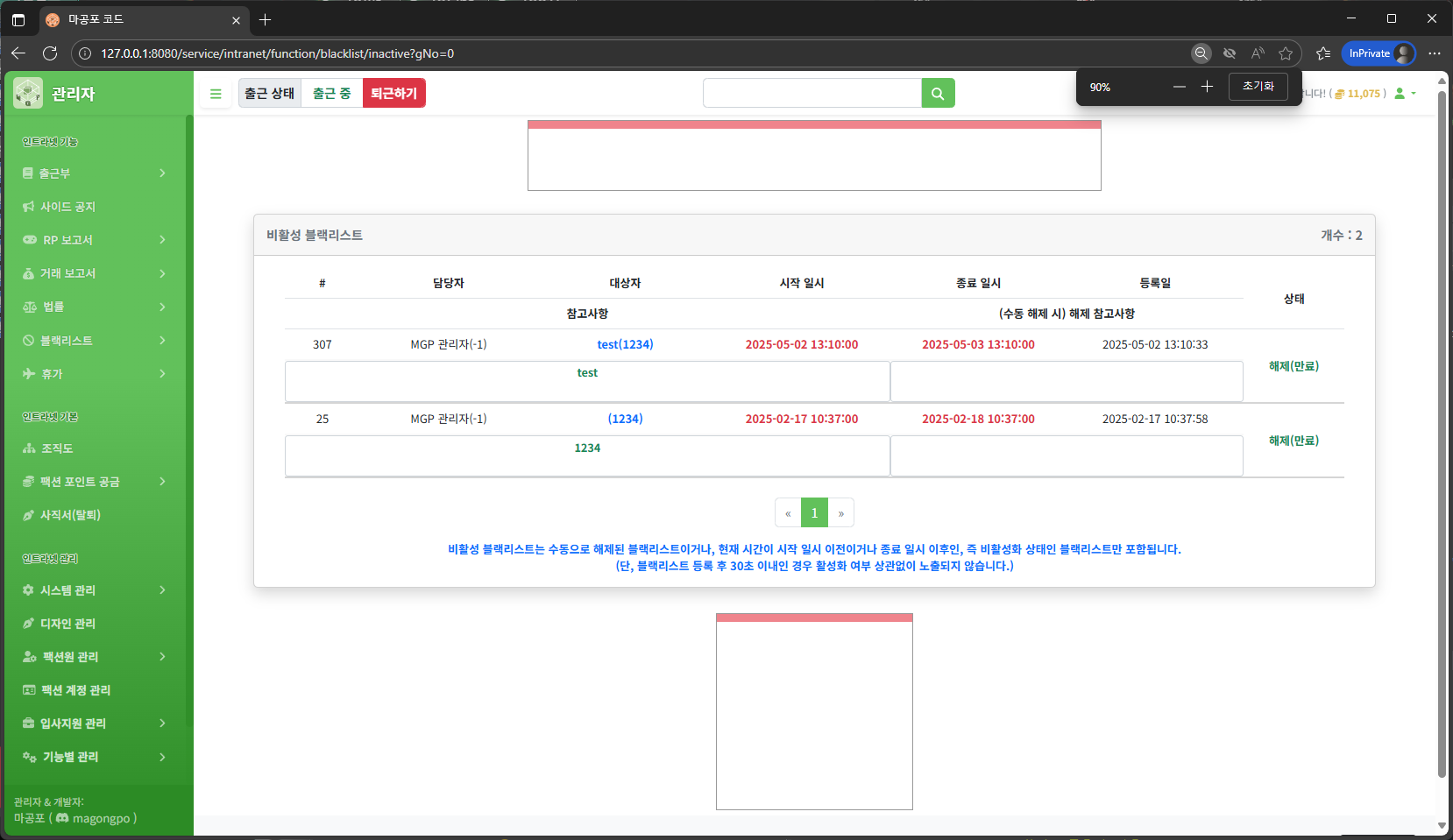
1. 신청서 작성 이동
좌측 메뉴 → 휴가 → 신청서 작성
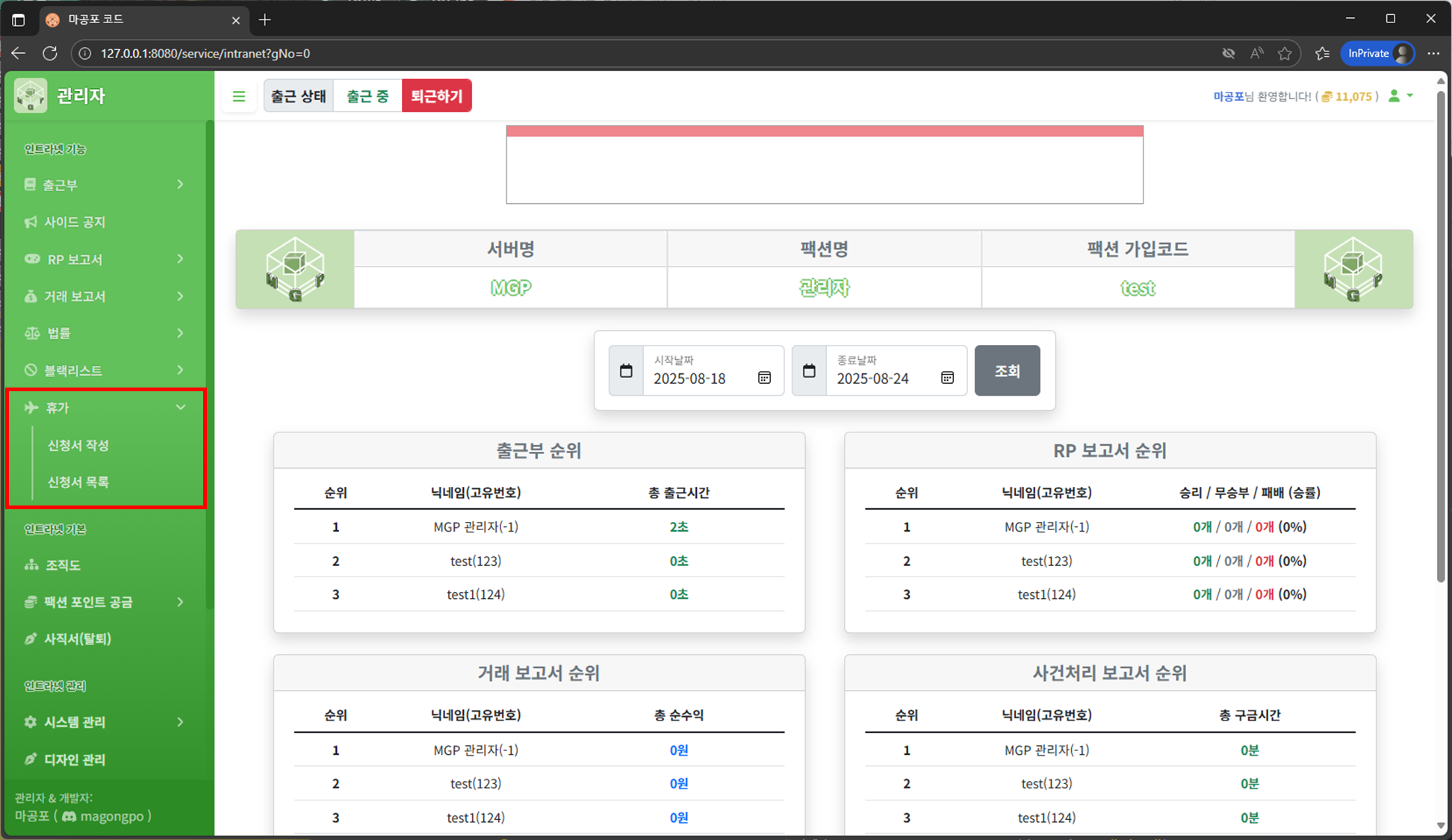
2. 신청서 작성 1단계
시작일 선택 → 종료일 선택
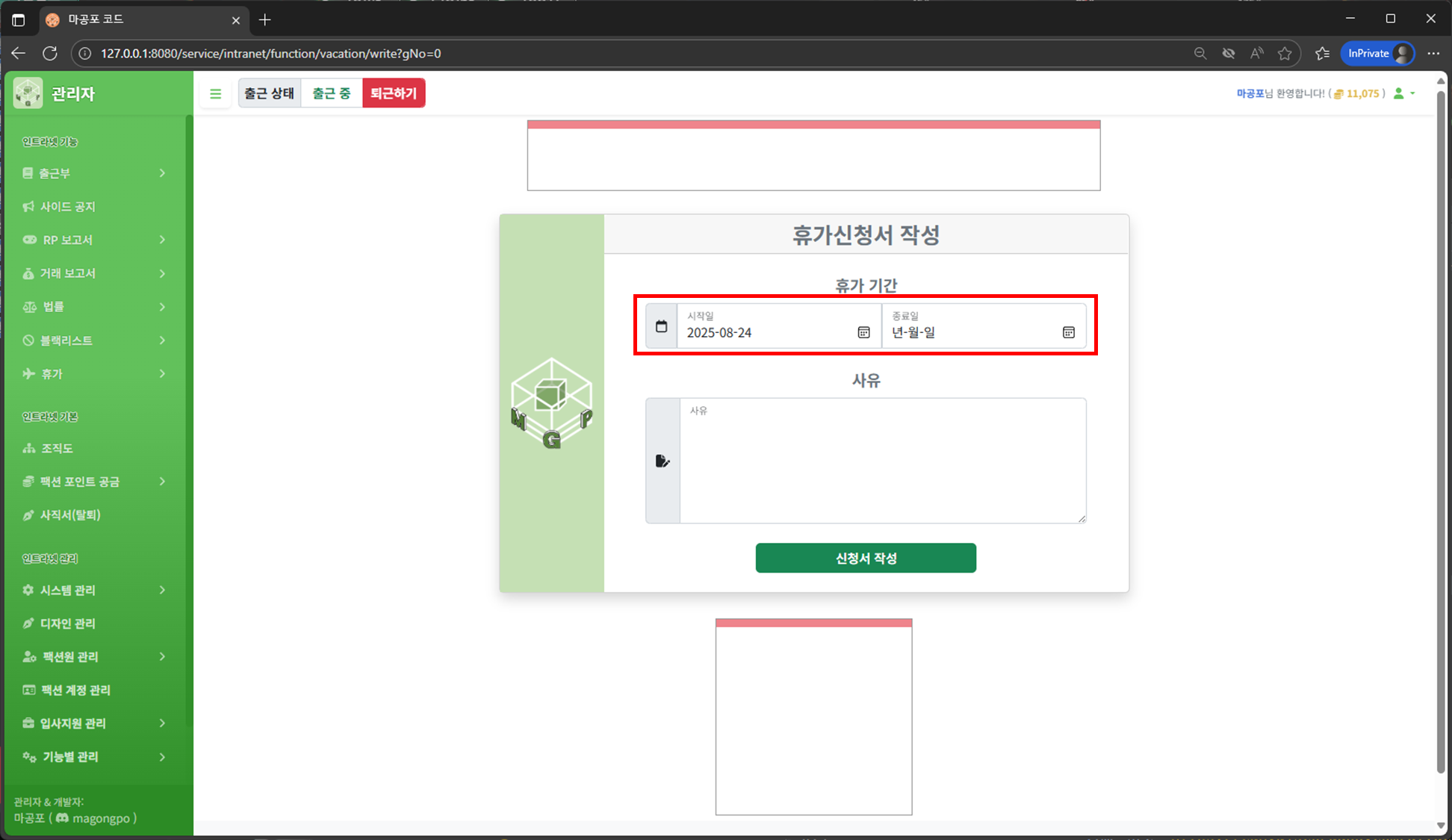
3. 신청서 작성 2단계
사유 입력 (운영진에게만 노출)
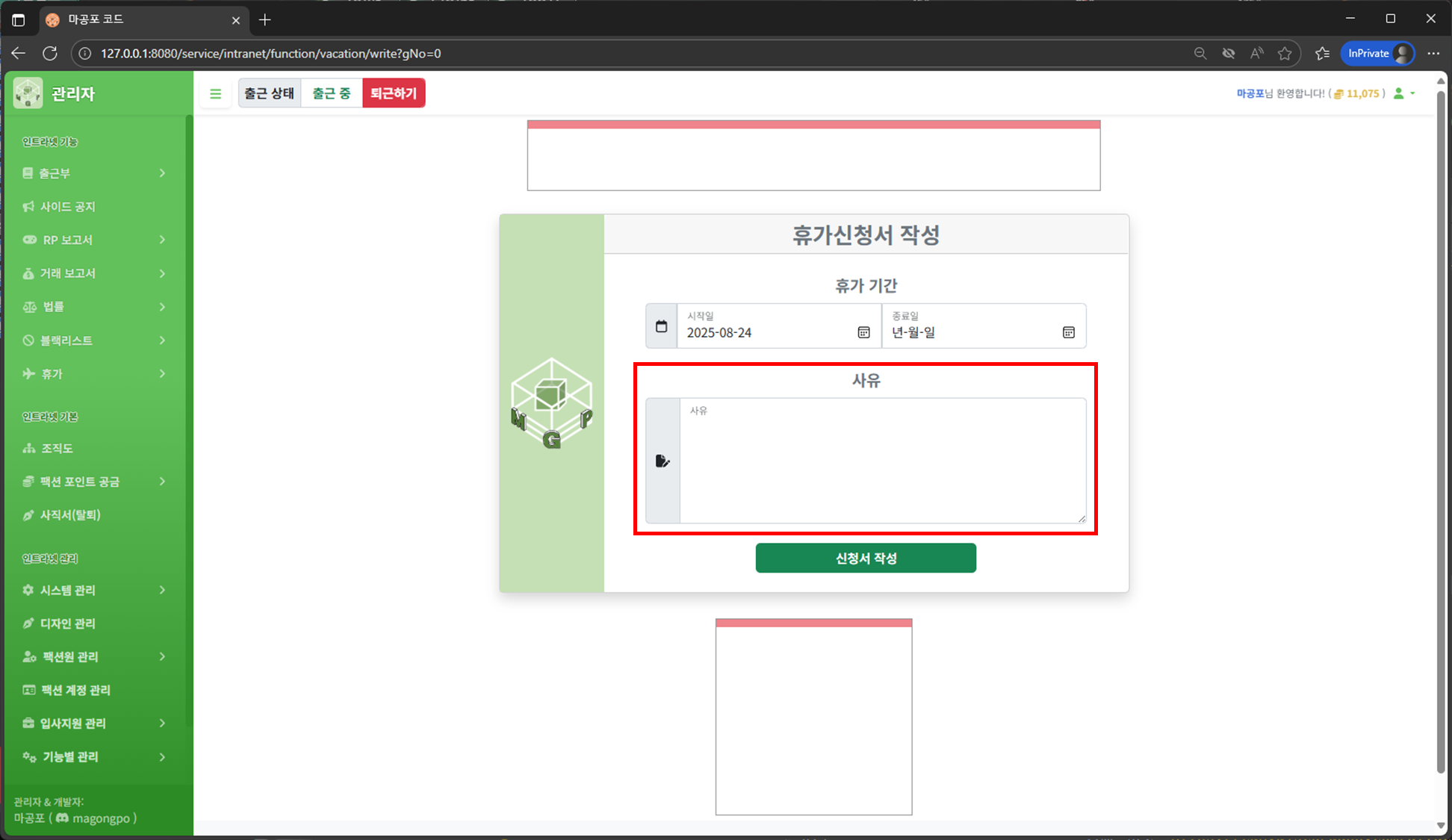
4. 신청서 작성 3단계
신청서 작성 클릭
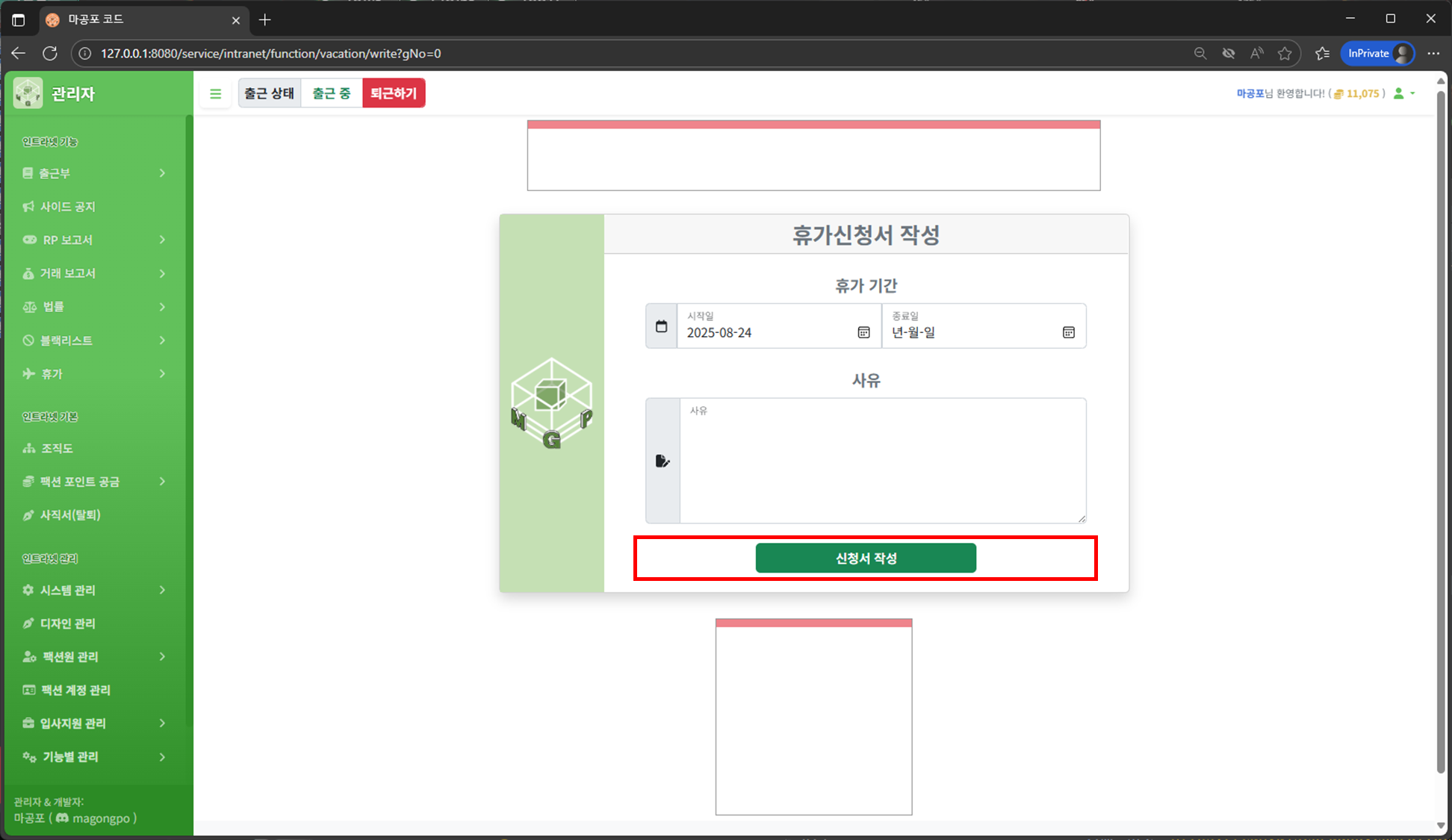
1. 신청서 목록 이동
좌측 메뉴 → 휴가 → 신청서 목록
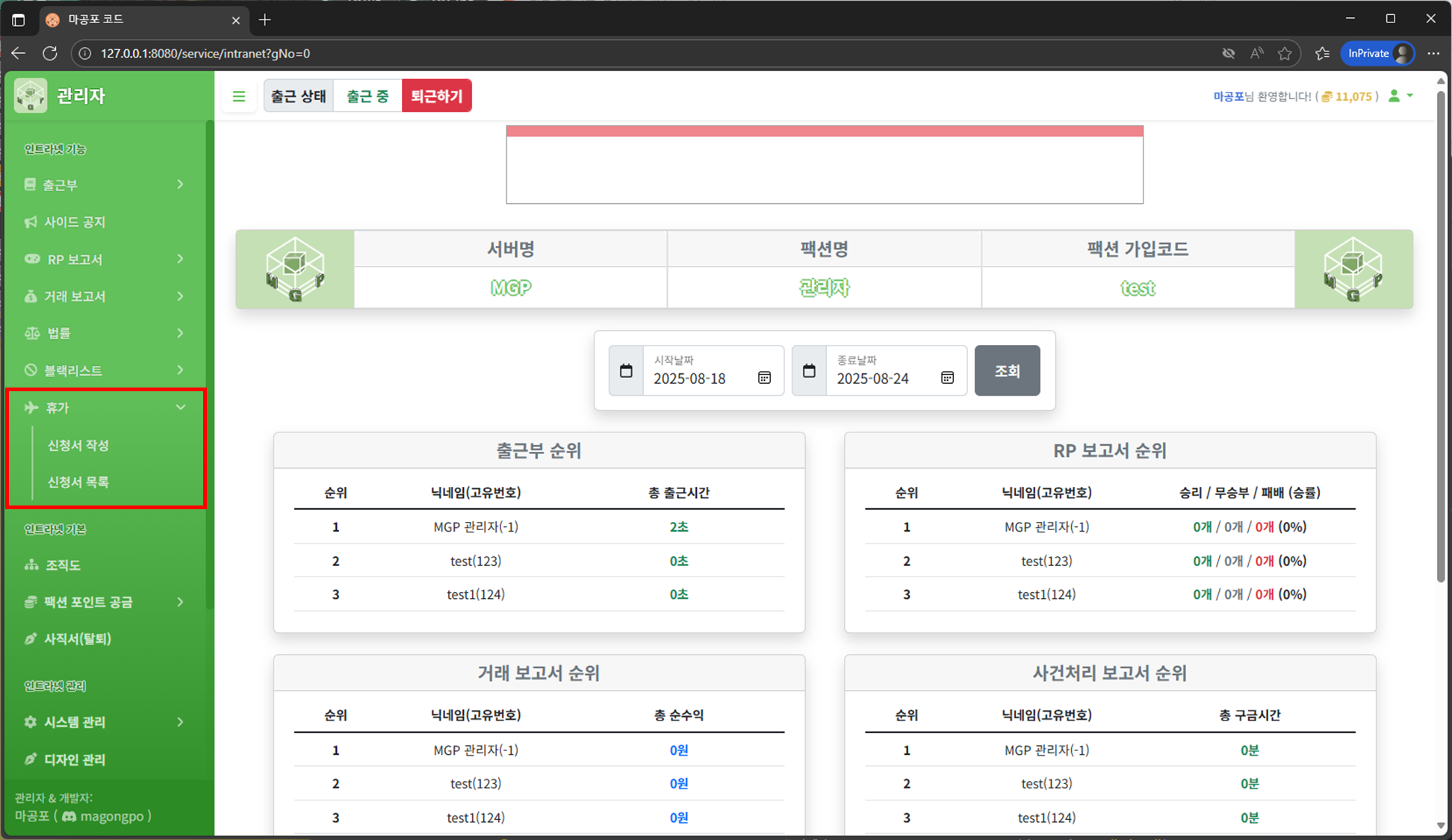
2. 신청서 확인/삭제
본인·타인 신청서 확인 가능. 작성 후 30초 이내 삭제 가능, 승인 여부 확인 가능.
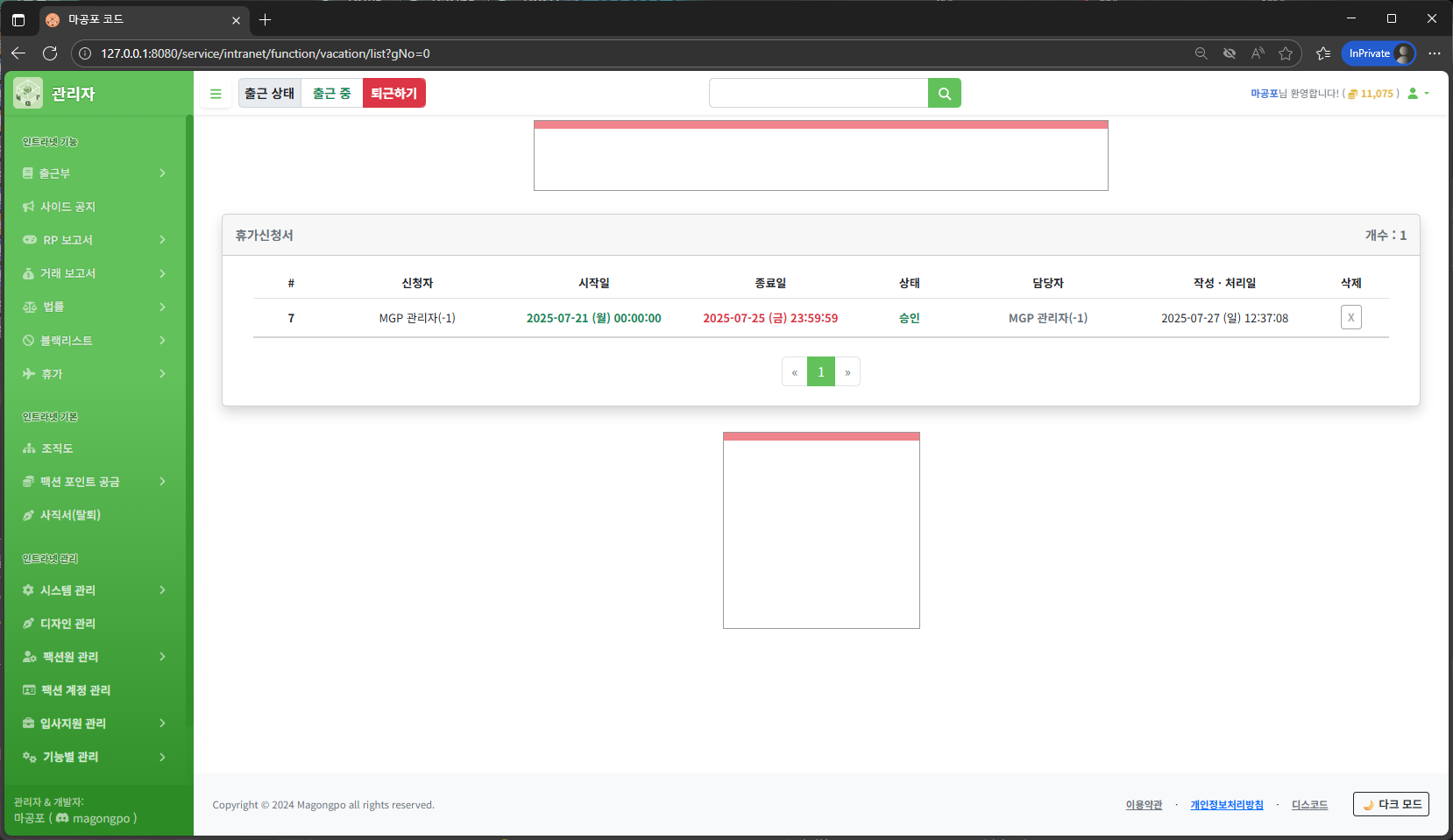
1. 포인트 입금 이동
좌측 메뉴 → 팩션 포인트 공금 → 포인트 입금
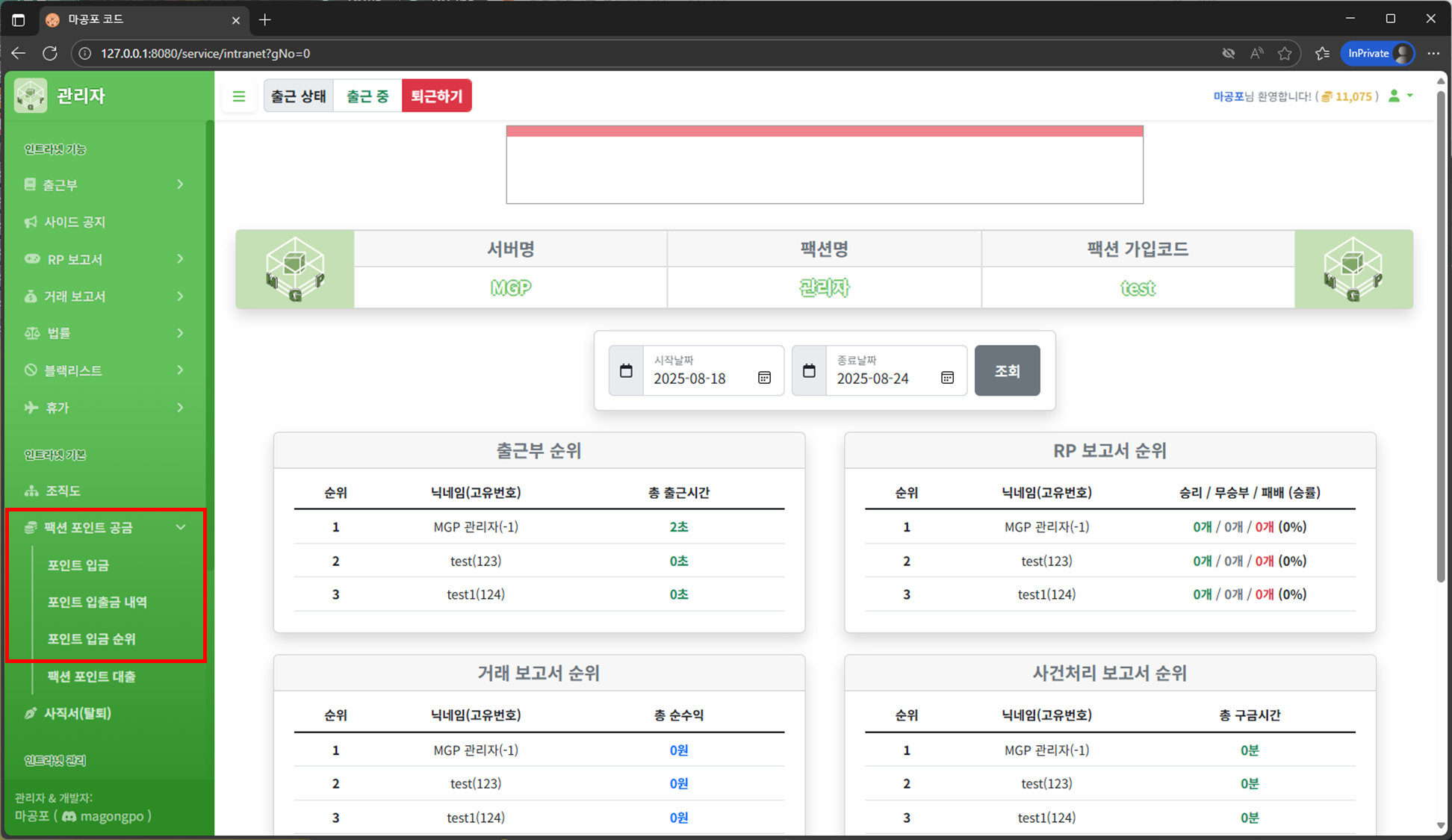
2. 포인트 입금 및 공금 잔액 확인
포인트 입력 → 포인트 입금 → 2차 인증 진행
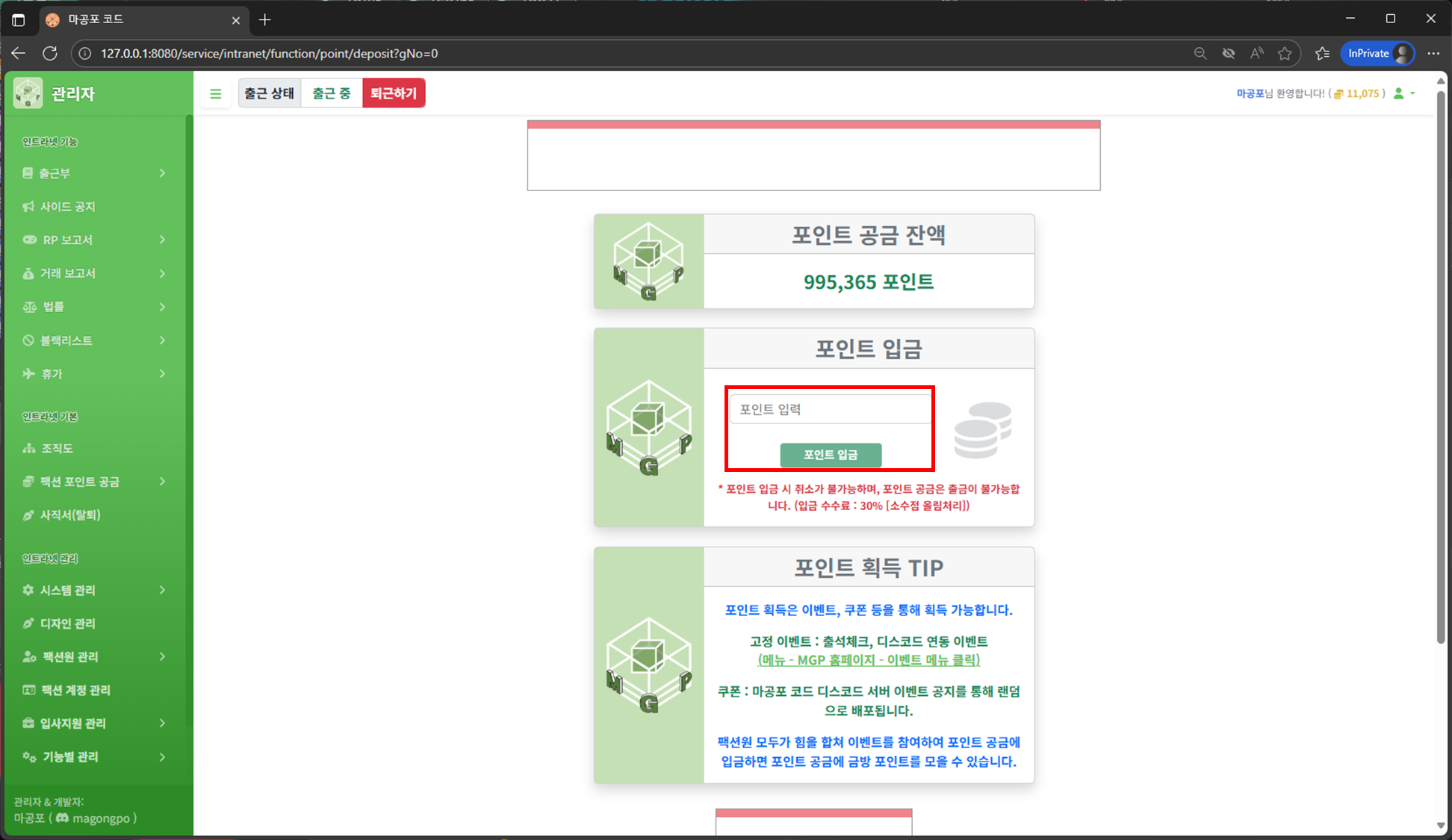
1. 포인트 입출금 내역 이동
좌측 메뉴 → 팩션 포인트 공금 → 포인트 입출금 내역
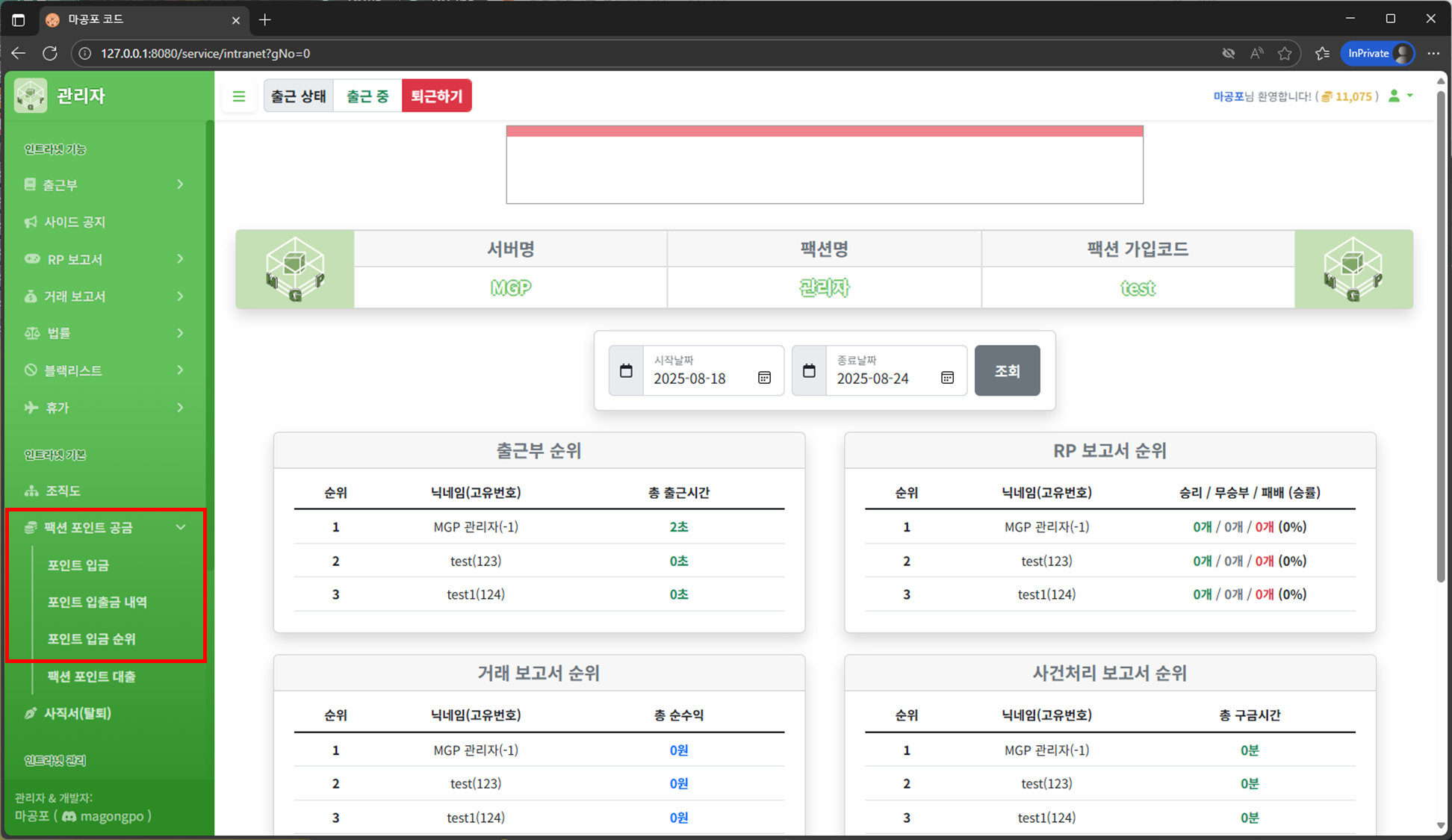
2. 포인트 입출금 내역 확인
목록 확인 및 항목 클릭 시 상세내역 확인 가능
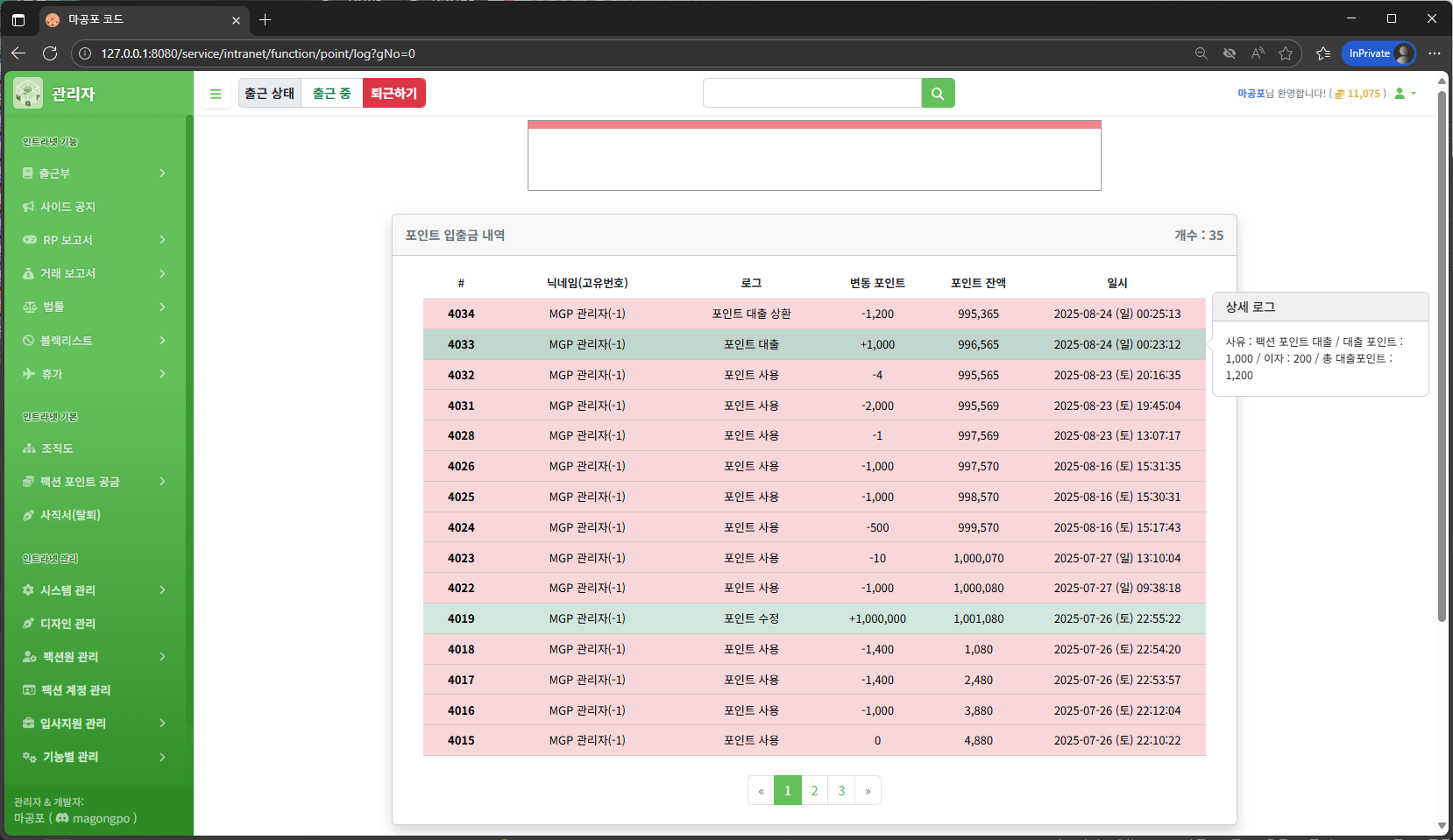
1. 포인트 입금 순위 이동
좌측 메뉴 → 팩션 포인트 공금 → 포인트 입금 순위
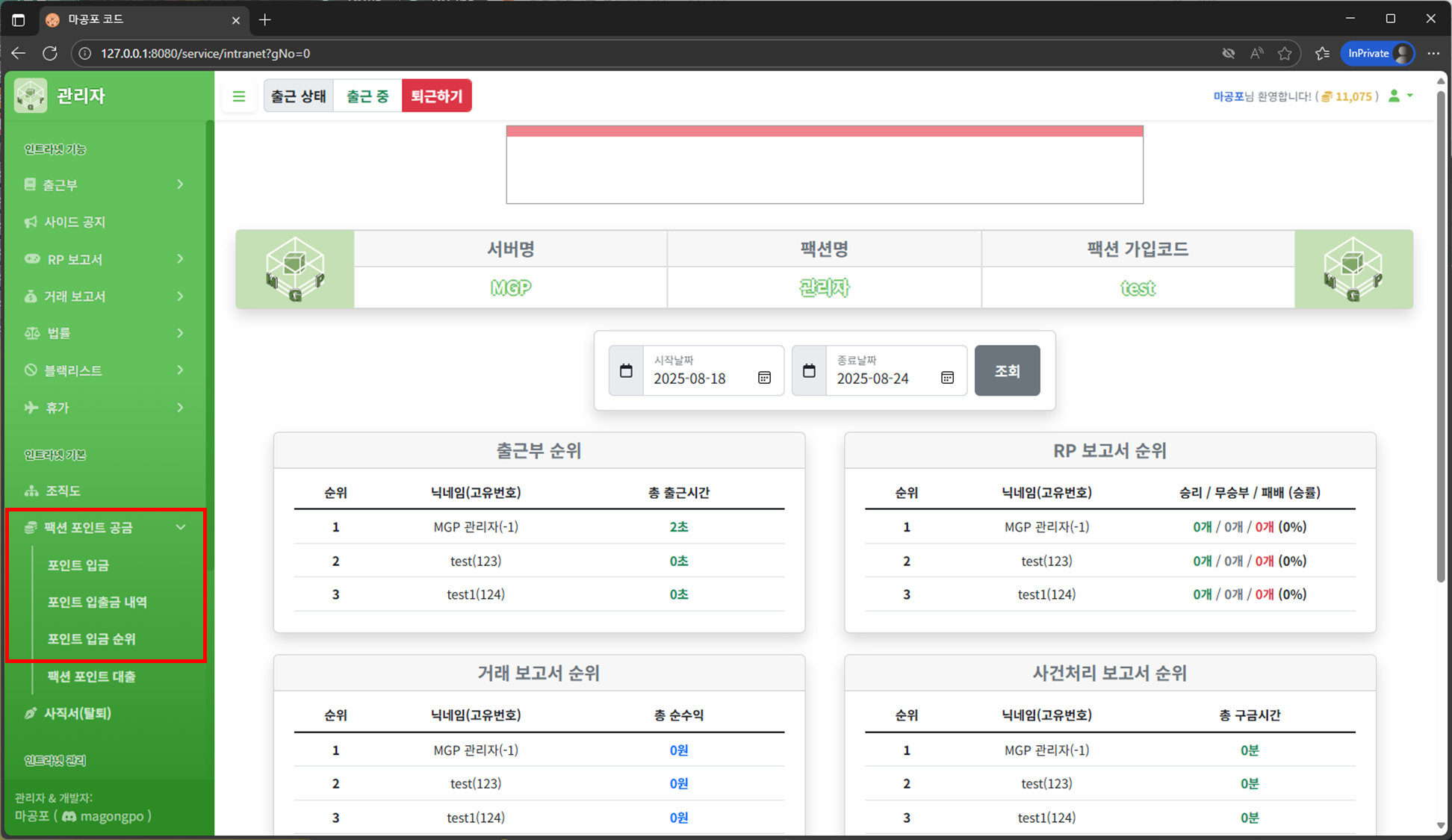
2. 포인트 입금 순위 - 날짜 선택
시작날짜/종료날짜 선택 → 조회 클릭
* 선택 기간의 입금 내역 기준으로 순위 산정
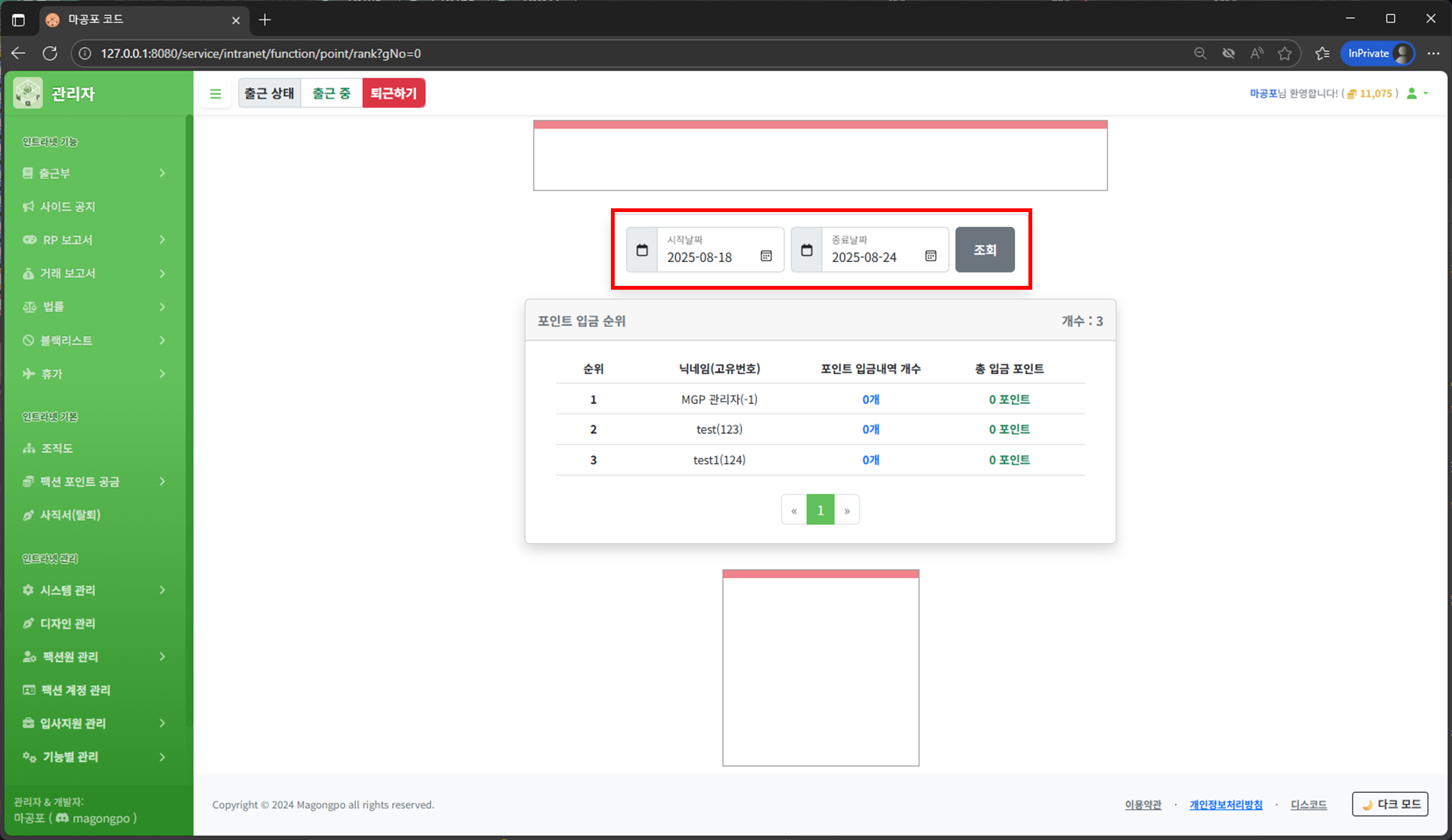
1. 사직서(탈퇴) 이동
좌측 메뉴 → 사직서(탈퇴)
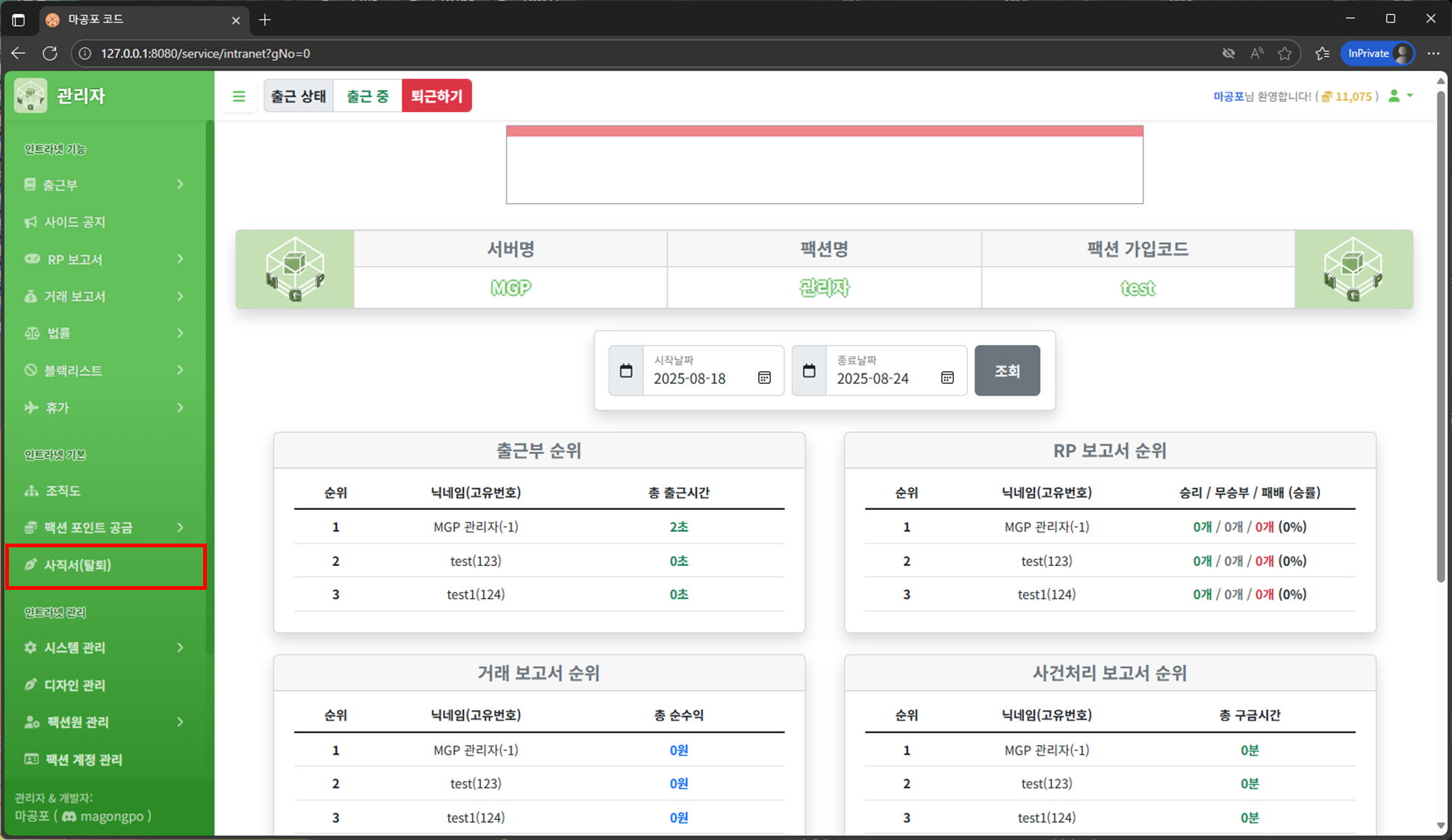
2. 사직서(탈퇴) 작성 1단계
사유 입력
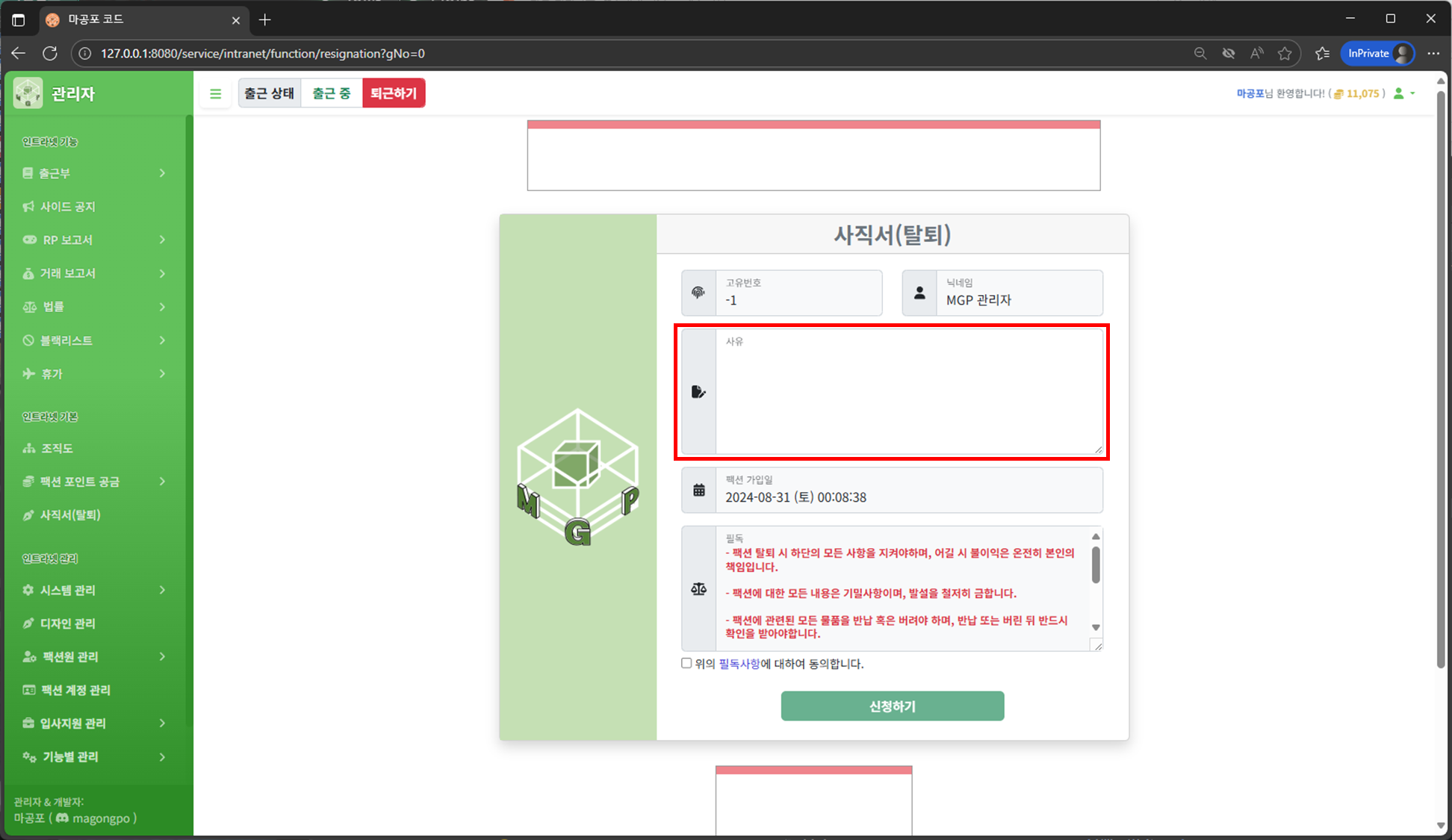
3. 사직서(탈퇴) 작성 2단계
필독 확인 → 동의 체크
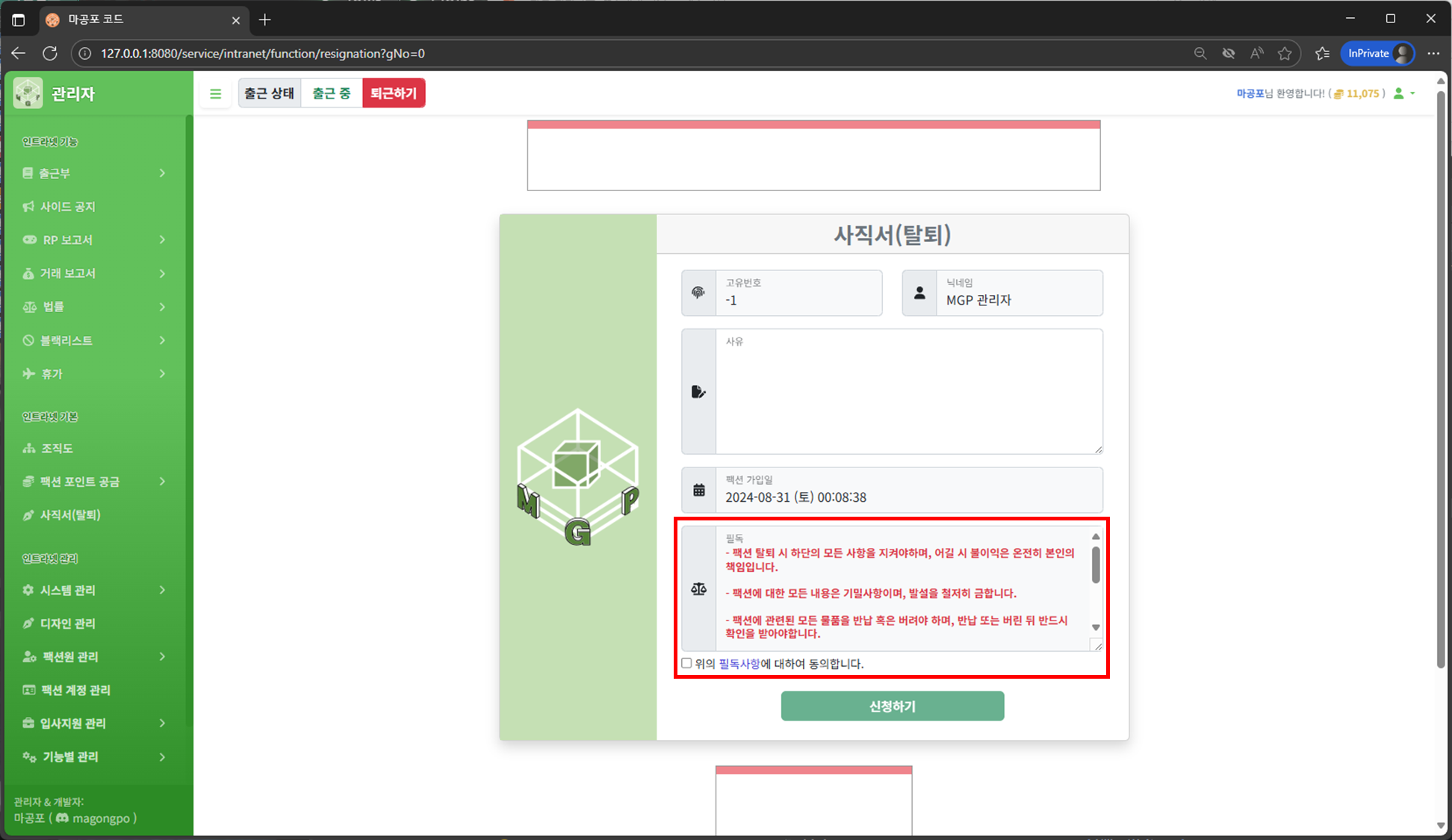
4. 사직서(탈퇴) 작성 3단계
신청하기 클릭 → 운영진에 열람 요청
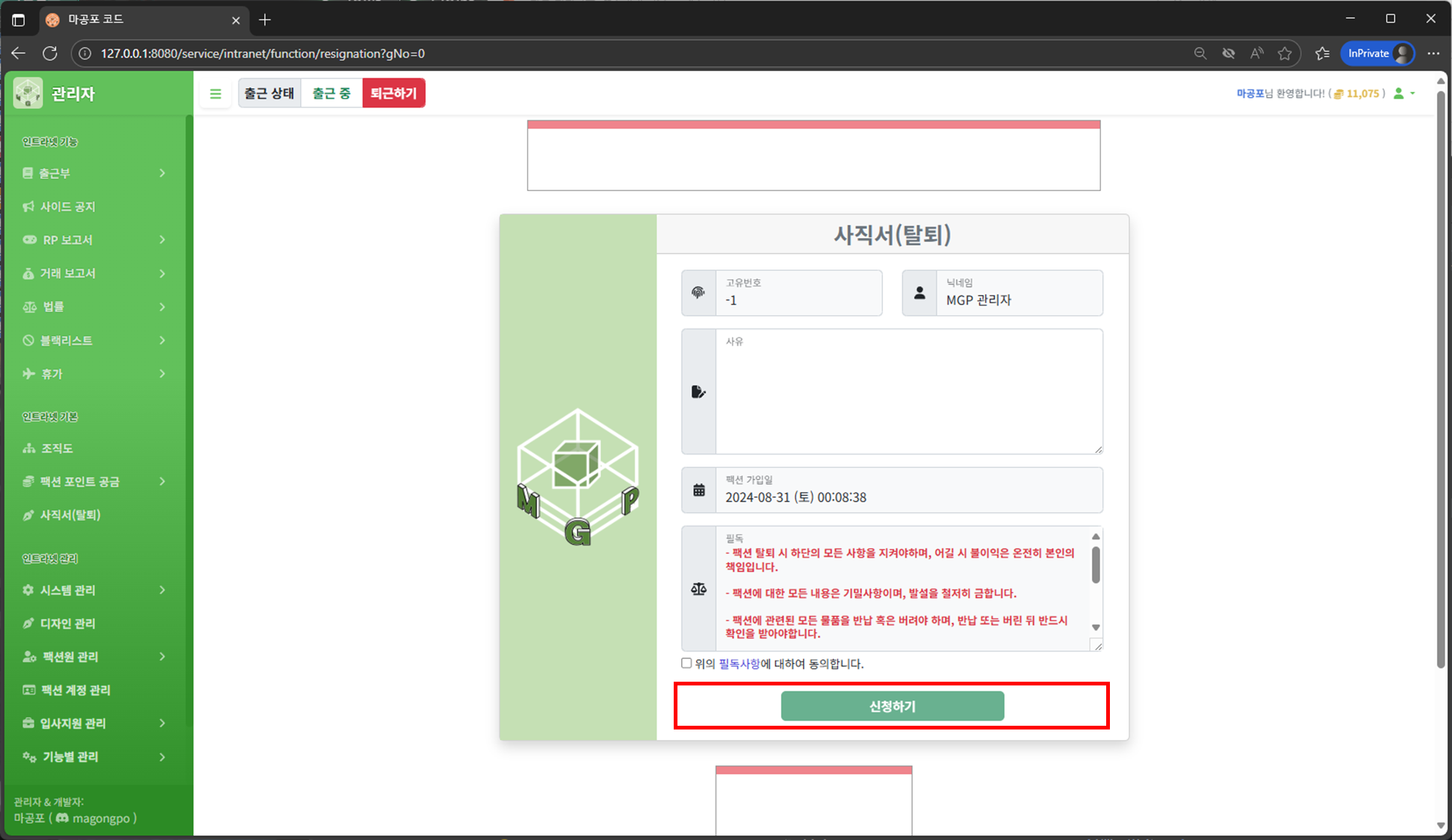
5. 사직서(탈퇴) 확인 및 철회
사직서(탈퇴) 페이지에서 접수 내역 확인
* 철회하기로 철회 가능